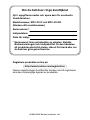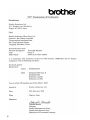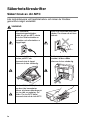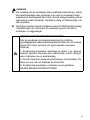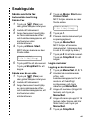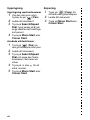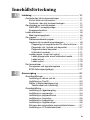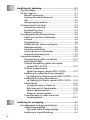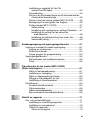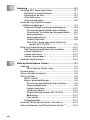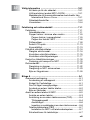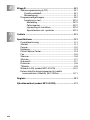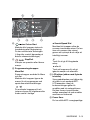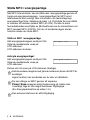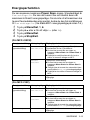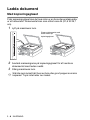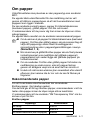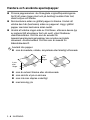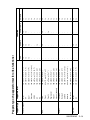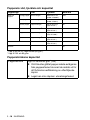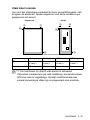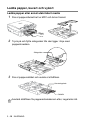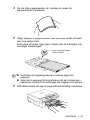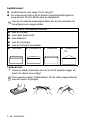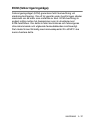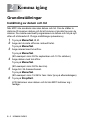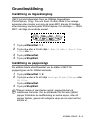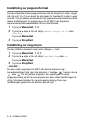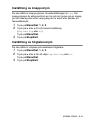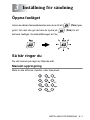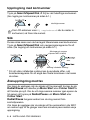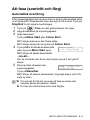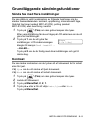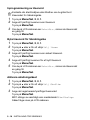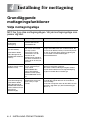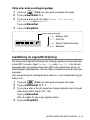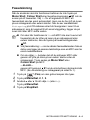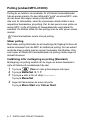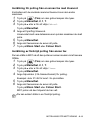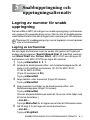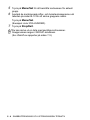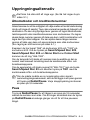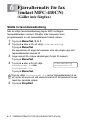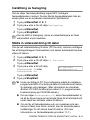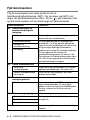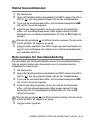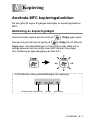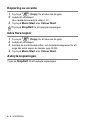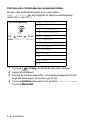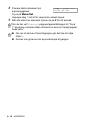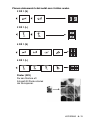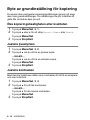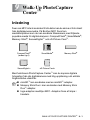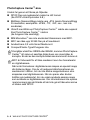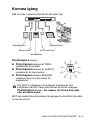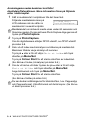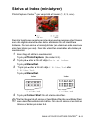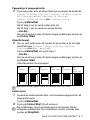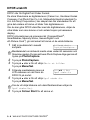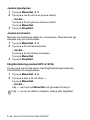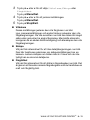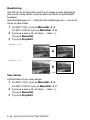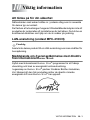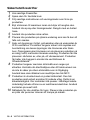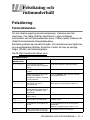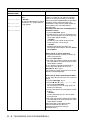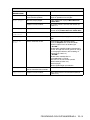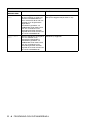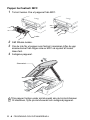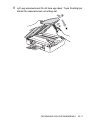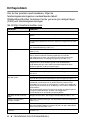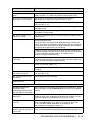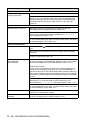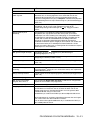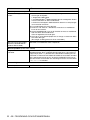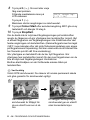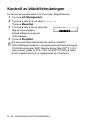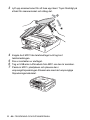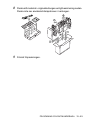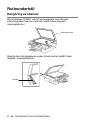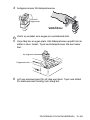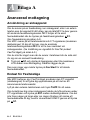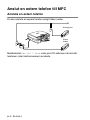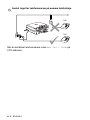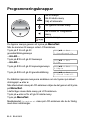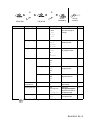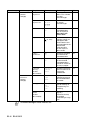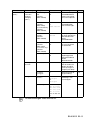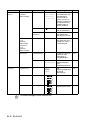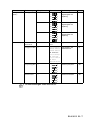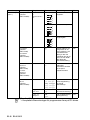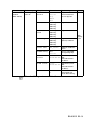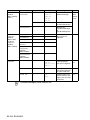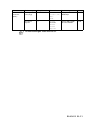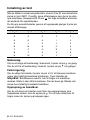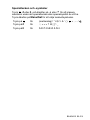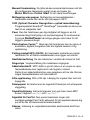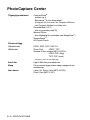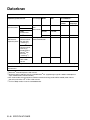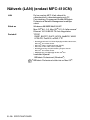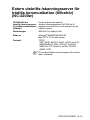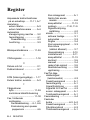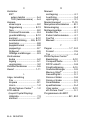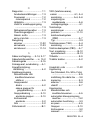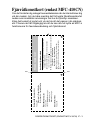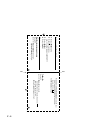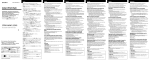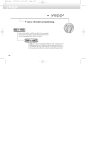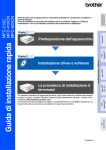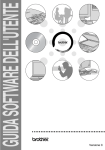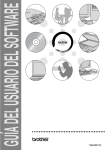Download Brother MFC-410CN User's Manual
Transcript
BRUKSANVISNING MFC-210C MFC-410CN Om du behöver ringa kundtjänst Fyll i uppgifterna nedan och spara dem för eventuella framtida behov: Modellnummer: MFC-210C och MFC-410CN (Markera ditt modellnummer) Serienummer:* Inköpsdatum: Plats för inköp: * Serienumret finns på baksidan av enheten. Behålla Bruksanvisningen och inköpskvittot för den händelse att produkten skulle bli stulen, råka ut för brand eller om du behöver göra garantiservice. Registrera produkten online på http://www.brother.com/registration Genom registreringen hos Brother kommer du att registreras som den ursprungliga ägaren av produkten. ©1996-2004 Brother Industries, Ltd. DEN HÄR UTRUSTNINGEN ÄR AVSEDD FÖR BRUK I EN TVÅTRÅDIG ANALOG LINJE PÅ DET ALLMÄNNA TELENÄTET OCH ÄR FÖRSEDD MED LÄMPLIG ANSLUTNING. INFORMATION OM GODKÄNNANDE Brother garanterar inte att den här produkten kan användas i länder där den inte finns till försäljning. Ingen garanti lämnas med avseende användning av produkten i det allmänna telenätet i länder där produkten inte är godkänd. Sammanställningar och publikation Den här bruksanvisningen har under överinseende av Brother Industries Ltd. sammanställts och publicerats och innehåller de senaste produktbeskrivningarna och specifikationerna. Innehållet i den här bruksanvisningen och specifikationerna för den här produkten kan ändras utan föregående meddelande. Brother förbehåller sig rätten att utan förvarning göra förändringar i specifikationer och detta material. Brother ansvarar inte heller för eventuella skador (inklusive följdskador) som orsakas av tilltron till de presenterade materialen, inklusive, men inte begränsat till, skrivfel eller andra misstag. i ii EU-försäkran om överensstämmelse med R&TTE-direktivet Tillverkare Brother Industries, Ltd. 15-1, Naeshiro-cho, Mizuho-ku, Nagoya 467-8561, Japan Fabriksanläggning Brother Industries (Shen Zhen) Ltd G02414-1, Bao Chang Li Bonded Transportation Industrial Park, Bao Long Industrial Estate, Longgang, Shenzhen, Kina Förklarar härmed att: Produktbeskrivning: : Faxmaskin Typ: : Grupp 3 Modellnamn: : MFC-210C, MFC-410CN överensstämmer med bestämmelserna i R&TTE-direktivet (1999/5/EC) och uppfyller villkoren i följande standarder: Standards applied : Harmonized : Säkerhet : EN60950:2000 EMC : EN55022:1998 Klass B EN55024:1998 EN61000-3-2:2000 EN61000-3-3:1995 År då CE-märkningen första gången applicerades: 2004 Utfärdad av : Brother Industries, Ltd. Datum : 25 februar 2004 Plats : Nagoya, Japan iii Säkerhetsföreskrifter Säkert bruk av din MFC Läs instruktionerna vid framtida behov och innan du försöker genomföra något underhåll. VARNING MFC innehåller högspänningselektroder. Innan du gör ren MFC måste du ta bort telefonsladden ur kontakten och elkontakten ur vägguttaget. Vidrör inte kontakten med våta händer. Du riskerar då att få en elchock. Placera inte händerna på kanten på MFC när skannerlocket är öppet eftersom du kan skada dig. Vidrör inte det skuggade området i bilden nedan eftersom du kan skada dig. När du vill flytta MFC lyfter du upp den från basenheten genom att placera händerna på var sin sida om enheten. Se bilden. Du ska INTE hålla i skannerlocket när du bär MFC. iv VARNING ■ Var försiktig när du installerar eller modifierar telefonlinjer. Vidrör inte telefonsladdar eller kontakter som inte är isolerade förrän maskinen är bortkopplad från nätet. Anslut aldrig utrustning till en telefonlinje under åskväder. Installera aldrig ett telefonuttag i ett vått utrymme. ■ Den här produkten måste installeras nära ett lättåtkomligt eluttag. I nödfall bryter du strömmen till maskinen genom att dra ut kontakten ur vägguttaget. VIKTIGA SÄKERHETSFÖRESKRIFTER När du använder din telefonutrustning bör alltid de grundläggande säkerhetsföreskrifterna följas för att minska risken för brand, elchock och personskada, inklusive följande: 1. Använd inte produkten i närheten av vatten, t.ex. nära ett badkar, handfat, köksvask eller tvättmaskin, på ett vått golv eller i närheten av en simbassäng. 2. Du bör helst inte använda utrustningen vid åskväder. Du löper en viss risk att drabbas av elchocker. 3. Använd inte produkten i närheten av en gasläcka. SPARA DESSA INSTRUKTIONER v Så här väljer du en lämplig plats Placera MFC på en plan och stabil yta som inte vibrerar eller som lätt kan utsättas för olika typer av stötar, till exempel ett skrivbord. Placera MFC nära ett telefonuttag och ett vanligt jordat vägguttag. Välj en plats där temperaturen ligger på mellan 10° och 35°C. Var försiktig ■ Placera MFC på en undanskymd plats. ■ Placera inte MFC på en matta. ■ Placera inte maskinen nära värmeelement, luftkonditioneringsutrustning, vatten, kemikalier eller kylskåp. ■ Utsätt inte MFC för direkt solljus, stark värme, fukt eller damm. ■ Anslut inte MFC till eluttag som kontrolleras av väggbrytare eller automatisk timer. ■ Ett strömavbrott kan radera all information i maskinens minne. ■ Anslut inte MFC till eluttag som förser andra större apparater eller liknande utrustning med ström, eftersom detta kan leda till strömavbrott. ■ Undvik störande källor som högtalare och mobiltelefoners basenheter. vi Snabbguide Sända svartvita fax Automatisk överföring Skicka Fax 1 Tryck på (Fax) om den gröna lampan inte lyser. 2 Ladda ditt dokument. 3 Ange faxnumret med hjälp av de kombinerade sifferoch bokstavsknapparna, ett kortnummer eller sökfunktionen. 4 Tryck på Mono Start. MFC börjar skanna av den första sidan. Nästa sida? 1.Ja 2.Nej(Ring) 5 Tryck på 2 för att slå numret. Tryck på Stop/Exit för att ångra. Sända mer än en sida 1 Tryck på (Fax) om den gröna lampan inte lyser. 2 Ladda ditt dokument. 3 Ange faxnumret med hjälp av de kombinerade sifferoch bokstavsknapparna, ett kortnummer eller sökfunktionen. 4 Tryck på Mono Start eller Colour Start. MFC börjar skanna av den första sidan. Nästa sida? 1.Ja 2.Nej(Ring) 5 6 7 Tryck på 1. Placera nästa dokument på kopieringsglaset. Tryck på Menu/Set. MFC börjar att skanna dokumentet. (Upprepa steg 5 och 6 för varje ny sida.) Tryck på 2 för att slå numret. Tryck på Stop/Exit för att ångra. Lagra nummer Lagring av kortnummer 1 Tryck på Menu/Set, 2, 3, 1. 2 Använd de kombinerade siffer- och bokstavsknapparna för att mata in ett tvåsiffrigt kortnummer och tryck därefter på Menu/Set. 3 Ange ett nummer (högst 20 tecken) och tryck på Menu/Set. 4 Ange ett namn på upp till 15 tecken (eller lämna det här fältet tomt) och tryck på Menu/Set. 5 Tryck på Stop/Exit. vii Uppringning Kopiering Uppringning med kortnummer 1 Om den inte lyser grönt trycker du på (Fax). 2 Ladda ditt dokument. 3 Tryck på Search/Speed Dial, tryck sedan på # och ange därefter det tvåsiffriga kortnumret. 4 Tryck på Mono Start eller Colour Start. Använda sökfunktionen 2 3 5 viii ▲ 4 Tryck på (Fax) om den gröna lampan inte lyser. Ladda ditt dokument. Tryck på Search/Speed Dial och ange den första bokstaven i det namn du söker. Tryck på eller för att söka i minnet. Tryck på Mono Start eller Colour Start. ▲ 1 1 2 3 Tryck på (Copy) för att tända den gröna lampan. Ladda ditt dokument. Tryck på Mono Start eller Colour Start. Innehållsförteckning 1 2 Inledning ............................................................................... 1-1 Använda den här bruksanvisningen ................................. 1-1 Så här hittar du information ........................................ 1-1 Symboler i den här bruksanvisningen ........................ 1-1 Genomgång av kontrollpanelen........................................ 1-2 Ställa MFC i energisparläge ....................................... 1-4 Energisparfunktion...................................................... 1-5 Ladda dokument ............................................................... 1-6 Med kopieringsglaset.................................................. 1-6 Om papper........................................................................ 1-7 Rekommenderade papper.......................................... 1-7 Hantera och använda specialpapper.......................... 1-8 Papperstyp och pappersformat för olika funktioner .... 1-9 Papperets vikt, tjocklek och kapacitet .................. 1-10 Pappersbrickans kapacitet ................................... 1-10 Utskrivbart område ............................................... 1-11 Ladda papper, kuvert och vykort .............................. 1-12 Ladda papper eller annat utskrivbart media ......... 1-12 Ladda kuvert......................................................... 1-14 Ladda vykort ......................................................... 1-15 Om faxmaskiner ............................................................. 1-16 Faxsignaler och signalacceptans ............................. 1-16 ECM (felkorrigeringsläge)......................................... 1-17 Komma igång ....................................................................... 2-1 Grundinställningar ............................................................ 2-1 Inställning av datum och tid ........................................ 2-1 Inställning av Fax-ID................................................... 2-2 Ställer in telefonledningens typ................................... 2-3 Telefonväxel och överföring ................................... 2-3 Grundinställning................................................................ 2-4 Inställning av lägesåtergång....................................... 2-4 Inställning av papperstyp............................................ 2-4 Inställning av pappersformat ...................................... 2-5 Inställning av ringvolym .............................................. 2-5 Inställning av knappvolym .......................................... 2-6 Inställning av högtalarvolym ....................................... 2-6 Aktivera den automatiska sommartidsfunktionen ....... 2-7 Inställning av LCD-skärmkontrast............................... 2-7 ix 3 4 x Inställning för sändning ...................................................... 3-1 Öppna faxläget ................................................................. 3-1 Så här ringer du ................................................................ 3-1 Manuell uppringning ................................................... 3-1 Uppringning med kortnummer .................................... 3-2 Sök ............................................................................. 3-2 Återuppringning med fax............................................. 3-2 Att faxa (svartvitt och färg)................................................ 3-3 Automatisk överföring ................................................. 3-3 Faxöverföring i färg..................................................... 3-4 Manuell överföring ...................................................... 3-4 Grundläggande sändningsfunktioner................................ 3-5 Sända fax med flera inställningar ............................... 3-5 Kontrast ...................................................................... 3-5 Faxupplösning ............................................................ 3-6 Dubbel åtkomst (gäller inte färgfax)............................ 3-7 Realtidsöverföring....................................................... 3-8 Kontrollera jobbstatus ................................................. 3-9 Avbryta ett fax som bearbetas.................................... 3-9 Ångra ett schemalagt jobb .......................................... 3-9 Avancerad sändning ....................................................... 3-10 Gruppsändning (gäller inte färgfax) .......................... 3-10 Internationellt läge .................................................... 3-11 Fördröjd faxsändning (gäller inte färgfax) (endast MFC-410CN) ........................................... 3-12 Fördröjd gruppsändning (gäller inte färgfax) (endast MFC-410CN) ............ 3-13 Inställning för pollad överföring (standard) (ej tillgänglig för färgfax) (endast MFC-410CN)....3-13 Inställning för polling med lösenord (ej tillgänglig för färgfax) (endast MFC-410CN)....3-14 Sändningslås ............................................................ 3-15 Inprogrammering av lösenord............................... 3-16 Byta lösenord för Sändningslås............................ 3-16 Aktivera sändningslåset........................................ 3-16 Stänga av sändningslåset .................................... 3-17 Faxa dokument av Letter-format från kopieringsglaset.................................................... 3-17 Inställning för mottagning ................................................... 4-1 Grundläggande mottagningsfunktioner............................. 4-1 Välja mottagningsläge ................................................ 4-1 Välja eller ändra mottagningsläge .......................... 4-2 Inställning av signalfördröjning .................................. 4-2 Inställning av signaltid för Fax/Tel (enbart Fax/Tel-läget) ............................................. 4-3 Faxavkänning ............................................................. 4-4 Skriva ut en förminskad kopia av ett inkommande fax (Automatisk förminskning) ...................................... 4-5 Skriva ut fax från minnet (endast MFC-410CN) ......... 4-5 Mottagning till minne (gäller inte färgfax).................... 4-6 Polling (endast MFC-410CN) ..................................... 4-7 Säker polling........................................................... 4-7 Inställning inför mottagning av polling (Standard) .... 4-7 Inställning för polling från en annan fax med lösenord...................................................... 4-8 Inställning av fördröjd polling från annan fax.......... 4-8 Sekventiell polling................................................... 4-9 5 6 7 Snabbuppringning och uppringningsalternativ ............... 5-1 Lagring av nummer för snabb uppringning....................... 5-1 Lagring av kortnummer............................................... 5-1 Ändra kortnummer...................................................... 5-2 Skapa grupper för gruppsändning .............................. 5-3 Uppringningsalternativ ...................................................... 5-5 Åtkomstkoder och kreditkortsnummer ........................ 5-5 Paus ........................................................................... 5-5 Fjärralternativ för fax (endast MFC-410CN) (Gäller inte färgfax)............................................................... 6-1 Ställa in faxvidaresändning......................................... 6-1 Inställning av faxlagring .............................................. 6-2 Ställa in vidaresändning till dator................................ 6-2 Stänga av Fjärralternativ för fax ................................. 6-3 Inställning av fjärråtkomstkod ..................................... 6-3 Fjärråtkomst...................................................................... 6-4 Använda fjärråtkomstkod............................................ 6-4 Fjärrkommandon ........................................................ 6-5 Hämta faxmeddelanden ............................................. 6-6 Byta nummer för faxvidaresändning........................... 6-6 Utskrift av rapporter ............................................................ 7-1 Fax- och journalställningar ............................................... 7-1 Inställning av överföringsrapporten ............................ 7-1 Inställning av journalperiod......................................... 7-2 Utskrift av rapporter .................................................... 7-3 Skriva ut en rapport ................................................ 7-3 xi 8 9 xii Kopiering .............................................................................. 8-1 Använda MFC kopieringsfunktion..................................... 8-1 Aktivering av kopieringsläget ...................................... 8-1 Kopiering av en sida ................................................... 8-2 Göra flera kopior ......................................................... 8-2 Avbryta kopieringen .................................................... 8-2 Använda Copy Options-knappen (tillfälliga inställningar) ................................................... 8-3 Ändra de tillfälliga kopieringsinställningarna............... 8-4 Öka kopieringshastigheten eller kvaliteten ............. 8-5 Förstora eller förminska den kopierade bilden ....... 8-6 Ange papperstyp .................................................... 8-7 Ange pappersformat ............................................... 8-8 Justera ljusstyrkan.................................................. 8-8 Göra N på 1-kopia eller poster (Sidlayout) (endast MCF-410CN) ......................................... 8-9 Byte av grundinställning för kopiering............................. 8-12 Öka kopieringshastigheten eller kvaliteten ............... 8-12 Justera ljusstyrkan .................................................... 8-12 Justera kontrasten .................................................... 8-12 Justera färgmängden................................................ 8-13 Juridiska begränsningar.................................................. 8-14 Walk-Up PhotoCapture Center™ ......................................... 9-1 Inledning ........................................................................... 9-1 PhotoCapture Center™-krav ................................... 9-2 Komma igång.................................................................... 9-3 Skriva ut Index (miniatyrer)............................................... 9-5 Skriva ut bilder .................................................................. 9-6 DPOF-utskrift .............................................................. 9-8 Byte av grundinställningar .......................................... 9-9 Öka kopieringshastigheten eller kvaliteten ............. 9-9 Ange pappersformat ............................................... 9-9 Justera ljusstyrkan................................................ 9-10 Justera kontrasten ................................................ 9-10 Färgförstärkning (endast MFC-410CN) ................ 9-10 Beskärning............................................................ 9-12 Utan kanter ........................................................... 9-12 Felmeddelanden ....................................................... 9-13 Använda PhotoCapture Center™ från datorn..................9-14 Skanna dokument med PhotoCapture Center™ ............. 9-14 10 11 A Viktig information .............................................................. 10-1 Att tänka på för din säkerhet..................................... 10-1 LAN-anslutning (endast MFC-410CN)...................... 10-1 Meddelande om överensstämmelse med direktiv från International ENERGY STAR® ................................... 10-1 Säkerhetsföreskrifter ................................................ 10-2 Varumärken .............................................................. 10-4 Felsökning och rutinunderhåll ......................................... 11-1 Felsökning ...................................................................... 11-1 Felmeddelanden....................................................... 11-1 Papper fastnar i skrivare eller maskin ...................... 11-5 Papper fastnar i pappersfacket ............................ 11-5 Papper har fastnat i MFC ..................................... 11-6 Driftsproblem ............................................................ 11-8 Ändra LCD-språk.................................................... 11-13 Kompatibilitet .......................................................... 11-13 Förbättra utskriftskvaliteten .......................................... 11-14 Rengöra skrivhuvudet............................................. 11-14 Kontrollera utskriftskvaliteten.................................. 11-15 Kontrollera utskriftsjusteringen ............................... 11-17 Kontroll av bläckförbrukningen ..................................... 11-18 Packning och transport av MFC ............................. 11-19 Rutinunderhåll .............................................................. 11-22 Rengöring av skanner ............................................ 11-22 Rengöring av MFC skrivarvalsen ........................... 11-23 Byte av färgpatroner ............................................... 11-24 Bilaga A ............................................................................... A-1 Avancerad mottagning......................................................A-1 Användning av sidoapparat ........................................A-1 Endast för Fax/teleläge...............................................A-1 Fax/Tel-läget i energisparläge ....................................A-2 Använda en extern trådlös telefon..............................A-2 Byte av fjärrkoder .......................................................A-2 Anslut en extern telefon till MFC.......................................A-3 Ansluta en extern telefon............................................A-3 Anslutning av en extern telefonsvarare (TAD)............A-4 Tillvägagångssätt ...................................................A-4 Anslutningar ...........................................................A-6 Inspelning av meddelande på en extern telefonsvararen ...A-6 Telefonväxelsystem (PBX) .........................................A-7 Installation av MFC i ett telefonväxelsystem ..........A-7 Extrafunktioner för telefonlinjer...................................A-7 xiii B O S 12 13 14 xiv Bilaga B ................................................................................ B-1 Skärmprogrammering (LCD) ........................................... B-1 Funktionvalstabell ...................................................... B-1 Minneslagring ............................................................ B-1 Programmeringsknappar ................................................. B-2 Inmatning av text ..................................................... B-12 Mellanslag ........................................................... B-12 Felkorrigering....................................................... B-12 Upprepning av bokstäver..................................... B-12 Specialtecken och -symboler .............................. B-13 Ordlista ................................................................................ O-1 Specifikationer .................................................................... S-1 Produktbeskrivning .......................................................... S-1 Allmänt............................................................................. S-1 Papper ............................................................................. S-2 Kopiering.......................................................................... S-3 PhotoCapture Center....................................................... S-4 Fax................................................................................... S-5 Skanner ........................................................................... S-6 Skrivare............................................................................ S-7 Gränssnitt ........................................................................ S-7 Datorkrav ......................................................................... S-8 Tillbehör ........................................................................... S-9 Nätverk (LAN) (endast MFC-410CN)............................. S-10 Extern utskrifts-/skanningsserver för trådlös kommunikation (tillbehör) (NC-2200w) ....................... S-11 Register ................................................................................ R-1 Fjärråtkomstkort (endast MFC-410CN) ..............................F-1 1 Inledning Använda den här bruksanvisningen Tack för att köpt Brother Multi-Function Center (MFC). Din MFC är enkel att använda. Textmeddelanden på LCD-skärmen talar om hur du programmerar de olika funktionerna. Du får bäst nytta av din MFC om du läser igenom denna bruksanvisning. Så här hittar du information Samtliga huvudrubriker och underrubriker finns i innehållsförteckningen. Du hittar information om en specifik funktion med hjälp av registret längst bak i den här bruksanvisningen. Symboler i den här bruksanvisningen Den här bruksanvisningen innehåller specialsymboler som vill uppmärksama dig på varningar, viktig information eller förebyggande åtgärder. För att göra det enklare för dig använder vi speciella typsnitt och visar flera av de meddelanden som förekommer på LCD-skärmen. Fet stil Text med fet stil motsvarar specifika knappar på maskinens kontrollpanel. Kursiv stil Text med kursiv stil gör dig uppmärksam på en viktig punkt eller hänvisar dig till ett annat avsnitt. Courier New LCD-skärmtexten på MFC visas med typsnittet Courier New. Varningar meddelar dig hur du ska göra för att undvika personskada. Procedurer du måste följa eller undvika för att inte orsaka skada på MFC. Information om hur du agerar i en viss situation eller hur du kan använda aktuell funktion tillsammans med andra funktioner. Felaktig inställning av enheter och funktioner som inte är kompatibla med MFC. INLEDNING 1 - 1 Genomgång av kontrollpanelen 13 1 2 3 1 Redial/Pause 12 4 5 5 Lägesknappar: Med den här knappen slår du automatiskt om det senast slagna numret. Du kan även lägga in en paus i snabbnummer. PhotoCapture Med den här knappen öppnar du PhotoCapture Center™-läget. 2 Tel/R Copy Använd den här knappen när du vill prata i den externa telefonluren vid F/T-signal. Använd även den här knappen för att överföra ett samtal till en anknytning som är kopplad till en telefonväxel. 3 Ink Management Tryck på den här knappen när du vill rengöra skrivhuvudet samt kontrollera utskriftskvaliteten och bläcknivån. Aktiverar kopieringsläget. Fax Aktiverar faxläget. Scan Aktiverar skannerläget. 6 Copy Options Med den här knappen kan du snabbt och enkelt välja tillfälliga kopieringsinställningar. 7 Fax Resolution 4 Kombinerade siffer- och bokstavsknappar Med de här knapparna kan du slå telefon- och faxnummer eller skriva in information i MFC. 1 - 2 INLEDNING Ställer in upplösning inför sändning av ett faxmeddelande. 8 Mono Start Med den här knappen startar du faxsändning eller svartvit kopiering. Du kan också starta skanningen (i färg eller svartvitt beroende på datorns skannerinställningar). 6 9 10 7 8 9 Colour Start Med den här knappen startar du faxsändning eller färgkopiering. Du kan också starta skanningen (i färg eller svartvitt beroende på datorns skannerinställningar). < Stop/Exit Avbryter en operation eller lämnar menyn. A Programmeringsknappar: Menu/Set Samma knappar används för Menu och Set. Med den här knappen öppnar du menyn för att programmera och spara dina maskininställningar. Du använder knapparna för att justera volymen för högtalaren eller under samtal i faxläge. ▲ Search/Speed Dial Med den här knappen söker du nummer i maskinens minne. Du kan även slå nummer från minnet genom att trycka på # och välja ett tvåsiffrigt nummer. ▲ 11 Tryck för att gå till föregående meny. ▲ eller ▼ Tryck på knapparna för att gå igenom menyer och alternativ. B LCD-skärm (skärm med flytande kristaller) Visar meddelanden som hjälper dig att ställa in och använda MFC. LCD-exemplen i den här bruksanvisningen gäller för modeller med två-radersskärmar. Det kan finnas vissa skillnader mellan exemplen här och modeller med bara en skärmrad. C Power Save Du kan ställa MFC i energisparläge. INLEDNING 1 - 3 Ställa MFC i energisparläge När MFC inte används, kan du ställa den i energisparläge genom att trycka på energisparknappen. I energisparläget tar MFC emot telefonsamtal som vanligt. Mer information om faxmottagning i energisparläge finns i tabellen på sidan 1-5. Fördröjda fax som ställts in kommer att sändas (endast MFC-410CN). Du kan ta emot faxmeddelanden med hjälp av fjärrfunktionen om du inte befinner vid MFC (endast MFC-410CN). Om du vill använda någon annan funktion måste du starta MFC. Ställa in MFC i energisparläge Håll energisparknappen nedtryckt tills följande meddelande visas på LCD-skärmen: LCD-skärmen slocknar. Stänger ner Avbryta energisparläget Håll energisparknappen nedtryckt tills Var god vänta följande meddelande visas på LCD-skärmen: Datum och tid visas på LCD-skärmen (faxläge). Skrivhuvudena rengörs med jämna mellanrum även när MFC är avstängd. Ingen funktion kan användas om du drar ut nätkabeln. Du kan stänga av MFC genom att anpassa Power Save-knappen enligt beskrivning på nästa sida. I avstängt läge är inte några funktioner tillgängliga. (Se Energisparfunktion på sidan 1-5.) Den externa telefonen är alltid tillgänglig. 1 - 4 INLEDNING Energisparfunktion Du kan anpassa maskinens Power Save -knapp. Standardläget är Fax mottagn:På. Du kan då ta emot fax och samtal även när maskinen är försatt i energisparläge. Om du inte vill att maskinen ska ta emot faxmeddelanden eller samtal, ändra du den här inställningen till Fax mottagn:Av. (Se Ställa MFC i energisparläge på sidan 1-4.) 1 2 3 4 Tryck på Menu/Set, 1, 6. Tryck på ▲ eller ▼ för att välja Av (eller På). Tryck på Menu/Set. Tryck på Stop/Exit. (För MFC-410CN) Energisparinställning Mottagningsläge Tillgängliga funktioner Fax mottagn:På (grundinställning) Endast fax Ext:Tel/Tad Faxmottagning, Faxavkänning, Fördröjd fax, Fjärralternativ för fax, Fjärråtkomst: ■ Du kan inte ta emot fax om någon av knapparna Mono Start eller Colour Start är intryckta. ■ Fördröjd fax och fjärralternativ för fax ska ställas in innan du stänger av MFC. Manuell Fax/Tel* Fördröjd fax, faxavkänning: ■ Du kan inte ta emot fax om någon av knapparna Mono Start eller Colour Start är intryckta. ■ *Det går inte att ta emot fax automatiskt även om du ställer in Fax/Tel på mottagningsläge. ■ Fördröjd fax ska ställas in innan du stänger av MFC. — Inga maskinfunktioner kommer att vara tillgängliga. Energisparinställning Mottagningsläge Tillgängliga funktioner Fax mottagn:På (grundinställning) Endast fax Ext:Tel/Tad Faxmottagning, faxavkänning: ■ Du kan inte ta emot fax om någon av knapparna Mono Start eller Colour Start är intryckta. Manuell Fax/Tel* Faxavkänning: ■ Du kan inte ta emot fax om någon av knapparna Mono Start eller Colour Start är intryckta. ■ *Det går inte att ta emot fax automatiskt även om du ställer in Fax/Tel på mottagningsläge. — Inga maskinfunktioner kommer att vara tillgängliga. Fax mottagn:Av (För MFC-210C) Fax mottagn:Av INLEDNING 1 - 5 Ladda dokument Med kopieringsglaset Från kopieringsglaset kan du faxa sidor ur en bok eller enstaka sidor ur ett dokument. Dokumentet kan som störst vara A4 (21,6 till 29,7 cm). 1 Lyft på maskinens lock. Placera dokumentet med texten nedåt på kopieringsglaset 2 3 Använd markeringarna på kopieringsglaset för att centrera dokumentet med texten nedåt. Stäng maskinens lock. Slå inte igen locket hårt över en bok eller grovt papper som ska kopieras. Tryck inte heller ner locket. 1 - 6 INLEDNING Om papper Utskriftskvaliteten kan påverkas av den papperstyp som används i MFC. Du uppnår bästa utskriftskvalitet för den inställning du har valt genom att ställa in papperstypen så att det överensstämmer med papperet som ligger i mataren. Du kan använda normalt papper, papper för bläckstråleskrivare (bestruket papper), glättat papper, OH-film och kuvert. Vi rekommenderar att du provar dig fram innan du köper en större mängd papper. Du uppnår bästa resultat om du använder rekommenderat papper. ■ Om du skriver ut på papper för bläckstråleskrivare (bestruket papper), OH-film eller glättat papper, ska du komma ihåg att välja rätt papperstyp under fliken Grundläggande i skrivardrivrutinen eller i papperstypsinställningen i menyn (Menu/Set, 1, 2). ■ När du skriver på glättat Brother-papper ska du först placera instruktionsarket som medföljde det glättade papperet i pappersfacket och sedan lägga det glättade papperet på instruktionsarket. ■ Om du använder OH-film eller glättat papper förhindrar du nedfläckning av andra kopior, eller att papper fastnar, genom att avlägsna varje ark så snart det har skrivits ut. ■ Undvik att vidröra den utskriva ytan omedelbart efter utskrift eftersom ytan kanske inte är torr och du kan få fläckar på fingrarna. Rekommenderade papper För att få det bästa utskriftsresultatet bör du använda Brother-papper. (Se tabellen nedan.) Om det inte går att få tag i Brother-papper, rekommenderar vi att du testar olika papper innan du köper några större kvantiteter. Vi rekommenderar att du använder "3M Transparency Film" när du skriver ut på OH-film. Brother-papper Papperstyp Artikelnummer A4 vanligt BP60PA A4 Glättat BP60GLA A4 bläckstråleskrivare (matt fotopapper) BP60MA INLEDNING 1 - 7 Hantera och använda specialpapper ■ Förvara pappersarken i de förseglade originalförpackningarna. Se till att arken ligger plant och på behörigt avstånd från fukt, direkt solljus och värme. ■ Den bestrukna sidan av glättat papper är blanka. Undvik att vidröra den här (bestrukna) sidan av papperet. Lägg i glättat papper med den bestrukna sidan nedåt. ■ Undvik att vidröra någon sida av OH-filmen, eftersom denna typ av material lätt absorberar fukt och svett, vilket försämrar utskriftskvaliteten. OH-film som är avsedd för laserskrivare/kopieringsmaskiner kan smutsa ned nästa dokument. Använd endast OH-film som är avsedd för bläckstråleutskrift. Använd inte papper: ■ som är skadade, rullade, skrynklade eller felaktigt utformade 2 mm eller längre 2 mm eller längre ■ ■ ■ ■ som är extremt blanka eller strukturerade som skrivits ut på en skrivare som inte kan staplas ordentligt med skrovlig yta 1 - 8 INLEDNING INLEDNING 1 - 9 OH-film Kuvert Kort 216 x 279 mm (8 1/2" x 11") 210 x 297 mm (8,3" x 11,7") A4 105 x 235 mm (4,1" x 9,3") JE4-kuvert Letter 98 x 191 mm (3 7/8" x 7 1/2") 105 x 241 mm (4 1/8" x 9 1/2") Monarch 110 x 220 mm (4,3" x 8,7") 148 x 200 mm (5,8" x 7,9") Vykort 2 (dubbelt) COM-10 100 x 148 mm (3,9" x 5,8") Vykort 1 DL-kuvert 127 x 203 mm (5" x 8") Registerkort 162 x 229 mm (6,4" x 9") 127 x 178 mm (5" x 7") Foto 2L C5-kuvert 89 x 127 mm (3 1/2" x 5") Foto L 105 x 148 mm (4,1" x 5,8") A6 102 x 152 mm (4" x 6") A5 Foto 182 x 257 mm (7,2" x 10,1") 148 x 210 mm (5,8" x 8,3") JIS B5 216 x 356 mm (8 1/2" x 14") 184 x 267 mm (7 1/4" x 10 1/2") A4 Executive 210 x 297 mm (8,3" x 11,7") Letter Beskuret papper Legal 216 x 279 mm (8 1/2" x 11") Pappersformat Papperstyp - - - - - - - - - - - - - - - - - Ja Ja Ja Fax Papperstyp och pappersformat för olika funktioner Ja Ja - - - - - - - - - - Ja - Ja - - Ja Ja Ja Kopiera - - - - - - - - - - Ja - Ja - - - - - Ja Ja PhotoCapture Funktion Ja Ja Ja Ja Ja Ja Ja Ja Ja Ja Ja Ja Ja Ja Ja Ja Ja Ja Ja Ja Skrivare Papperets vikt, tjocklek och kapacitet Papperstyp Beskuret papper Vikt g/m2 Tjocklek Antal ark 0,08 till 0,15 mm (0.003" till 0,006") 100* Vanligt papper 64 till 120 Bläckpapper 64 till 200 g/m2 0,08 till 0,25 mm (0.003" till 0,01") 20 Glättat papper Upp till 220 g/m2 Upp till 0,25 mm (Upp till 0,01") 20 Fotokort Upp till 240 g/m2 Upp till 0,28 mm (Upp till 0,01") 20 Registerkort Upp till 120 g/m2 Upp till 0,15 mm (Upp till 0,006") 30 Vykort Upp till 200 g/m2 Upp till 0,23 mm (Upp till 0,01") 30 Kuvert - Upp till 0,52 mm (Upp till 0,02") 10 OH-film - - 10 Kort * Upp till 50 ark för Legal-format (80 g/m2). * Upp till 100 ark 80 g/m2. Pappersbrickans kapacitet Pappersbricka 1 - 10 INLEDNING Upp till 25 ark 80 g/m2 (A4) ■ OH-film eller glättat papper måste avlägsnas från pappersfacket så snart de matats ut för att förhindra nedfläckning av efterföljande kopior. ■ Legal kan inte staplas i utmatningsfacket. Utskrivbart område Hur stort det utskrivbara områdetet är beror på inställningarna i det program du använder. Nedan anges hur stort detta område är på pappersark och kuvert. Pappersark 3 Kuvert 3 4 1 4 1 2 2 ■ icke-utskrivbart område , 1Längst upp 2Längst ner 3Till vänster 4Till höger Pappersark 3 mm (0 mm)*1 3 mm (0 mm)*1 3 mm (0 mm)*1 3 mm (0 mm)*1 Kuvert 12 mm 24 mm 3 mm 3 mm *1 Om funktionen för utskrift utan kanter är aktiverad. Utskrivbart område beror på vald inställning i skrivardrivrutinen. Siffrorna ovan är ungefärliga. Verkligt utskriftsområde kan variera beroende på vilken typ av pappersark som används. INLEDNING 1 - 11 Ladda papper, kuvert och vykort Ladda papper eller annat utskrivbart media 1 Dra ut pappersfacket helt ur MFC och ta bort locket. 2 Tryck på och flytta sidoguiden tills den ligger i linje med pappersbredden. Sidoguiden 3 Dra ut pappersstödet och veckla ut stödfliken. Utmatningsfack Stödflik Använd stödfliken för pappersstorlekarna Letter, Legal eller A4. 1 - 12 INLEDNING 4 Om du luftar pappersarken väl, minskar du risken för papperstrassel i maskinen. 5 Lägg i papperet i pappersfacket med textsidan nedåt och med den övre kanten först. Kontrollera att arken ligger plant i facket och att arkhöjden inte överstiger markeringen. Linje som anger högsta tillåtna arkhöjd ■ Kontrollera att pappersguiderna vid sidorna ligger mot papperet. ■ Skjut inte in papperet för långt eftersom det kan tryckas upp i bakkanten och leda till att matningen inte fungerar som den ska. 6 Sätt tillbaka locket och skjut in pappersfacket försiktigt i maskinen. INLEDNING 1 - 13 Ladda kuvert ■ Använd kuvert som väger 75 till -95 g/m2. ■ För vissa kuvert krävs att du ändrar marginalinställningarna i programmet. Du bör därför göra en testutskrift. Om du vill undvika matningsproblem bör du inte använda de kuverttyper som anges nedan. ANVÄND INTE FÖLJANDE KUVERT: ■ ■ ■ ■ ■ som är fodrade med relief (höjd skrift) med klämmor som är skrynkliga som är förtryckta på insidan ■ Limmade ■ Rundad flik ■ Dubbelflik ■ Triangelformad flik Ladda kuvert 1 Innan du laddar maskinen ska du se till att kuverten ligger så plant och jämnt som möjligt. Om kuverten måste "dubbelmatas" får du ladda pappersfacket med ett kuvert åt gången. 1 - 14 INLEDNING 2 Lägg in kuverten i pappersfacket med adressidan nedåt och med den övre kanten på kuvertet först. Dra sidoguiden så att den ligger mot kuvertet. Om du får problem med kuvertutskriften ska du pröva någon av följande lösningar: 1 Öppna kuvertfliken. 2 Kontrollera att den öppna fliken antingen ligger åt sidan eller mot bakkanten innan du startar utskriften. 3 Justera storleken och marginalerna i programmet. Ladda vykort 1 Lyft upp pappersstödet och lägg in vykorten i pappersfacket. Dra sidoguiden så att den ligger mot vykortet. INLEDNING 1 - 15 Om faxmaskiner Faxsignaler och signalacceptans När någon sänder ett faxmeddelande börjar MFC att avge faxsignaler (CNG-signaler), dämpade signaler med 4 sekunders mellanrum. Du hör dem när du slår ett nummer och trycker på Mono Start eller Colour Start. De fortsätter att ljuda i 60 sekunder sedan numret har slagits. Under denna period måste maskinen som ringer upp, koppla upp sig mot den mottagande maskinen. CNG-signaler skickas över telefonlinjen varje gång du sänder ett faxmeddelande automatiskt. Du lär dig snart att känna igen dessa dämpade signaler när du svarar i telefonen, och kan därmed avgöra om du har ett inkommande telefonsamtal eller faxmeddelande. Den faxmaskin som tar emot ditt samtal sänder svarssignaler (höga, skrapande ljud). Mottagaren sänder dessa signaler i 40 sekunder samtidigt som meddelandet Mottagning visas på LCD-skärmen. Om din faxmaskin är inställd på Endast fax kommer den automatiskt att svara på varje samtal med dessa mottagningssignaler. Även om den som ringer upp lägger på, fortsätter MFC att sända signaler i 40 sekunder samtidigt som meddelandet Mottagning visas på LCD-skärmen. Tryck på Stop/Exit för att avbryta överföringen. Den s.k. "handskakningen" mellan faxmaskiner är den tid under vilken sändarens CNG-signaler och mottagarens signaler överlappar varandra. Den måste vara i minst 2 till 4 sekunder för att faxmaskinerna ska kunna registrera hur det aktuella faxmeddelandet ska sändas och tas emot. "Handskakningen" kan inte inledas förrän mottagaren svarar på det inkommande samtalet. CNG-signalerna varar enbart i 60 sekunder efter att numret har slagits. Det är därför viktigt att den faxmaskin som tar emot meddelandet svarar på så få signaler som möjligt. Om du har en extern telefonsvarare (TAD) kopplad till faxlinjen avgörs i telefonsvararen hur många signaler som ska tas emot innan den svarar. 1 - 16 INLEDNING ECM (felkorrigeringsläge) Felkorrigeringsläget (ECM) garanterar felfri faxöverföring vid sändning/mottagning. Om ett fel uppstår under överföringen sänder maskinen om de sidor som omfattas av felet. ECM-överföring är endast möjlig mellan två faxmaskiner som är utrustade med ECM-funktionen. Om detta är fallet kontrolleras och felkorrigeras dina inkommande och utgående faxmeddelanden kontinuerligt. Det måste finnas tillräcklig med minneskapacitet för att MFC ska kunna hantera detta. INLEDNING 1 - 17 2 Komma igång Grundinställningar Inställning av datum och tid När MFC inte används visar den datum och tid. Om du ställer in stations-ID kommer datum och tid att skrivas ut på alla fax som du skickar. Du måste eventuellt programmera in datum och tid på nytt efter ett strömavbrott. Övriga inställningar påverkas ej. 1 2 3 4 5 6 Tryck på Menu/Set, 0, 2. Ange de två sista siffrorna i aktuellt årtal. Tryck på Menu/Set. Ange månad med två siffror. Tryck på Menu/Set. (Ett exempel: skriv 09 för september och 10 för oktober.) Ange datum med två siffror. Tryck på Menu/Set. (Ett exempel: skriv 06 för den 6:e) Ange tid i 24-timmarsformat. Tryck på Menu/Set. (Ett exempel: skriv 15:25 för fem i halv fyra på eftermiddagen) Tryck på Stop/Exit. LCD-Skärmen visar datum och tid när MFC befinner sig i faxläge. 2 - 1 KOMMA IGÅNG Inställning av Fax-ID Du bör lagra ditt namn eller företagsnamn, faxnummer och telefonnummer så att de kan skrivas ut på alla faxsidor som du sänder. Det är viktigt att du anger faxnummer i internationellt standardformat, det vill säga enligt följande: ■ Plustecken (+) (tryck på knappen ) ■ Landskod (till exempel 46 för Sverige eller 41 för Schweiz) ■ Riktnummer minus den inledande nollan (8 för Stockholm) ■ Ett mellanslag ■ Lokalt nummer. Använd mellanslag för att göra numret mer läsligt. Ett exempel: Om maskinen är installerad i Storbritannien, linjen används för både fax- och telefonsamtal och ditt nationella telefonnummer är 0161 444 5555, ställer du in fax- och telefonnumret i din Fax-ID på följande sätt: +44 161 444 5555. 1 2 Tryck på Menu/Set, 0, 3. Skriv ditt faxnummer (högst 20 tecken). Tryck på Menu/Set. 3 4 ▲ Du kan inte skriva bindestreck i faxnummer. Tryck på vill skriva ett mellanslag mellan siffrorna. om du Skriv ditt namn med hjälp av de kombinerade siffer- och bokstavsknapparna (högst 20 tecken). (Se Inmatning av text på sidan B-12.) Tryck på Menu/Set. Tryck på Stop/Exit. Om din Fax-ID redan har programmerats uppmanas du att trycka på 1 för att göra en ändring eller på 2 för att avsluta utan att ändra. KOMMA IGÅNG 2 - 2 Ställer in telefonledningens typ. Om du ansluter MFC till en telefonlinje med automatisk telefonväxel (PBX), ADSL eller ISDN för att skicka och ta emot fax, är det också nödvändigt att ändra inställning för telefonlinjen enligt följande. 1 2 3 Tryck på Menu/Set, 0, 5. Tryck på ▲ eller ▼ för att välja Televäxel (PBX), ADSL, ISDN (eller Normal). Tryck på Menu/Set. Tryck på Stop/Exit. Telefonväxel och överföring Maskinen är inställd för att kopplas in på det allmänna telefonnätet. Flera kontor använder dock ett centralt telefonsystem eller automatisk telefonväxel (PABX). Din maskinen kan kopplas till de flesta telefonväxelsystem (PABX). Maskinens återuppringningsfunktion stöder endast "timed break recall" (TBR). TBR fungerar med de flesta telefonväxelsystem så att du kan få kontakt med en utgående linje eller överföra samtal till en annan anknytning. Den här funktionen kan användas när knappen Tel/R trycks ned. Du kan välja knappen Tel/R som en del av ett lagrat kortnummer. När du programmerar in kort- eller snabbvalsnummer (Menu/Set 2-3-1 eller 2-3-2) trycker du på Tel/R först (på LCD-skärmen visas "!") och därefter telefonnumret. Om du gör detta behöver du inte trycka på Tel/R varje gång du slår ett kortnummer. (Se Lagring av nummer för snabb uppringning på sidan 5-1.) 2 - 3 KOMMA IGÅNG Grundinställning Inställning av lägesåtergång I MFC på kontrollpanelen finns tre tillfälliga lägesväljare: PhotoCapture, Copy, Fax och Scan. Du kan ställa in hur många sekunder eller minuter som ska gå innan MFC återgår till faxläget efter skanning, kopiering eller PhotoCapture. Om du väljer Av, förblir MFC i det läge du använde senast. 1 2 3 4 Tryck på Menu/Set, 1, 1. Tryck på ▲ eller ▼ för att välja 0 Sek, 30 Sek, 1 Min, 2 Min, 5 Min eller Av. Tryck på Menu/Set. Tryck på Stop/Exit. Inställning av papperstyp Du erhåller bästa utskriftskvalitet om du ställer in MFC för papperstypen du för tillfället använder. 1 2 3 Tryck på Menu/Set, 1, 2. Tryck på ▲ eller ▼ för att välja Vanligt, Bläck, Glättat eller OH Film. Tryck på Menu/Set. Tryck på Stop/Exit. Papper matas ut med texten uppåt i pappersfacket på maskinens framsida. Om du använder OH-film eller glättat papper förhindrar du nedfläckning av andra kopior, eller att papper fastnar, genom att avlägsna varje ark så snart det har skrivits ut. KOMMA IGÅNG 2 - 4 Inställning av pappersformat Du kan välja bland fem pappersformat när du kopierar: Letter, Legal, A4, A5 och 10 x 15 cm samt tre storlekar för faxutskrift: Letter, Legal och A4. Om du tänker använda ett nytt pappersformat måste du även ändra inställningen för papperstyp så att MFC kan anpassa inkommande faxmeddelanden till en utskriftssida. 1 2 3 Tryck på Menu/Set, 1, 3. Tryck på ▲ eller ▼ för att välja Letter, Legal, A4, A5 eller 10x15cm. Tryck på Menu/Set. Tryck på Stop/Exit. Inställning av ringvolym Du kan ställa in önskad volym eller stänga Av helt. 1 2 Tryck på Menu/Set, 1, 4, 1. Tryck på ▲ eller ▼ för att välja Låg, Med, Hög eller Av. Tryck på Menu/Set. 3 Tryck på Stop/Exit. —ELLER— Du kan välja ringvolym för MFC när denna befinner sig i beredskapsläget (när den inte arbetar). I faxläge trycker du på eller för att justera volymen. En signal ges för varje knapptryckning så att du kan avgöra om den valda inställningen är riktig. Volymen ändras för varje knapptryckning. Den nya inställningen gäller tills du ändrar den på nytt. 2 - 5 KOMMA IGÅNG Inställning av knappvolym Du kan ställa in knappvolymen. Grundinställningen är Låg. Om knappvolymen är aktiverad hörs en ton när du trycker på en knapp, gör ett misstag eller efter varje gång du tar emot eller sänder ett faxmeddelande. 1 2 3 Tryck på Menu/Set, 1, 4, 2. Tryck på ▲ eller ▼ för att önskad inställning. (Låg, Med, Hög eller Av) Tryck på Menu/Set. Tryck på Stop/Exit. Inställning av högtalarvolym Du kan ställa in volymen på maskinens högtalare. 1 2 3 Tryck på Menu/Set, 1, 4, 3. Tryck på ▲ eller ▼ för att välja Låg, Med, Hög eller Av. Tryck på Menu/Set. Tryck på Stop/Exit. KOMMA IGÅNG 2 - 6 Aktivera den automatiska sommartidsfunktionen Du kan ställa in MFC så att den automatiskt anpassas till sommartid. Tiden kommer då i maskinen att flyttas fram en timme på våren och tillbaka en timme på hösten. Kontrollera att du anger rätt datum och tid i Datum/Tid. 1 2 3 Tryck på Menu/Set, 1, 5. Tryck på ▲ eller ▼ för att välja På (eller Av). Tryck på Menu/Set. Tryck på Stop/Exit. Inställning av LCD-skärmkontrast Du får en skarpare återgivning om du ställer in LCD-skärmkontrasten. Om du har svårt att se vad som finns på LCD-skärmen bör du ändra kontrastinställningarna. 1 2 3 Tryck på Menu/Set, 1, 7. Tryck på ▲ eller ▼ för att välja Ljus eller Mörk. Tryck på Menu/Set. Tryck på Stop/Exit. 2 - 7 KOMMA IGÅNG 3 Inställning för sändning Öppna faxläget Innan du sänder faxmeddelanden ska du se till att grönt. Om den inte gör det ska du trycka på (Fax) lyser (Fax) för att aktivera faxläget. Grundinställningen är Fax. Så här ringer du Du slår numret på något av följande sätt. Manuell uppringning Mata in alla siffrorna i telefon- eller faxnumret. INSTÄLLNING FÖR SÄNDNING 3 - 1 Uppringning med kortnummer Tryck på Search/Speed Dial, # följt av det tvåsiffriga kortnumret. (Se Lagring av kortnummer på sidan 5-1.) tvåsiffrigt nummer Om LCD-skärmen visar Ej registrerad när du matar in kortnumret, så finns inte numret. Sök Du kan söka namn som du har lagrat tillsammans med kortnummer. Tryck på Search/Speed Dial och navigeringsknapparna för att söka. (Se Lagring av kortnummer på sidan 5-1.) Sökningen på nummer (endast MFC-410CN) eller Sökning i alfabetisk ordning* * För att söka i alfabetisk ordning kan du använda siffer- och bokstavsknapparna för att ange den första bokstaven i det namn du söker. Återuppringning med fax Om linjen är upptagen när du sänder ett fax manuellt trycker du på Redial/Pause och därefter på Mono Start eller Colour Start för att försöka på nytt. Om du vill ringa samma nummer igen sparar du tid genom att trycka på Redial/Pause och Mono Start eller Colour Start. Redial/Pause fungerar endast om du slog numret från kontrollpanelen. Om linjen är upptagen när du sänder ett fax automatiskt, slår MFC om numret upp till tre gånger med fem minuters paus mellan varje uppringning. 3 - 2 INSTÄLLNING FÖR SÄNDNING Att faxa (svartvitt och färg) Automatisk överföring Från kopieringsglaset kan du faxa sidor ur en bok eller enstaka sidor ur ett dokument. Dokumentets kan vara upp till A4-format. Tryck på Stop/Exit för att avbryta överföringen. 1 2 3 4 5 Tryck på (Fax) om den gröna lampan inte lyser. Lägg dokumentet på kopieringsglaset. Ange faxnumret. Tryck på Mono Start eller Colour Start. MFC börjar skanna av den första sidan. MFC börjar sända när du trycker på Colour Start. Tryck på 2för att sända en enkel sida Nästa sida? 1.Ja 2.Nej(Ring) (eller tryck på Mono Start igen). MFC börjar att sända dokumentet. —ELLER— Om du vill sända mer än en sida trycker du på 1 och går till steg 5. Placera nästa dokument på Lägg i nästa ark Tryck på Set kopieringsglaset. Tryck på Menu/Set. MFC börjar att skanna dokumentet. (Upprepa steg 4 och 5 för varje ny sida.) ■ Om minnet är fullt när du avser att faxa en enkel sida kommer denna att sändas i realtid. ■ Du kan inte skicka flera sidor med färgfax. INSTÄLLNING FÖR SÄNDNING 3 - 3 Faxöverföring i färg MFC kan skicka färgfax till maskiner som stödjer denna funktion. Färgfax kan emellertid i lagras i minnet. När du skickar ett färgfax i realtid kommer MFC att sända det i realtid (även om Direktsändning är inställd på Av). (MFC-410CN) Funktionerna för fördröjt fax och polling Transmit fungerar inte för färgfax. Manuell överföring Om du använder manuell överföring hör du uppringningston, ringsignal och faxmottagningston när du sänder ett faxmeddelande. 1 2 3 4 5 6 7 Tryck på (Fax) om den gröna lampan inte lyser. Ladda ditt dokument. Lyft den externa telefonluren och lyssna efter kopplingstonen. Ange det faxnummer du vill använda. När du hör faxtonen trycker du på Mono Start eller Colour Start. Tryck på 1 för att skicka ett fax. 1.Sänd 2.Mott. Lägg på luren till den externa telefonen. 3 - 4 INSTÄLLNING FÖR SÄNDNING Grundläggande sändningsfunktioner Sända fax med flera inställningar Du kan ställa in valfri kombination av följande funktioner när du sänder faxmeddelanden: kontrast, upplösning, internationellt läge, fördröjd fax timer (endast MFC-410CN), polling (endast MFC-410CN) eller överföring i realtid. 1 2 Tryck på (Fax) om den gröna lampan inte lyser. Efter varje inställning får du en fråga på LCD-skärmen om du vill göra fler inställningar: Tryck på 1 om du vill göra fler Nästa 1.Ja 2.Nej inställningar. LCD-skärmvisningen återgår till menyn Sänd inställ.. —ELLER— Tryck på 2 om du är färdig med dina inställningar och gå till nästa steg. Kontrast Du kan ändra kontrasten om du tycker att ett dokument är för mörkt eller för ljust. Välj Ljus om du vill skicka ett ljust dokument. Välj Mörk om du vill skicka ett mörkt dokument. 1 2 3 4 Tryck på (Fax) om den gröna lampan inte lyser. Ladda ditt dokument. Tryck på Menu/Set, 2, 2, 1. Tryck på ▲ eller ▼ för att välja Auto, Ljus eller Mörk. Tryck på Menu/Set. INSTÄLLNING FÖR SÄNDNING 3 - 5 Faxupplösning Du kan använda knappen Fax Resolution för att ändra inställningen tillfälligt (endast för detta fax). I faxläge (Fax) trycker på Fax Resolution och ▲ eller ▼ för att välja den inställning du vill ha och därefter trycker du på Menu/Set. —ELLER— Du kan ändra grundinställningen: 1 2 3 4 Tryck på (Fax) om den gröna lampan inte lyser. Ladda ditt dokument. Tryck på Menu/Set, 2, 2, 2. Tryck på ▲ eller ▼ för att välja den upplösning du vill ha. Tryck på Menu/Set. Standard Passar de flesta dokument. Fin Lämplig för liten text. Sändningen sker något långsammare än Standard. S.Fin Lämplig för liten text och grafik. Sändning sker långsammare än Fin. Foto Lämpligt för dokument med många olika gråskalor eller om det är ett fotografi. Denna inställning ger den långsammaste sändningen. 3 - 6 INSTÄLLNING FÖR SÄNDNING Dubbel åtkomst (gäller inte färgfax) Du kan slå ett nummer och börja skanna in faxmeddelandet i minnet—även om MFC tar emot, sänder eller skriver ut ett fax från minnet. Det nya jobbnumret och tillgängligt minne anges på LCD-skärmen. MFC använder i regel dubbel åtkomst. Om du skickar ett färgfax kommer MFC att sända det i realtid (även om Direktsändning är inställd på Av). Antalet sidor du kan skanna in i minnet beror på hur mycket data de innehåller. Om meddelandet Minnet är fullt visas under tiden som du skannar den första sidan i ett faxmeddelande, trycker du på Stop/Exit för att avbryta. Om meddelandet Minnet är fullt visas när du skannar in en efterföljande sida kan du trycka på Mono Start för att sända de sidor som redan har skannats in eller på Stop/Exit för att avbryta. INSTÄLLNING FÖR SÄNDNING 3 - 7 Realtidsöverföring Maskinen skannar in dokument i minnet innan den sänder faxmeddelandet. Så snart telefonlinjen blir ledig börjar MFC slå numret och sända faxmeddelandet. Om minnet blir fullt tvingas MFC att sända faxmeddelandet i realtid (även om Direktsändning är inställd på Av). Ibland vill du säkert sända viktiga dokument utan att använda minnesfunktionen. Du kan då ställa in Direktsändning på På för alla dokument eller enbart för nästa fax. Om du vill faxa flera sidor från kopieringsglaset ska Realtidsöverföring ställas på Av. 1 2 3 4 5 Tryck på (Fax) om den gröna lampan inte lyser. Ladda ditt dokument. För MFC-210C, tryck på Menu/Set, 2, 2, 3. För MFC-410CN, tryck på Menu/Set, 2, 2, 5. Om du vill ändra grundinställningen trycker du på ▲ eller ▼ för att välja På (eller Av). Tryck på Menu/Set. —ELLER— Endast för nästa faxsändning: tryck på ▲ eller ▼ för att välja Endast nästa fax. Tryck på Menu/Set. Tryck på ▲ eller ▼ för att välja På (eller Av). Tryck på Menu/Set. Återuppringningsfunktionen fungerar inte under överföring i realtid. När du skickar ett färgfax kommer MFC att sända det i realtid (även om Direktsändning är inställd på Av). 3 - 8 INSTÄLLNING FÖR SÄNDNING Kontrollera jobbstatus Kontrollera vilka jobb som ännu inte har sänts från minnet. (Meddelandet Inga jobb väntar visas på LCD-skärmen om det inte finns några jobb.) 1 2 3 För MFC-210C, tryck på Menu/Set, 2, 5. För MFC-410CN, tryck på Menu/Set, 2, 6. Om du har fler än ett jobb som ligger och väntar, trycker du på ▲ eller ▼ för att bläddra i listan. Tryck på Stop/Exit. Avbryta ett fax som bearbetas Om du vill avbryta ett fax, medan MFC skannar, slår numret eller skickar det, trycker du på Stop/Exit. Ångra ett schemalagt jobb Du kan ångra ett faxjobb som ligger och väntar i minnet. 1 2 3 4 För MFC-210C, tryck på Menu/Set, 2, 5. För MFC-410CN, tryck på Menu/Set, 2, 6. Jobb som ännu inte har sänts visas på LCD-skärmen. Om du har mer är ett jobb som ligger och väntar, trycker du på ▲ eller ▼ för att välja jobbet som du vill avbryta. Tryck på Menu/Set. —ELLER— Gå till steg 3 om du bara har ett schemalagt jobb. Tryck på 1 för att ångra. Gå till steg 2 för att ångra ett annat jobb. —ELLER— Tryck på 2 för att avsluta utan att avbryta. Tryck på Stop/Exit. INSTÄLLNING FÖR SÄNDNING 3 - 9 Avancerad sändning Gruppsändning (gäller inte färgfax) Använd gruppsändning om du vill sända samma faxmeddelande till flera mottagare. Du kan välja grupper, kortnummer och upp till 50 manuellt slagna nummer i en gruppsändning. Tryck på Menu/Set mellan varje nummer. Använd Search/Speed Dial för att välja nummer enklare. (Mer information om gruppnummer finns i se Skapa grupper för gruppsändning på sidan 5-3.) Efter genomförd gruppsändning kan du kontrollera resultatet i en rapport som skrivs ut automatiskt. 1 2 3 4 5 6 7 8 Tryck på (Fax) om den gröna lampan inte lyser. Ladda ditt dokument. Ange med de kombinerade siffer- och bokstavsknapparna ett nummer med hjälp av snabbvalsnummer, kortnummer, gruppnummer, sökfunktionen eller manuell uppringning. (Exempel: Gruppnummer) Tryck på Menu/Set när mottagarens faxnummer eller namn anges på LCD-skärmen. Du uppmanas att ange nästa nummer. Ange nästa nummer. (Exempel: Kortnummer) Tryck på Menu/Set när mottagarens faxnummer eller namn anges på LCD-skärmen. Gå till steg 8 för att starta sändningen när du registrerat alla faxnummer. Tryck på Mono Start. 3 - 10 INSTÄLLNING FÖR SÄNDNING ■ Om du inte använder några nummer för grupper, åtkomstkoder eller kreditkortsnummer, kan du gruppsända faxmeddelanden till upp till 70 (endast MFC-210C) eller 130 (endast MFC-410CN) olika mottagare. ■ Tillgängligt minne varierar dock beroende på vilka jobb som lagras i minnet och hur många platser som användas för gruppsändning. Om du gruppsänder till maximalt antal mottagare kan du inte använda dubbel åtkomst eller fördröjd sändning (endast MCF-410CN). ■ Ange den långa nummertagningssekvensen på vanligt sätt, men kom ihåg att varje kortnummer räknas som ett nummer och att lagringsplatserna därför är begränsade. ■ Om minnet är fullt trycker du på Stop/Exit för att avbryta jobbet. Om mer än en sida har skannats kan du trycka på Mono Start för att sända det som redan finns i minnet. Internationellt läge Du bör använda Internationellt läge om störningar förekommer på linjen när du sänder faxmeddelanden utomlands. Den här funktionen stängs automatiskt av efter att du har sänt ett faxmeddelande. 1 2 1 2 Tryck på (Fax) om den gröna lampan inte lyser. Ladda ditt dokument. För MFC-210C, tryck på Menu/Set, 2, 2, 4. För MFC-410CN, tryck på Menu/Set, 2, 2, 7. Tryck på ▲ eller ▼ för att välja På (eller Av). Tryck på Menu/Set. INSTÄLLNING FÖR SÄNDNING 3 - 11 Fördröjd faxsändning (gäller inte färgfax) (endast MFC-410CN) Du kan lagra upp till 50 faxmeddelanden i minnet och sända dem vid valfri tidpunkt inom 24 timmar. Faxmeddelandena sänds vid den tidpunkt du anger i steg 4. 1 2 3 4 Tryck på (Fax) om den gröna lampan inte lyser. Ladda ditt dokument. Tryck på Menu/Set, 2, 2, 3. Sänd inställ. 3.Fördröjd sändn Tryck på Menu/Set för att godkänna den visade tiden. —ELLER— Ange vilken tid faxmeddelandet ska sändas (i 24-timmarsformat). Tryck på Menu/Set. (Skriv till exempel 19:45 för kvart i åtta på kvällen) Det antal sidor du kan skanna in i minnet beror på hur mycket data de innehåller. 3 - 12 INSTÄLLNING FÖR SÄNDNING Fördröjd gruppsändning (gäller inte färgfax) (endast MFC-410CN) Innan MFC sänder fördröjda faxmeddelanden sparar den tid genom att sortera samtliga faxdokument i minnet efter destination och tidpunkt för sändning. Samtliga fördröjda faxmeddelanden med samma sändningstid kommer att skickas i samma sändning. 1 2 3 4 Tryck på (Fax) om den gröna lampan inte lyser. Tryck på Menu/Set, 2, 2, 4. Sänd inställ. 4.Samlings TX Tryck på ▲ eller ▼ för att välja På (eller Av). Tryck på Menu/Set. Tryck på Stop/Exit. Inställning för pollad överföring (standard) (ej tillgänglig för färgfax) (endast MFC-410CN) Sändning med polling innebär att du ställer in MFC så att den väntar tills en annan maskin kan ta emot dokumentet. 1 2 3 4 Tryck på (Fax) om den gröna lampan inte lyser. Ladda ditt dokument. Tryck på Menu/Set, 2, 2, 6. Tryck på ▲ eller ▼ för att välja Standard. Tryck på Menu/Set. INSTÄLLNING FÖR SÄNDNING 3 - 13 Inställning för polling med lösenord (ej tillgänglig för färgfax) (endast MFC-410CN) Om du väljer Pollad sändn.:Säkrad måste alla som pollar maskinen ange ett lösenord. 1 2 3 4 5 Tryck på (Fax) om den gröna lampan inte lyser. Ladda ditt dokument. Tryck på Menu/Set, 2, 2, 6. Tryck på ▲ eller ▼ för att välja Säkrad. Tryck på Menu/Set. Ange ett fyrsiffrigt nummer. Tryck på Menu/Set. Dokumentet lagras i minnet och kan hämtas från en annan faxmaskin tills du raderar faxmeddelandet i minnet genom att välja Ångra i menyn. (Se Ångra ett schemalagt jobb på sidan 3-9.) Du kan enbart använda säker polling med en annan faxmaskin från Brother. 3 - 14 INSTÄLLNING FÖR SÄNDNING Sändningslås Med sändningslås förhindrar du att obehöriga får tillträde till MFC. Följande funktioner är tillgängliga när Sändningslås är påslagen: ■ Faxmottagning ■ Faxvidaresändning (Om Faxvidaresändning är aktiverad) (endast MFC-410CN) ■ Fjärråtkomst (Om Fjärråtkomst är aktiverad) (endast MFC-410CN) Följande funktioner är tillgängliga när Sändningslås INTE är påslagen: ■ Sända fax ■ Kopiera ■ Utskrift från datorn ■ Skanning från datorn ■ PhotoCapture (Endast MFC-410CN) Du kan inte fortsätta att schemalägga fördröjda sändningar eller pollingjobb. Faxsändningar som redan har schemalagts kommer dock att sändas när du väljer Sändningslås, så de försvinner inte. Om du har valt Faxvidaresändning eller Faxlagring (Menu/Set, 2, 5) innan du aktiverade Sändningslås, kommer Faxvidaresändning och Faxlagring fortsätta fungera. Stäng Av Sändningslås om du vill skriva ut faxen som finns lagrade i minnet. INSTÄLLNING FÖR SÄNDNING 3 - 15 Inprogrammering av lösenord Kontakta din återförsäljare eller Brother om du glömt bort lösenordet för Sändningslås. 1 2 3 Tryck på Menu/Set, 2, 0, 1. Ange ett fyrsiffrigt nummer som lösenord. Tryck på Menu/Set. Om du på LCD-skärmen ser Bekräfta:, skriver du lösenordet en gång till. Tryck på Menu/Set. Byta lösenord för Sändningslås 1 2 3 4 5 Tryck på Menu/Set, 2, 0, 1. Tryck på ▲ eller ▼ för att välja Välj lösen. Tryck på Menu/Set. Ange ett fyrsiffrigt nummer som aktuell lösenord. Tryck på Menu/Set. Ange ett fyrsiffrigt nummer för ett nytt lösenord. Tryck på Menu/Set. Om du på LCD-skärmen ser Bekräfta:, skriver du lösenordet en gång till. Tryck på Menu/Set. Aktivera sändningslåset 1 2 3 Tryck på Menu/Set, 2, 0, 1. Tryck på ▲ eller ▼ för att välja Välj Sändlås. Tryck på Menu/Set. Ange det registrerade fyrsiffriga lösenordet. Tryck på Menu/Set. MFC stängs av samtidigt som meddelandet Sändlåsläge Säkert läge visas på LCD-skärmen. 3 - 16 INSTÄLLNING FÖR SÄNDNING Stänga av sändningslåset 1 2 Tryck på Menu/Set. Ange det registrerade fyrsiffriga lösenordet. Tryck på Menu/Set. Sändningslåset stängs av automatiskt. Meddelandet Fel lösen visas på LCD-skärmen om du anger fel lösenord. Maskinen förblir avstängd. MFC stannar i läget stängt läge tills rätt lösenord anges. Faxa dokument av Letter-format från kopieringsglaset När du vill faxa dokument i Letter-storlek, måste rätt storlek anges om du vill att hela dokumentet ska komma med. 1 2 3 Tryck på Menu/Set, 2, 2, 0. Tryck på ▲ eller ▼ för att välja Letter (eller A4). Tryck på Menu/Set. Tryck på Stop/Exit. INSTÄLLNING FÖR SÄNDNING 3 - 17 4 Inställning för mottagning Grundläggande mottagningsfunktioner Välja mottagningsläge MFC har fyra olika mottagningslägen. Välj det mottagningsläge som passar dig bäst. LCD-skärm Så här fungerar det När det ska användas Endast fax (automatisk mottagning) Varje samtal besvaras som om det vore ett faxmeddelande. För reserverade faxlinjer. Fax/Tel (fax och telefon) MFC kontrollerar linjen och svarar automatiskt på varje samtal. Faxsamtal tas emot automatiskt. Om det handlar om ett telefonsamtal signalerar maskinen annorlunda så att du vet att du ska lyfta på luren. Använd den här funktionen om du förväntar dig många faxmeddelanden och få telefonsamtal. Du kan inte ha en telefonsvarare på samma linje även om den är ansluten till ett separat vägguttag. Du kan inte heller använda telebolagets röstbrevlådefunktion. Ext:Tel/Tad (endast med en extern telefonsvarare) Telefonsvararen (TAD) svarar automatiskt på varje samtal. Röstmeddelanden lagras i den externa telefonsvararen (TAD). Faxmeddelanden skrivs ut. Använd den här funktionen om du har anslutit en telefonsvarare till din masikinen. Den externa TAD-inställningen fungerar endast med en extern telefonsvarare. Signalfördröjning fungerar inte med dessa inställningar. Manuell (manuell mottagning) (med extern telefon eller sidoapparat för modeller där telefonlur saknas eller med vissa tjänster från telefonbolaget) Du kontrollerar telefonlinjen och måste själv svara på varje samtal. Använd detta läge om du inte får så många fax, använder BT-signaler eller om du använder en dator samtidigt. Om du hör faxsignaler väntar du tills MFC tar över samtalet. Lägg sedan på. (Se Faxavkänning på sidan 4-4.) (med extern telefon eller sidoapparat för modeller där telefonlur saknas) 4 - 1 INSTÄLLNING FÖR MOTTAGNING Välja eller ändra mottagningsläge 1 2 3 4 Tryck på (Fax) om den gröna lampan inte lyser. Tryck på Menu/Set, 0, 1. Tryck på ▲ eller ▼ för att välja Endast fax, Fax/Tel, Ext:Tel/Tad eller Manuell. Tryck på Menu/Set. Tryck på Stop/Exit. Aktuellt mottagningsläge Fax : Endast Fax F/T : Fax/Tel Tad : Extern telefonsvarare Man : Manuell Inställning av signalfördröjning Du anger med signalfördröjning hur många signaler som ska gå fram innan MFC svarar i läget Endast fax eller Fax/Tel. Om du har sidoapparater på samma linje som MFC eller abonnerar på en av telebolagets signaltjänster, ska du ställa in maskinen på att ringa fyra signalen. (Se Användning av sidoapparat på sidan A-1 och Faxavkänning på sidan 4-4.) 1 2 3 4 Tryck på (Fax) om den gröna lampan inte lyser. Tryck på Menu/Set, 2, 1, 1. Tryck på ▲ eller ▼ för att ange hur många signaler som ska går fram innan MFC svarar (00 - 05). Tryck på Menu/Set. (Om du väljer 00 går inga signaler fram.) Tryck på Stop/Exit. INSTÄLLNING FÖR MOTTAGNING 4 - 2 Inställning av signaltid för Fax/Tel (enbart Fax/Tel-läget) I läget Fax/Tel måste du ställa in hur länge MFC ska dubbelringa vid ett inkommande telefonsamtal. (MFC skriver automatiskt ut inkommande faxmeddelanden.) Dubbelsignalen ges efter den vanliga telefonsignalen. Det är bara MFC som ringer med den dubbelringsignalen och inga andra telefoner på samma linje. Du kan dock besvara samtalet på samma linje som MFC. (Se Endast för Fax/teleläge på sidan A-1.) 1 2 3 4 Tryck på (Fax) om den gröna lampan inte lyser. Tryck på Menu/Set, 2, 1, 2. Tryck på ▲ eller ▼ för att välja hur länge MFC ska ringa för att uppmärksamma dig på att du har ett inkommande telefonsamtal (20, 30, 40 eller 70 sekunder). Tryck på Menu/Set. Tryck på Stop/Exit. Maskinen fortsätter att ringa under angiven tid även om den som ringer upp lägger på under dubbelsignalen. 4 - 3 INSTÄLLNING FÖR MOTTAGNING Faxavkänning När du använder den här funktionen behöver du inte trycka på Mono Start, Colour Start eller faxaktiveringskoden 51 när du svarar på ett faxsamtal. Välj På för att signalera till MFC att faxsamtalet ska tas emot automatiskt, även om du har lyft på luren på en sidoapparat eller extern telefon. När du ser meddelandet Mottagning på LCD-skärmen eller hör faxsignaler i luren till en sidoapparat, som är kopplad till ett annat vägguttag, lägger du på luren och låter MFC sköta resten. ■ Om den här funktionen är På och MFC inte kan ta emot ett faxsamtal när du lyfter på luren på en sidoapparat eller extern telefonlur, ska du trycka på faxaktiveringskoden 51. ■ Välj faxavkänning Av om du sänder faxmeddelanden från en dator som ligger på samma telefonlinje som en MFC som tar emot meddelandena. ■ Om du väljer Av betyder det att du aktiverar MFC själv genom att lyfta på luren på en extern telefon eller en sidoapparat. Tryck sedan på Mono Start eller Colour Start på MFC —ELLER— genom att trycka på 51 om du inte befinner dig bredvid din MFC. (Se Användning av sidoapparat på sidan A-1.) 1 2 3 4 Tryck på (Fax) om den gröna lampan inte lyser. Tryck på Menu/Set, 2, 1, 3. Använd ▲ eller ▼ för att välja På (eller Av). Tryck på Menu/Set. Tryck på Stop/Exit. INSTÄLLNING FÖR MOTTAGNING 4 - 4 Skriva ut en förminskad kopia av ett inkommande fax (Automatisk förminskning) Om du väljer På, förminskar MFC automatiskt ett inkommande fax så att det anpassas till ett A4-, Letter- eller Legal-papper. MFC räknar fram förminskningsgraden med hjälp av originalets storlek och den papperstyp du har ställt in (Menu/Set, 1, 3). 1 2 3 4 Tryck på (Fax) om den gröna lampan inte lyser. Tryck på Menu/Set, 2, 1, 5. Mott.inställ. 5.Auto förminsk Använd ▲ eller ▼ för att välja På (eller Av). Tryck på Menu/Set. Tryck på Stop/Exit. ■ Använd den här inställningen om du tar emot faxmeddelanden som är uppdelade på två sidor. Om det skickade dokumentet är för långt kan maskinen skriva ut det på två sidor. ■ Aktivera den här inställningen om vänster- och högermarginalerna skärs av. Skriva ut fax från minnet (endast MFC-410CN) Om du har valt Faxvidaresändning eller Faxlagring (Menu/Set, 2, 5, 1), kan du ändå skriva ut ett fax från minnet när du befinner dig vid MFC. (Se Inställning av faxlagring på sidan 6-2.) 1 2 Tryck på Menu/Set, 2, 5, 3. Tryck på Mono Start. 4 - 5 INSTÄLLNING FÖR MOTTAGNING Mottagning till minne (gäller inte färgfax) Meddelandet Kontr papper visas så snart pappersfacket töms vid faxmottagning. Fyll på papper. (Se Ladda papper, kuvert och vykort på sidan 1-12.) Om Minnesmottagn är På vid det här tillfället... Aktuell faxmottagning fortsätter samtidigt som kvarvarande sidor lagras i minnet (förutsatt att det finns ledig minneskapacitet). Även efterföljande faxmeddelanden lagras i minnet tills det blir fullt. I detta läge kan maskinen inte ta emot några fler faxmeddelanden. Ladda papper i pappersfacket och tryck på Mono Start eller Colour Start. Om Minnesmottagn är Av vid det här tillfället... Aktuell faxmottagning fortsätter samtidigt som kvarvarande sidor lagras i minnet (förutsatt att det finns ledig minneskapacitet). Maskinen tar inte emot några fler faxmeddelanden förrän du lägger mer papper i mataren. Ladda papper i pappersfacket om du vill skriva ut det senaste mottagna faxmeddelandet och tryck på Mono Start eller Colour Start. 1 2 3 4 Tryck på (Fax) om den gröna lampan inte lyser. Tryck på Menu/Set, 2, 1, 6. Använd ▲ eller ▼ för att välja På (eller Av). Tryck på Menu/Set. Tryck på Stop/Exit. INSTÄLLNING FÖR MOTTAGNING 4 - 6 Polling (endast MFC-410CN) Polling är en funktion du använder för att hämta faxmeddelanden från en annan maskin. Du kan alltså själv "polla" en annan MFC, men du kan även låta någon annan polla din MFC. Alla som är inblandade i den här proceduren måste ställa in sina respektive faxmaskiner på polling. Det är den person som pollar en annan MFC i syfte att hämta ett faxmeddelande som betalar för samtalet. Du betalar alltså för den polling som du utför på en annan maskin. Vissa faxmaskiner svarar inte på polling. Säker polling Med säker polling förhindrar du att obehöriga får tillgång till dina och andras dokument när din MFC är inställd på polling. Du kan enbart använda säker polling med en annan faxmaskin från Brother. Den som avser att hämta ett faxmeddelande via polling måste ange ett aktuellt lösenord. Inställning inför mottagning av polling (Standard) Mottagning via polling innebär att du ringer en annan faxmaskin i syfte att hämta ett meddelande från den. 1 2 3 4 Tryck på (Fax) om den gröna lampan inte lyser. Tryck på Menu/Set, 2, 1, 7. Tryck på ▲ eller ▼ för att välja Standard. Tryck på Menu/Set. Ange det faxnummer du avser att polla. Tryck på Mono Start eller Colour Start. 4 - 7 INSTÄLLNING FÖR MOTTAGNING Inställning för polling från en annan fax med lösenord Kontrollera att du använder samma lösenord som den andra maskinen. 1 2 3 4 5 6 7 Tryck på (Fax) om den gröna lampan inte lyser. Tryck på Menu/Set, 2, 1, 7. Tryck på ▲ eller ▼ för att välja Säkrad. Tryck på Menu/Set. Ange ett fyrsiffrigt lösenord. Lösenordet skall vara detsamma som på den maskinen du skall polla. Tryck på Menu/Set. Ange det faxnummer du avser att polla. Tryck på Mono Start eller Colour Start. Inställning av fördröjd polling från annan fax Du kan ställa in MFC så att den pollar en annan maskin vid ett senare tillfälle. 1 2 3 4 5 6 Tryck på (Fax) om den gröna lampan inte lyser. Tryck på Menu/Set, 2, 1, 7. Tryck på ▲ eller ▼ för att välja Timer. Tryck på Menu/Set. Ange tidpunkten (i 24-timmarsformat) för polling. Exempel: skriv 21:45 för kvart i tio på kvällen. Tryck på Menu/Set. Ange det faxnummer du avser att polla. Tryck på Mono Start eller Colour Start. MFC pollar vid den tidpunkt du har valt. Du kan enbart ställa in en fördröjd polling. INSTÄLLNING FÖR MOTTAGNING 4 - 8 Sekventiell polling MFC kan begära dokument från flera faxmaskiner på samma gång. Allt du behöver göra är att välja källor i steg 5. En rapport för sekventiell polling skrivs ut efter avslutat arbete. 1 2 3 4 5 6 Tryck på (Fax) om den gröna lampan inte lyser. Tryck på Menu/Set, 2, 1, 7. Tryck på ▲ eller ▼ för att välja Standard, Säkrad eller Timer. Tryck på Menu/Set när ditt alternativ visas på LCD-skärmen. Gå till steg 5 om du valde Standard. ■ Om du väljer Säkrad anger du ett fyrsiffrigt nummer och trycker på Menu/Set innan du går till steg 5. ■ Om du väljer Timer anger du tidpunkten (i 24-timmarsformat) för polling och trycker på Menu/Set innan du går till steg 5. Ange de faxmaskiner du vill polla med hjälp av kortnummer, sökfunktionen, en grupp (se Skapa grupper för gruppsändning på sidan 5-3) eller de kombinerade siffer- och bokstavsknapparna. Du måste trycka på Menu/Set mellan varje faxnummer. Tryck på Mono Start eller Colour Start. MFC pollar varje nummer eller grupp i tur och ordning för avsedda dokument. Tryck på Stop/Exit när MFC ringer upp om du vill ångra aktuell polling. Tryck på Menu/Set, 2, 6 om du vill ångra samtliga sekventiella pollingmottagningar. (Se Ångra ett schemalagt jobb på sidan 3-9.) 4 - 9 INSTÄLLNING FÖR MOTTAGNING 5 Snabbuppringning och uppringningsalternativ Lagring av nummer för snabb uppringning Du kan ställa in MFC på två typer av snabb uppringning: kortnummer och grupper för gruppsändning av fax. När du slår ett snabbnummer visas aktuellt namn (om det är lagrat) eller nummer på LCD-skärmen. Nummer för snabbuppringning som är lagrade i minnet raderas inte vid strömavbrott. Lagring av kortnummer Du kan lagra kortnummer som du sedan slår genom att trycka på endast några knappar (Search/Speed Dial, #, tvåsiffrigt nummer och Mono Start eller Colour Start). MFC-210C kan du lagra 20 kortnummer och MFC-410CN kan lagra 80 nummer. 1 Tryck på Menu/Set, 2, 3, 1. 2 Använd de kombinerade siffer- och bokstavsknapparna för att mata in ett tvåsiffrigt kortnummer (01-20 för MFC-210C, 01-80 för MFC-410CN). (Tryck till exempel på 05.) Tryck på Menu/Set. 3 Ange telefon- eller faxnumret (högst 20 tecken). Tryck på Menu/Set. 4 Ange namnet med hjälp av de kombinerade siffer- och bokstavsknapparna (högst 15 tecken). Tryck på Menu/Set. (Du kan använda tabellen på sidan B-12 om du vill ha hjälp med att skriva bokstäver.) —ELLER— Tryck på Menu/Set för att lagra numret utan ett tillhörande namn. 5 Gå till steg 2 för att lagra ett annat kortnummer. —ELLER— Tryck på Stop/Exit. SNABBUPPRINGNING OCH UPPRINGNINGSALTERNATIV 5 - 1 Ändra kortnummer Om du försöker att lagra ett kortnummer på en plats som redan innehåller ett nummer, visar LCD-skärmen numret eller namnet för detta nummer. Du uppmanas därefter att göra ett av följande: 1 ▲ 5 - 2 SNABBUPPRINGNING OCH UPPRINGNINGSALTERNATIV ▲ Trycka på 1 för att ändra det lagrade numret. —ELLER— Trycka på 2 för att avsluta utan att ändra. Så här ändrar du sparade namn och nummer: ■ Om du vill ändra ett tecken trycker du på eller för att placera markören under tecknet och skriver sedan ett nytt. ■ Om du vill radera hela numret eller namnet trycker du på Stop/Exit när markören är under första siffran eller bokstaven. Tecknen ovanför och till höger om markören raderas. 2 Ange ett nytt nummer. Tryck på Menu/Set. 3 Följ anvisningarna från steg 4 i Lagring av kortnummer. (Se sidan 5-1.) Skapa grupper för gruppsändning Grupper ger dig möjlighet att sända samma faxmeddelande till flera mottagare genom att trycka på några få knappar (Search/Speed Dial, #, ett tvåsiffrigt nummer och Mono Start). Först måste du lagra varje faxnummer som ett kortnummer. Därefter kan du kombinera dem i en grupp. Varje grupp motsvaras av ett kortnummer. Du kan ha upp till sex grupper. Du kan också tilldela upp till 19 (MFC-210C) eller 79 nummer (MFC-410CN) till en stor grupp. (Se Lagring av kortnummer på sidan 5-1 och Gruppsändning (gäller inte färgfax) på sidan 3-10.) 1 Tryck på Menu/Set, 2, 3, 2. 2 Ange det tvåsiffriga kortnumret för Skapa grupper Kortnummer? # din grupp med hjälp av de kombinerade siffer- och bokstavsknapparna. Tryck på Menu/Set. (Tryck till exempel på 07 och Menu/Set.) Ange gruppnumret (1 till 6) med Skapa grupper Skapa grupp:G01 hjälp av de kombinerade siffer- och bokstavsknapparna. Tryck på Menu/Set. (Tryck till exempel på 1 för grupp 1.) 3 Prog. kortnr 2.Skapa grupper Gruppnumret måste vara mellan 1 och 6. 4 För att koppla kortnummer till Skapa grupper G01:#05#09 gruppen anger du dem enligt följande: Exempel, för kortnumren 05 och 09. Tryck på Search/Speed Dial, 05, Search/Speed Dial, 09. Följande meddelande visas på LCD-skärmen: #05#09. SNABBUPPRINGNING OCH UPPRINGNINGSALTERNATIV 5 - 3 5 6 7 Tryck på Menu/Set för att bekräfta kortnumren för aktuell grupp. Använd de kombinerade siffer- och bokstavsknapparna och tabellen på sidan B-12 för att skriva gruppens namn. Tryck på Menu/Set. (Exempel: skriv NYA KUNDER). Tryck på Stop/Exit. Du kan skriva ut en lista med samtliga kortnummer. Gruppnumren anges i GROUP-kolumnen. (Se Utskrift av rapporter på sidan 7-3.) 5 - 4 SNABBUPPRINGNING OCH UPPRINGNINGSALTERNATIV Uppringningsalternativ Det finns två olika sätt att ringa upp. (Se Så här ringer du på sidan 3-1.) Åtkomstkoder och kreditkortsnummer Ibland kanske du vill ha möjlighet att välja mellan ett antal telefonbolag när du vill ringa ett samtal. Taxor kan variera beroende på tidpunkt och destination. Du kan utnyttja låga taxor genom att lagra åtkomstkoder, telefonoperatör eller kreditkortsnummer som kortnummer. Du lagrar dessa långa nummer genom att dela upp dem i valfri kombination och lagra dem på olika knappar. Du kan spara dessa långa nummer genom att dela upp dem och spara delarna som olika kortnummer. (Se Lagring av kortnummer på sidan 5-1.) Exempel: du har lagrat "555" på kortnumrer #03 och "7000" på kortnumrer #02. Om du trycker på Search/Speed Dial, #03, Search/Speed Dial, #02 och Mono Start eller Colour Start kommer du att ring "555-7000". Om du temporärt vill ändra ett nummer kan du ersätta en del av numret med manuell inmatning med de kombinerade siffer- och bokstavsknapparna. Om du exempelvis vill ändra numret till "555-7001" kan du trycka Search/Speed Dial, #3 och därefter trycka på 7001 med de kombinerade siffer- och bokstavsknapparna. Om du måste invänta en ny kopplingston eller signal i nummertagningssekvensen, ska du då lägga in en paus genom att trycka på Redial/Pause. Varje knapptryckning motsvarar en paus på 3,5 sekunder. Paus Tryck på Redial/Pause för att lägga in en paus på 3,5 sekunder mellan de nummer som slås. Om du ringer utomlands kan du trycka på Redial/Pause så många gånger du vill för att öka pausens längd. SNABBUPPRINGNING OCH UPPRINGNINGSALTERNATIV 5 - 5 6 Fjärralternativ för fax (endast MFC-410CN) (Gäller inte färgfax) Ställa in faxvidaresändning När du väljer faxvidaresändning lagrar MFC mottagna faxmeddelanden i minnet. Därefter slås faxnumret som programmerats in och faxmeddelandet sänds vidare. 1 2 3 4 Tryck på Menu/Set, 2, 5, 1. Tryck på ▲ eller ▼ för att välja Vidaresändning. Tryck på Menu/Set. Du uppmanas att ange det nummer som ska ringas upp och faxmeddelandet skickas till. Ange numret för vidare sändningen (högst 20 tecken). Tryck på Menu/Set. Tryck på ▲ eller ▼ för att välja Vidaresändning Backuputskr:På Backuputskr:På eller Backuputskr:Av. Tryck på Menu/Set. Om du väljer Backuputskr:På, skrivs faxmeddelandet ut så att du får en kopia om det skulle hinna bli ett strömavbrott innan faxet har skickats vidare. 5 Tryck på Stop/Exit. 6 - 1 FJÄRRALTERNATIV FÖR FAX (ENDAST MFC-410CN) Inställning av faxlagring Om du väljer faxvidaresändning lagrar MFC mottagna faxmeddelanden i minnet. Du kan hämta faxmeddelanden från en annan plats om du använder kommandot Fjärråtkomst. 1 2 3 Tryck på Menu/Set, 2, 5, 1. Tryck på ▲ eller ▼ för att välja Faxlagring. Tryck på Menu/Set. Tryck på Stop/Exit. Om du ställt in faxlagring, skrivs en säkerhetskopia av faxet automatiskt ut på maskinen. Ställa in vidaresändning till dator Om du valt vidaresändning till dator (PC fax mot), kommer mottagna fax att temporärlagras i faxmaskinen och sedan automatiskt skickas vidare till datorn. 1 2 3 4 Tryck på Menu/Set, 2, 5, 1. Tryck på ▲ eller ▼ för att välja Pc fax mott. Tryck på Menu/Set. Tryck på ▲ eller ▼ för att välja Pc fax mott Backuputskr:På Backuputskr:På eller Backuputskr:Av. Tryck på Menu/Set. Tryck på Stop/Exit. ■ Innan du ställer in PC Fax-mottagning måste du installera programmet MFL-Pro Suite på datorn. Kontrollera att datorn är ansluten och påslagen. (Mer information se Använda Brother PC-FAX-funktionen på sidan 5-1 i programvarans bruksanvisning på CD-ROM-skivan.) ■ Om du väljer Backuputskr:På, skrivs faxmeddelandet ut så att du får en kopia om det skulle hinna bli ett strömavbrott innan faxet har skickats vidare till datorn. ■ Om du får ett felmeddeladne och om maskinen inte kan skriva ut faxet som finns i minnet, kan du använda dessa inställningar för att skicka faxet till datorn. (För mer information, se Felmeddelanden på sidan 11-1.) FJÄRRALTERNATIV FÖR FAX (ENDAST MFC-410CN) 6 - 2 Stänga av Fjärralternativ för fax Om du ställer in Av för Fjärralternativ för fax och det finns fax i maskinens minne, visas två alternativ på LCD-skärmen. ■ Om du trycker på 1, kommer alla outskrivna fax att skriva ut och innan inställningen inaktiveras. Om en säkerhetskopia redan skrivits ut, skrivs den inte ut en gång till. ■ Om du trycker på 2, kommer minnet inte att raderas och inställningarna kommer att vara oförändrade. (Se Skriva ut fax från minnet (endast MFC-410CN) på sidan 4-5.) Inställning av fjärråtkomstkod Med en fjärråtkomstkod kan du nå maskinens fjärrfunktioner trots att du inte befinner dig vid maskinen. Innan du använder de olika fjärrfunktionerna måste du välja en egen kod. Grundinställningen är en inaktiv kod (--- ). 1 2 Tryck på Menu/Set, 2, 5, 2. Ange en tresiffrig kod med siffrorna 0-9 eller . Tryck på Menu/Set. (Tecknet " " kan inte ändras.) Använd inte samma kod som din faxaktiveringskod ( telefonaktivering (# 51). (Se Användning av sidoapparat på sidan A-1.) 3 51) eller Tryck på Stop/Exit. Du kan byta kod när som helst genom att ange en ny kod. Om du vill inaktivera koden trycker du på Stop/Exit i steg 2 för att återgå till den inaktiva grundinställningen (--- ). 6 - 3 FJÄRRALTERNATIV FÖR FAX (ENDAST MFC-410CN) Fjärråtkomst Du kan ringa till MFC från en knapptelefon eller en annan faxmaskin och sedan använda fjärråtkomstkoden och fjärrkommandon för att hämta faxmeddelanden. Använda fjärråtkomstkod 1 2 3 4 5 6 Slå ditt faxnummer från en telefon eller en annan faxmaskin som är utrustad med en knapptelefon med tonval. Ange din fjärråtkomstkod omedelbart när MFC svarar (tre siffror, följt av ). MFC ger en signal om den har tagit emot faxmeddelanden: 1 lång signal — Faxmeddelanden Inga signaler — Inga faxmeddelanden När du hör två korta signaler ska du ange ett kommando. Maskinen lägger på om du inte anger ett kommando inom 30 sekunder. Tre korta signaler talat om att du angett ett felaktigt kommando. Tryck på 90 för att återställa MFC när du är klar. Lägg på. Om MFC är inställd på läget Manuell samtidigt som du vill använda fjärråtkomstfunktionen, når du MFC genom att låta den ringa i två minuter och därefter ange din fjärråtkomstkod inom 30 sekunder. FJÄRRALTERNATIV FÖR FAX (ENDAST MFC-410CN) 6 - 4 Fjärrkommandon Följ de kommandon som listas nedan för att nå fjärråtkomstkodfunktionerna i MFC. Om du ringer upp MFC och anger din fjärråtkomstkod (tre siffror, följt av ), ger maskinen ifrån sig två korta signaler och du måste ange ett fjärrkommando. Fjärrkommandon 95 Ändra inställningar för faxvidaresändning eller faxlagring 1 AV Du kan välja Av sedan du har tagit emot eller raderat alla dina meddelanden. 2 Faxvidaresändning En lång signal betyder att ändringen har accepterats. Tre korta signaler betyder att något är fel med inställningen och att du inte kan göra några ändringar (exempelvis registrera ett nummer för faxvidaresändning). Du kan registrera ditt nummer för faxvidaresändning genom att skriva 4. (Se Byta nummer för faxvidaresändning på sidan 6-6.) När du har registrerat numret kommer faxvidaresändning att fungera. 4 Nummer för faxvidaresändning 6 Faxlagring 96 97 Hämta faxmeddelanden 2 Hämta alla faxmeddelanden Ange numret på fjärrmaskinen för att hämta lagrade faxmeddelanden. (Se sidan 6-6.) 3 Radera faxmeddelanden från minnet Om du här en lång ljudsignal, har faxet raderats från minnet. Kontrollera mottagningsstatus 1 Fax 98 Funktioner Du kan kontrollera om MFC har tagit emot några faxmeddelanden. En lång signal betyder att den har tagit emot meddelanden. Om inte, kommer du att höra tre korta signaler. Ändra mottagningsläge 1 Extern telefonsvarare 2 Fax/Tel En lång signal betyder att ändringen har accepterats. 3 Endast fax 90 Avsluta Du kan stänga fjärrfunktionen efter den långa signalen. 6 - 5 FJÄRRALTERNATIV FÖR FAX (ENDAST MFC-410CN) Hämta faxmeddelanden 1 2 3 4 Slå faxnumret. Ange din fjärråtkomstkod omedelbart när MFC svarar (tre siffror, följt av ). En lång signal betyder att du har meddelanden. Tryck på de kombinerade siffer- och bokstavsknapparna 962 när du hör två korta signaler. Invänta den långa signalen innan du med de kombinerade siffer- och bokstavsknapparnas hjälp anger numret till den faxmaskin du vill sända meddelanden till, följt av ## (högst 20 tecken). Du kan inte använda och # när du slår nummer. Du kan dock trycka på # för att lägga in en paus. 5 Lägg på efter signalen. Din MFC ringer upp den faxmaskin du angivit som mottagare och sänder över dina faxmeddelanden, som därefter skrivs ut. Byta nummer för faxvidaresändning Du kan ändra det förhandsinställda numret för faxvidaresändning från en annan telefon eller faxmaskin som är utrustad med en knapptelefon med tonval. 1 2 3 4 Slå faxnumret. Ange din fjärråtkomstkod omedelbart när MFC svarar (tre siffror, följt av ). En lång signal betyder att du har meddelanden. Tryck på de kombinerade siffer- och bokstavsknapparna 954 när du hör två korta signaler. Invänta den långa signalen innan du med de kombinerade siffer- och bokstavsknapparnas hjälp anger numret till den faxmaskin du vill vidaresända meddelanden till, följt av ## (högst 20 tecken). Du kan inte använda och # när du slår nummer. Du kan dock trycka på # för att lägga in en paus. 5 Lägg på efter signalen. FJÄRRALTERNATIV FÖR FAX (ENDAST MFC-410CN) 6 - 6 7 Utskrift av rapporter Fax- och journalställningar Du ställer in överförings- och journalrapporter i funktionsvaltabellen. Tryck på Menu/Set, 2, 4, 1. —ELLER— Tryck på Menu/Set, 2, 4, 2. Inställning av överföringsrapporten Du kan skriva ut en överföringsrapport som ett kvitto på att du har sänt ett faxmeddelande. Den här rapporten talar om vilken tid och vilket datum faxmeddelandet sändes och om överföringen lyckades (OK). Välj På eller På+kopia om du vill skriva ut en rapport efter varje faxsändning. Om du ofta sänder faxmeddelanden till samma mottagare behöver du kanske med information än bara jobbnumret för att veta vilka faxmeddelanden som måste sändas om. Välj På+kopia eller Av+kopia för att friska upp minnet genom att skriva ut en del av faxmeddelandets första sida på rapporten. När överföringsrapporten är Av eller Av+kopia skrivs rapporten endast ut när det är ett överföringsfel och NG visas i RESULT-kolumnen. 1 2 3 Tryck på Menu/Set, 2, 4, 1. Tryck på ▲ eller ▼ för att välja Av+kopia, På, På+kopia eller Av. Tryck på Menu/Set. Tryck på Stop/Exit. 7 - 1 UTSKRIFT AV RAPPORTER Inställning av journalperiod Du kan ställa in MFC så att journaler skrivs ut med jämna mellanrum (vart 50:e fax/6, 12 eller 24 timmar/efter 2 eller 7 dagar). Om du väljer Av kan du skriva ut rapporter genom att följa anvisningarna på nästa sida. Grundinställningen är Vart 50:Nde fax. 1 2 3 4 Tryck på Menu/Set, 2, 4, 2. Rapportinst. 2.Journalperiod Tryck på ▲ eller ▼ för att välja ett intervall. Tryck på Menu/Set. (Om du väljer 7 dagar uppmanas du att välja vilken dag perioden ska inledas med.) Ange vilken tid journalperioden ska inledas i 24-timmarsformat. Tryck på Menu/Set. (Ett exempel: skriv 19:45 för kvart i åtta på kvällen.) Tryck på Stop/Exit. Om du väljer 6, 12, 24 timmar, eller 2 eller 7 dagar, kommer MFC att skriva ut rapporten vid angiven tid innan jobben raderas från minnet. Om minnet i MFC blir fullt (200 jobb) före angivet intervall, kommer journalen att skrivas ut tidigare än vanligt innan jobben i minnet raderas. Du kan skriva ut en rapport före angiven tid utan att radera de jobb som finns i minnet. Om du väljer Vart 50:Nde fax skriver MFC ut journalen när 50 fax har lagrats i minnet. UTSKRIFT AV RAPPORTER 7 - 2 Utskrift av rapporter Följande rapporttyper finns: 1.Hjälplista Skriver ut en hjälplista med enkla anvisningar om hur du snabbprogrammerar MFC. 2.Snabbval Innehåller namn och nummer som lagrats i nummerordning i kortnummerminnet. 3.Faxjournal Innehåller information om de senaste inkommande och utgående faxmeddelandena. (TX betyder sändning.) (RX betyder mottagning.) 4.Sändn. kvitto Skriver ut en rapport om din senaste faxsändning. 5.Egna inställn. Innehåller dina inställningar. (Endast MFC-410CN) 6.Nätverksinst. Innehåller dina nätverksinställningar. (Endast MFC-410CN) Skriva ut en rapport 1 2 3 För MFC-210C, tryck på Menu/Set, 5. För MFC-410CN, tryck på Menu/Set, 6. Tryck på ▲ eller ▼ för att välja vilken rapport du vill använda. Tryck på Menu/Set. —ELLER— Ange numret på rapporten du vill skriva ut. Exempel: tryck på 1 om du vill skriva ut en hjälplista. Tryck på Mono Start. 7 - 3 UTSKRIFT AV RAPPORTER 8 Kopiering Använda MFC kopieringsfunktion Du kan göra 99 kopior åt gången med hjälp av kopieringsfunktion i MFC. Aktivering av kopieringsläget Innan du börjar kopiera ska du se till att Om den inte gör det ska du trycka på (Copy) lyser grönt. (Copy) för att aktivera Copy-läget. Grundinställningen är Fax. Du kan själv ställa in hur många sekunder det ska dröja innan MFC lämnar Copy-läget. (Se Inställning av lägesåtergång på sidan 2-4.) LCD-skärmen visar grundinställningen för kopiering. Skalförändring vid kopiering Kvalitet Antal kopior KOPIERING 8 - 1 Kopiering av en sida 1 2 3 Tryck på (Copy) för att den ska bli grön. Ladda ditt dokument. (Se Ladda dokument på sidan 1-6.) Tryck på Mono Start eller Colour Start. Tryck på Stop/Exit för att avbryta kopieringen. Göra flera kopior 1 2 3 4 Tryck på (Copy) för att den ska bli grön. Ladda ditt dokument. Använd de kombinerade siffer- och bokstavsknapparna för att ange det antal kopior du önskar (upp till 99). Tryck på Mono Start eller Colour Start. Avbryta kopieringen Tryck på Stop/Exit för att avbryta kopieringen. 8 - 2 KOPIERING Använda Copy Options-knappen (tillfälliga inställningar) När du snabbt du vill ändra de tillfälliga kopieringsinställningarna för nästa kopia, ska du använda Options-knappen Du kan använda olika kombinationer. Copy Options-knappen Inställningarna är tillfälliga. MFC återgår till grundinställningen 60 sekunder efter att kopieringen har avslutats. Om du har ställt in tiden för lägesåtergång till 0 eller 30 sekunder, kommer MFC att återgå till grundinställningen efter den tid som har angetts. (Se Inställning av lägesåtergång på sidan 2-4.) Du sparar dina vanligaste kopieringsinställningar genom att ange dem som grundinställningar. (Se Byte av grundinställning för kopiering på sidan 8-12.) KOPIERING 8 - 3 Ändra de tillfälliga kopieringsinställningarna Använd knappen Options för att ställa in följande kopieringsinställningar tillfälligt för nästa kopia. Tryck på Options Menyalternativ Alternativ välj Grundinställning Sida välj Kvalitet Snabb/Normal/ Bästa Normal 8-5 F-Stor/F-Minsk 50%/69%/78%/83%/ 93%/97%/100%/ 104%/142%/186%/ 198%/200%/ Eget (25-400%) 100% 8-6 Papperstyp Vanligt/Bläck/ Glättat/OH Film Vanligt 8-7 Pappersformat Letter/Legal/ A4/A5/ 10(B) x 15(H)cm Letter 8-8 Ljusstyrka - - 8-8 Sidlayout (Endast MFC-410CN) Av(1 på 1)/ 2 på 1 (S)/ 2 på 1 (L)/ 4 på 1 (S)/ 4 på 1 (L)/ Poster(3 x 3) Av 8-12 (1 på 1) Antal Kopior Antal kopior:01 (01-99) 01 + + När du gjort dina inställningar och tryckt på Menu/Set, visas Tillfällig inst. på LCD-skärmen. Tryck på Mono Start eller Colour Start om du är färdig med dina inställningar. —ELLER— Tryck på ▲ eller ▼ för att göra fler inställningar. 8 - 4 KOPIERING Öka kopieringshastigheten eller kvaliteten Du kan välja kopieringskvalitet. Grundinställningen är Normal. Normal Rekommenderas för vanliga utskrifter. God kopieringskvalitet med acceptabel utskriftshastighet. Snabb Snabb utskriftshastighet och lägsta bläckförbrukning. Använd SNABB för att spara tid (dokument som ska korrekturläsas, omfattande dokument eller många kopior). Bästa Rekommenderas för kopiering av detaljerade bilder, exempelvis fotografier. BÄSTA har högsta upplösningen och tar längst tid att genomföra. 1 2 3 4 5 6 Tryck på (Copy) för att den ska bli grön. Ladda ditt dokument. Använd de kombinerade siffer- och bokstavsknapparna för att ange det antal kopior du önskar (upp till 99). Tryck på Options och ▲ eller ▼ för att välja Kvalitet. Tryck på Menu/Set. Tryck på ▲ eller ▼ för att välja kopieringskvalitet (Snabb, Normal eller Bästa). Tryck på Menu/Set. Tryck på Mono Start eller Colour Start. KOPIERING 8 - 5 Förstora eller förminska den kopierade bilden Du kan välja skalförändringarna som visas nedan. Eget (25-400%) ger dig möjlighet att välja en skalförändring mellan 25 % och 400 %. Tryck på Options Eget (25-400%) 200% 198% 10x15cm→A4 186%10x15cm→LTR och eller för att 142% A5→A4 välja F-Stor/F-Minsk 104% EXE→LTR 100% 97% LTR→A4 93% A4→LTR 83% LGL→A4 78% 69% A4→A5 50% 1 2 3 4 Tryck på (Copy) för att tända den gröna lampan. Ladda ditt dokument. Använd de kombinerade siffer- och bokstavsknapparna för att ange det antal kopior du önskar (upp till 99). Tryck på Options och ▲ eller ▼ för att välja F-Stor/F-Minsk. Tryck på Menu/Set. 8 - 6 KOPIERING 5 6 Tryck på ▲ eller ▼ för att välja önskad grad av förstoring eller förminskning. Tryck på Menu/Set. —ELLER— Du kan välja Eget (25-400%) och trycka på Menu/Set. Ange en skalförändring mellan 25% och 400% med hjälp av de kombinerade siffer- och bokstavsknapparna. Tryck på Menu/Set. (Exempel: Tryck på 5 3 för att ange 53%.) Tryck på Mono Start eller Colour Start. Speciella kopieringsalternativ (2 PÅ 1 (S), 2 PÅ 1 (L), 4 PÅ 1 (S), 4 PÅ 1 (L) eller POSTER) kan inte användas med förstoring/förminskning. Ange papperstyp Om du använder specialpapper vid kopieringen måste du välja rätt papperstyp för att få bästa möjliga utskriftskvalitet. 1 2 3 4 5 6 Tryck på (Copy) för att den ska bli grön. Ladda ditt dokument. Använd de kombinerade siffer- och bokstavsknapparna för att ange det antal kopior du önskar (upp till 99). Tryck på Options och ▲ eller ▼ för att välja Papperstyp. Tryck på Menu/Set. Tryck på ▲ eller ▼ för att välja det papper du vill använda (Vanligt, Bläck, Glättat eller OH Film). Tryck på Menu/Set. Tryck på Mono Start eller Colour Start. Du kan välja ny grundinställning för papperstyp när som helst. (Se Inställning av papperstyp på sidan 2-4.) KOPIERING 8 - 7 Ange pappersformat Om du kopierar på annat än A4-papper, måste du ändra inställningen för pappersformat. Du kan endast kopiera på letter, legal, A4, A5 och fotokort (10 (B) x 15 (H)). 1 2 3 4 5 6 Tryck på (Copy) för att den ska bli grön. Ladda ditt dokument. Använd de kombinerade siffer- och bokstavsknapparna för att ange det antal kopior du önskar (upp till 99). Tryck på Options och ▲ eller ▼ för att välja Pappersformat. Tryck på Menu/Set. Tryck på ▲ eller ▼ för att välja den pappersstorlek du använder (Letter, Legal, A4, A5 eller 10(B) x 15(H)cm). Tryck på Menu/Set. Tryck på Mono Start eller Colour Start. Justera ljusstyrkan Med den här funktionen kan du justera ljusstyrkan och göra utskriften mörkare eller ljusare. 1 2 3 4 5 6 Tryck på (Copy) för att den ska bli grön. Ladda ditt dokument. Använd de kombinerade siffer- och bokstavsknapparna för att ange det antal kopior du önskar (upp till 99). Tryck på Options och ▲ eller ▼ för att välja Ljusstyrka. Tryck på Menu/Set. Tryck på ▲ om du vill ha en ljusare kopia. —ELLER— Tryck på ▼ om du vill ha en mörkare kopia. Tryck på Menu/Set. Tryck på Mono Start eller Colour Start. 8 - 8 KOPIERING Göra N på 1-kopia eller poster (Sidlayout) (endast MCF-410CN) Du kan minska antalet kopior genom att använda funktionen N på 1-kopia. Med den kan du kopiera två eller fyra sidor på en sida, vilket gör att du sparar papper. Du kan också skapa en poster. När du använder Poster-funktionen delas dokumentet upp i delar, som sedan förstoras så att du kan sätta ihop dem till en poster. ■ Kontrollera att Pappersformat är A4. ■ Du kan bara använda N på 1-funktionen med 100 % kopieringsstorlek. ■ (S) betyder stående och (L) betyder liggande. 1 2 3 4 5 6 7 Tryck på (Copy) för att den ska bli grön. Ladda ditt dokument. Använd de kombinerade siffer- och bokstavsknapparna för att ange det antal kopior du önskar (upp till 99). Tryck på Options och ▲ eller ▼ för att välja Sidlayout. Tryck på Menu/Set. Tryck på ▲ eller ▼ för att välja 2 på 1 (S), 2 på 1 (L), 4 på 1 (S), 4 på 1 (L), Poster(3 x 3) eller Av(1 på 1). Tryck på Menu/Set. Tryck på Mono Start eller Colour Start för att skanna dokumentet. När du gör en poster, skannar maskinen av sidan och startar utskriften. —ELLER— Om du valt 2 på 1 eller 4 på 1, Nästa sida? 1.Ja 2.Nej kommer sidan att skannas och därefter visas på LCD-skärmen: Tryck på 1 för att skanna nästa sida. KOPIERING 8 - 9 8 9 Placera nästa dokument på Lägg i nästa ark Tryck på Set kopieringsglaset. Tryck på Menu/Set. Upprepa steg 7 och 8 för varje sida i aktuell layout. När alla sidor har skannats trycker du på 2 för att avsluta. Om du har valt Glättat i papperstypsinställningen för "N på 1"-kopiering, kommer bilden att skivas ut som om Vanligt papper hade valts. ■ Om du vill skriva ut flera färgkopior går det inte att välja N på 1. ■ Du kan inte göra mer än en posterkopia åt gången. 8 - 10 KOPIERING Placera dokumentet vänt nedåt som i bilden nedan. 2 PÅ 1 (S) 2 PÅ 1 (L) 4 PÅ 1 (S) 4 PÅ 1 (L) Poster (3X3) Du kan förstora ett fotografi till Poster-storlek när du kopierar. KOPIERING 8 - 11 Byte av grundinställning för kopiering Du sparar dina vanligaste kopieringsinställningar genom att ange dem som grundinställningar. De inställningar du gör fortsätter att gälla tills du ändrar dem på nytt. Öka kopieringshastigheten eller kvaliteten 1 2 3 Tryck på Menu/Set, 3, 1. Tryck på ▲ eller ▼ för att välja Normal, Bästa eller Snabb. Tryck på Menu/Set. Tryck på Stop/Exit. Justera ljusstyrkan 1 2 3 Tryck på Menu/Set, 3, 2. Tryck på ▲ om du vill ha en ljusare kopia. —ELLER— Tryck på ▼ om du vill ha en mörkare kopia. Tryck på Menu/Set. Tryck på Stop/Exit. Justera kontrasten Med den här funktionen ställer du in kontrasten för att få en skarpare och mer livfull bild. 1 2 3 Tryck på Menu/Set, 3, 3. Tryck på ▲ för att öka kontrasten. —ELLER— Tryck på ▼ för att minska kontrasten. Tryck på Menu/Set. Tryck på Stop/Exit. 8 - 12 KOPIERING Justera färgmängden 1 2 3 4 Tryck på Menu/Set, 3, 4. Tryck på ▲ eller ▼ för att välja Röd, Grön eller Blå. Tryck på Menu/Set. Tryck på ▲ för att öka färgmängden. —ELLER— Tryck på ▼ för att minska färgmängden. Tryck på Menu/Set. Gå tillbaka till steg 2 för att välja nästa färg. —ELLER— Tryck på Stop/Exit. KOPIERING 8 - 13 Juridiska begränsningar Det är förbjudet att göra färgkopior av vissa dokument. Underlåtelse att följa denna bestämmelse kan leda till rättsliga åtgärder. Informationen nedan är inte uttömmande, utan ska enbart ses som en indikation om vilka regler som gäller. I oklara fall bör du inhämta information från juridiskt sakkunniga i det aktuella landet. Listan nedan innehåller exempel på dokument som inte ska kopieras: ■ Sedlar ■ Obligationer eller andra skuldbrev ■ Deponeringsbevis ■ Militära handlingar eller inkallelseorder. ■ Pass ■ Frimärken (gällande eller utgångna) ■ Papper utfärdade av invandrarmyndighet ■ Papper utfärdade av social myndighet ■ Checkar eller andra värdepapper utfärdade av regeringsmyndighet ■ ID-handlingar eller insignier ■ Motorfordonshandlingar Upphovsrättsskyddat material får ej kopieras. Delar av upphovsrättsskyddat arbete kan kopieras för "eget bruk". Flera kopior är oskäligt. Konstverk bör betraktas på samma sätt som upphovsrättsskyddat material. 8 - 14 KOPIERING 9 Walk-Up PhotoCapture Center™ Inledning Även om MFC inte är ansluten till din dator kan du skriva ut foto direkt från digitalkamera-media. På Brother MFC finns fem mediakortplatser som du kan använda tillsammans med följande populära media för digitala kameror: CompactFlash®, SmartMedia®, Memory Stick®, SecureDigital™ och xD-Picture Card™. CompactFlash® (endast typ I) SmartMedia® SecureDigital™ xD-Picture Card™ Memory Stick® Med funktionen PhotoCapture Center™ kan du kopiera digitala fotografier från din digitalkamera med hög upplösning och erhålla högkvalitativa utskrifter. ■ miniSD™ kan användas med en miniSD™-adapter. ■ Memory Stick Duo™ kan användas med Memory Stick Duo™-adapter. ■ Inga adaptrar medföjer MFC. Adaptrar finns att köpa i handeln. WALK-UP PHOTOCAPTURE CENTER™ 9 - 1 PhotoCapture Center™-krav Undvik fel genom att tänka på följande: ■ DPOF-filen på mediakortet måste ha rätt format. (Se DPOF-utskrift på sidan 9-8.) ■ Bildfilens filnamnstillägg måste vara .JPG (andra filnamnstillägg för mediafiler, exempelvis .JPEG, .TIF, .GIF, osv., kan inte användas). ■ Utskrift med Walk-up PhotoCapture Center™ måste ske separat från PhotoCapture Center™ i datorn (de fungerar inte samtidigt). ■ IBM Microdrive™ kan inte användas tillsammans med MFC. ■ MFC kan läsa upp till 999 filer på ett mediakort. ■ Använd bara 3,3 volts Smart Media-kort. ■ CompactFlash® TypeII fungerar inte. Vad gäller utskrift av INDEX eller IMAGE, kommer PhotoCapture Center™ att skriva ut samtliga bilder även om vissa bilder är korrupta. En del av den korrupta bilden kan komma att skrivas ut. MFC är förberedd för att läsa mediakort som har formaterats i en digitalkamera. När kortet formateras i digitalkameran skapas en speciell mapp där bilderna läggs. Om du vill redigera bildinformationen på mediakortet i datorn, bör du inte ändra mappstrukturen som skapades med digitalkameran. När du sparar eller ändrar bildfiler på mediakortet, bör du också använda samma mapp som används av digitalkameran. Om informationen inte sparas i samma mapp kan det hända att det inte går att läsa eller skriva ut bilden med DPOF. 9 - 2 WALK-UP PHOTOCAPTURE CENTER™ Komma igång Sätt in kortet i avsedd kortplats tills det låser fast. SecureDigital™ CompactFlash® Memory Stick® xD-Picture Card™ SmartMedia® PhotoCapture-lampor: ■ PhotoCapture-lampan är TÄND: mediakortet är på plats. ■ PhotoCapture-lampan är SLÄCKT: mediakortet är inte på plats. ■ PhotoCapture-lampan BLINKAR: maskinen läser av eller skriver till mediakortet. Dra INTE ur nätkabeln och avlägsna mediakortet från kortplatsen när MFC läser eller skriver på kortet (knappen PhotoCapture blinkar). Du riskerar att förlora dina data eller att skada kortet. MFC kan endast läsa ett mediakort åt gången. Du får därför inte sätta in mer än ett kort. WALK-UP PHOTOCAPTURE CENTER™ 9 - 3 Anvisningarna nedan beskriver kortfattat direktutskriftsfunktionen. Mera information finns på följande sidor i detta kapitel. 1 Sätt in mediakortet i kortplatsen tills det låser fast. Följande meddelande visas på C.Flash aktiv Tryck på PhotoCapture... LCD-skärmen när du sätter in mediakortet i avsedd kortplats: Meddelandet om aktiverat media visas under 60 sekunder och försvinner sedan. Du kan aktivera PhotoCapture-läge genom att trycka på PhotoCapture. 2 3 4 Tryck på PhotoCapture. Om din digitalkamera stödjer DPOF-utskrift, se DPOF-utskrift på sidan 9-8. Skriv ut ett index med miniatyrer av bilderna på mediakortet. Maskinen tilldelar varje miniatyr ett nummer. Tryck på ▲ eller ▼ för att välja Skriv ut index och tryck därefter på Menu/Set. Tryck på Colour Start för att starta utskriften av indexblad. (Se Skriva ut Index (miniatyrer) på sidan 9-5.) Om du vill skriva ut bilder trycker du på ▲ eller ▼ för att välja Skriv ut bilder och tryck därefter på Menu/Set. Ange bildnumret och tryck på Menu/Set. Tryck på Colour Start för att starta utskriften. (Se Skriva ut bilder på sidan 9-6.) Du kan ändra inställningarna för bildutskriften, t.ex. Papperstyp och Pappersformat, Utskriftsformat och Antal kopior. (Se Skriva ut bilder på sidan 9-6.) 9 - 4 WALK-UP PHOTOCAPTURE CENTER™ Skriva ut Index (miniatyrer) PhotoCapture Center™ ger varje bild ett namn (1, 2, 3, osv.). Den här funktionen registrerar inte några andra nummer eller filnamn som din digitala kamera eller dator använder för att identifiera bilderna. Du kan skriva ut miniatyrbilder (en utskriven sida med sex eller fem bilder per rad). Den här utskriften innehåller alla bilder på mediakortet. 1 2 3 4 Kom ihåg att sätta in mediakortet. Tryck på PhotoCapture. (Se sidan 9-3.) Tryck på ▲ eller ▼ för att välja Skriv ut index. Tryck på Menu/Set. ´Tryck på ▲ eller ▼ för att välja 6 Bilder/Rad eller 5 Bilder/Rad. Tryck på Menu/Set. Index Index 5 Bilder/Rad 6 Bilder/Rad Tryck på Colour Start för att starta utskriften. Det tar längre tid att skriva ut fem Bilder/Rad än sex Bilder/Rad, men utskriftskvaliteten blir bättre. Om du vill skriva ut en bild se Skriva ut bilder på sidan 9-6. WALK-UP PHOTOCAPTURE CENTER™ 9 - 5 Skriva ut bilder Du måste känna till bildnumret innan du kan skriva ut den. Skriv ut Index först. (Se Skriva ut Index (miniatyrer) på sidan 9-5.) 1 2 Kom ihåg att sätta in mediakortet. Tryck på PhotoCapture. (Se sidan 9-3.) Tryck på ▲ eller ▼ för att välja Skriv ut bilder. Tryck på Menu/Set. Om ditt mediakort innehåller giltig DPOF-information visar LCD-skärmen Dpof utskr:Ja. Gå då till DPOF-utskrift på sidan 9-8. 3 Använd de kombinerade siffer- och Ange & Tryck Set No.:1,3,6 bokstavsknapparna för att ange numret på den bild du vill skriva ut från indexsidan (miniatyrbilderna). Tryck på Menu/Set. Upprepa detta tills du har matat in numren på alla bilder du vill skriva ut. Du kan ange alla nummer samtidigt genom att skriva kommatecken med knappen och bindestreck med #. (Exempel: skriv 1 3 6 - för att skriva ut bilderna nr.1, nr.3 och nr.6. Skriv 1#5 för att skriva ut bild nr. 1 till nr. 5). 4 När du har angivit numren på de bilder du vill skriva ut, trycker du på Menu/Set igen och går till steg 5. —ELLER— Om du vill skriva ut utan att ändra några inställningar trycker du på Colour Start. 9 - 6 WALK-UP PHOTOCAPTURE CENTER™ Papperstyp & pappersstorlek 5 Tryck på ▲ eller ▼ för att välja vilken typ av papper du använder, Letter Glättat, 10x15cm Glättat, 13x18cm Glättat, A4 Glättat, Letter Vanligt, A4 Vanligt, Letter Bläck, A4 Bäck eller 10x15cm Bläck. Tryck på Menu/Set. Gå till steg 6 om du valde Letter eller A4. Gå till steg 7 om du valde en annan storlek. —ELLER— Om du vill skriva ut utan att ändra några inställningar trycker du på Colour Start. Utskriftsformat 6 Om du vald Letter eller A4 trycker du på ▲ eller ▼ för att välja utskriftsstorlek (10x8cm, 13x9cm, 15x10cm, 18x13cm, 20x15cm eller Max. storlek). Tryck på Menu/Set och gå till steg 7. —ELLER— Om du vill skriva ut utan att ändra några inställningar trycker du på Colour Start. Utskriftsposition för A4-papper 1 10x8cm 2 13x9cm 3 15x10cm 4 18x13cm 5 20x15cm 6 Max. storlek Maximal storlek gäller bara för endast MFC-410CN. Antal kopior 7 8 Använd de kombinerade siffer- och bokstavsknapparna för att ange antal kopior. Tryck på Menu/Set. Tryck på Colour Start för att skriva ut. De inställningar du vill använda med kortet sparas tills du avlägsnar mediakortet från kortplatsen, skriver ut bilder eller trycker på Stop/Exit. WALK-UP PHOTOCAPTURE CENTER™ 9 - 7 DPOF-utskrift DPOF står för Digital Print Order Format. De stora tillverkarna av digitalkameror (Canon Inc., Eastman Kodak Company, Fuji Photo Film Co. Ltd., Matsushita Electric Industrial Co. Ltd. och Sony Corporation.) har skapat den här standarden för att göra det enklare att skriva ut bilder från digitalkameror. Om du kan göra DPOF-utskrifter med din digitalkamera, väljer du vilka bilder som ska skrivas ut och antalet kopior på kamerans display. DPOF-informationen på minneskortet (CompactFlash®, SmartMedia®, Memory Stick®, SecureDigital™ och xD-Picture Card™) gör det enkelt att skriva ut de valda bilderna. 1 Sätt in mediakortet i avsedd kortplats. C.Flash aktiv Tryck på PhotoCapture... Meddelandet om aktiverat media visas under 60 sekunder och försvinner sedan. Du kan aktivera PhotoCapture-läge genom att trycka på PhotoCapture. 2 3 4 5 Tryck på PhotoCapture. Tryck på ▲ eller ▼ för att välja Skriv ut bilder. Tryck på Menu/Set. Följande meddelande visas på Välj▲▼ & Set Dpof utskr:Ja LCD-skärmen om det finns en DPOF-fil på kortet: Tryck på ▲ eller ▼ för att välja Dpof utskr:Ja. Tryck på Menu/Set. Om du vill välja bilderna och utskriftsalternativen väljer du Dpof utskr:Nej. 6 Tryck på Colour Start för att skriva ut. 9 - 8 WALK-UP PHOTOCAPTURE CENTER™ Byte av grundinställningar Du kan spara dina vanligaste inställningar för PhotoCapture Center™ genom att ange dem som grundinställningar. De inställningar du gör fortsätter att gälla tills du ändrar dem på nytt. Öka kopieringshastigheten eller kvaliteten 1 2 3 Tryck på Menu/Set, 4, 1. Tryck på ▲ eller ▼ för att välja Normal eller Foto. Tryck på Menu/Set. Tryck på Stop/Exit. Ange pappersformat 1 2 3 Tryck på Menu/Set, 4, 2. Tryck på ▲ eller ▼ för att välja Letter Glättat, 10x15cm Glättat, 13x18cm Glättat, A4 Glättat, Letter Vanligt, A4 Vanligt, Letter Bläck, A4 Bäck eller 10x15cm Bläck. Tryck på Menu/Set. Om du vald Letter eller A4 trycker du på ▲ eller ▼ för att välja utskriftsstorlek (10x8cm, 13x9cm, 15x10cm, 18x13cm, 20x15cm eller Max. storlek). Tryck på Menu/Set. Tryck på Stop/Exit. Maximal storlek gäller bara för endast MFC-410CN. WALK-UP PHOTOCAPTURE CENTER™ 9 - 9 Justera ljusstyrkan 1 2 3 Tryck på Menu/Set, 4, 3. Tryck på ▲ om du vill ha en ljusare utskrift. —ELLER— Tryck på ▼ för att göra en mörkare utskrift. Tryck på Menu/Set. Tryck på Stop/Exit. Justera kontrasten Med den här funktionen ställer du in kontrasten. Ökad kontrast ger skarpare och mer livfulla bilder. 1 2 3 Tryck på Menu/Set, 4, 4. Tryck på ▲ för att öka kontrasten. —ELLER— Tryck på ▼ för att minska kontrasten. Tryck på Menu/Set. Tryck på Stop/Exit. Färgförstärkning (endast MFC-410CN) Du kan göra mer livfulla kopior med färgförstärkningsfunktionen. Utskriftstiden blir långsammare. 1 2 Tryck på Menu/Set, 4, 5. Tryck på ▲ eller ▼ för att välja På. Tryck på Menu/Set. —ELLER— Välj Av och tryck på Menu/Set och gå sedan till steg 5. Välj På om du vill ställa in vitbalans, skärpa eller färgtäthet. 9 - 10 WALK-UP PHOTOCAPTURE CENTER™ 3 4 5 Tryck på ▲ eller ▼ för att välja Vitbalans, Skärpa eller Färgtäthet. Tryck på Menu/Set. Tryck på ▲ eller ▼ för att justera inställningen. Tryck på Menu/Set. Tryck på Stop/Exit. ■ Vitbalans Dessa inställningar justerar den vita färgtonen i en bild. Ljus, kamerainställningar och andra faktorer påverkar den vita färgåtergivningen. De vita avsnitten i en bild kan ibland bli något skära eller gula eller ha andra färginslag. Med detta alternativ korrigerar du en sådan bildförvrängning och återskapar den vita färgåtergivningen. ■ Skärpa Välj det här alternativet för att öka detaljåtergivningen i en bild. Den här funktionen påminner om skärpeinställningen hos en kamera. Justera skärpan om bilden inte är i fokus och du inte tydligt kan se de små detaljerna. ■ Färgtäthet Välj det här alternativet för att ställa in färgmängden i en bild. Det är genom att öka eller minska färgmängden som du framhäver en matt och färgfattig bild. WALK-UP PHOTOCAPTURE CENTER™ 9 - 11 Beskärning Om ditt foto är för långt eller brett för att passa på den tillgängliga ytan på din valda layout, kommer delar av bilden att automatiskt beskäras. Grundinställningen är På. Ställ den här inställningen på Av om du vill skriva ut hela bilden. 1 2 3 För MFC-210C, tryck på Menu/Set, 4, 5. För MFC-410CN, tryck på Menu/Set, 4, 6. Tryck på ▲ eller ▼ för att välja Av (eller På). Tryck på Menu/Set. Tryck på Stop/Exit. ///////////////////////////////////////// ///////////////////////////////////////// Beskär:På Beskär:Av Utan kanter Utskriftstiden blir en aning längre. 1 2 3 För MFC-210C, tryck på Menu/Set, 4, 6. För MFC-410CN, tryck på Menu/Set, 4, 7. Tryck på ▲ eller ▼ för att välja Av (eller På). Tryck på Menu/Set. Tryck på Stop/Exit. 9 - 12 WALK-UP PHOTOCAPTURE CENTER™ Felmeddelanden När du känner till de fel som kan uppstå när du använder PhotoCapture Center™, kan du enkelt identifiera och lösa eventuella problem. MFC avger en signal varje gång ett felmeddelande visas på skärmen. Fel på kort—Det här meddelandet visas om du sätter i ett defekt eller icke-formaterat mediakort eller om det är något fel på mediaenheten. Du löser det här problemet genom att ta ut mediakortet. Fil saknas—Det här meddelandet visas om du försöker använda mediakortet i kortplatsen och det inte innehåller en .JPG-fil. Minnet är fullt—Det här meddelandet visas om du arbetar med bilder som är för stora för maskinens minne. WALK-UP PHOTOCAPTURE CENTER™ 9 - 13 Använda PhotoCapture Center™ från datorn Du kan läsa mediakortet som finns i maskinens kortplats från din dator. (Se Använda PhotoCapture Center™ från PC på sidan 6-1 i programvarans bruksanvisning på CD-ROM-skivan eller Använda PhotoCapture Center™ från en Macintosh® (gäller ej MFC-3240C och MFC-5440CN) på sidan 8-45 i bruksanvisning för programvaran på CD-skivan.) Skanna dokument med PhotoCapture Center™ Du kan skanna dokument och spara dem på ett mediakort för att göra dokumenten flyttbara. (Se Skanna till kort (inte tillgängligt för MFC-3240C, MFC-210C och MFC-5440CN) på sidan 2-23 i programvarans bruksanvisning på CD-ROM-skivan.) 9 - 14 WALK-UP PHOTOCAPTURE CENTER™ 10 Viktig information Att tänka på för din säkerhet Nätkontakten skall enbart sättas in i jordade uttag som är avsedda för denna typ av kontakt. Det faktum att utrustningen fungerar tillfredsställande betyder inte att produkten är jordad eller att installationen är helt säker. Du bör be en kvalificerad elektriker om hjälp om du är osäker på jordning. LAN-anslutning (endast MFC-410CN) Försiktig Anslut inte denna produkt till en LAN-anslutning som kan utsättas för överspänning. Meddelande om överensstämmelse med direktiv från International ENERGY STAR® Syftet med International ENERGY STAR®-programmet är att främja utveckling och bruk av energisnål kontorsutrustning. I egenskap av ENERGY STAR®-partner försäkrar Brother Industries, Ltd. härmed att den här produkten möter de direktiv rörande energisnål drift som ENERGY STAR® har uppsatt. VIKTIG INFORMATION 10 - 1 Säkerhetsföreskrifter 1 2 3 4 5 6 7 8 9 10 Läs samtliga föreskrifter. Spara dem för framtida bruk. Följ samtliga instruktioner och varningstexter som finns på produkten. Bryt strömmen till maskinen innan du börjar att rengöra den. Använd inte spray eller lösningsmedel. Rengör med en fuktad trasa. Använd inte produkten nära vatten. Placera inte produkten på ojämna underlag som kan få den att falla och skadas. Spår och öppningar i höljet, på baksidan eller på undersidan är till för ventilation. Produkten fungerar säkert och skyddas mot överhettning om dessa öppningar inte blockeras eller täcks över. Öppningarna kan blockeras om du placerar produkten på en säng, soffa, matta eller liknande underlag. Produkten får inte placeras i närheten av, eller på, ett värmeelement. Produkten får heller inte byggas in såvida inte ventilationen är tillfredsställande. Produkten fungerar med den strömkälla som anges på etiketten. Kontakta din återförsäljare eller ditt lokala elverk om du inte är säker på vilken strömkälla som är tillgänglig. Använd bara den nätkabel som medföljer den här MFC. Produkten är utrustad med en jordad nätkontakt. Den här produkten skall enbart anslutas till jordade uttag. Detta är en säkerhetsåtgärd. Om kontakten inte passar i nätuttaget måste nödvändigt arbete utföras av en kvalificerad elektriker. Använd kontakten på avsett sätt. Nätkabeln får inte utsättas för tryck. Placera inte produkten på en plats där personer riskerar att trampa på kabeln. 10 - 2 VIKTIG INFORMATION 11 12 13 14 Placera inte något framför MFC som blockerar inkommande faxmeddelanden. Placera ingenting som hindrar inkommande faxmeddelanden från att matas ut. Vidrör inte ett dokument som skrivs ut. Bryt strömmen till produkten och kontakta kvalificerad servicepersonal om följande inträffar: ■ Nätkabeln är skadad eller nött. ■ Vätska har spillts i produkten. ■ Produkten har utsatts för regn eller väta. ■ Produkten fungerar inte på avsett sätt trots att du följer bruksanvisningen. Justera endast de inställningar som beskrivs i bruksanvisningen. Felaktig justering av andra inställningar kan leda till skada och även till att omfattande arbete måste utföras av kvalificerad teknisk personal för att åtgärda problemet. ■ Produkten har tappats eller höljet skadats. ■ Produkten arbetar på ett onormalt sätt och är i behov av service. Vi rekommenderar att du skyddar produkten mot spänningssprång med hjälp av överspänningsskydd. VIKTIG INFORMATION 10 - 3 Varumärken Brother-logotypen är ett registrerat varumärke som tillhör Brother Industries, Ltd. Brother är ett registrerat varumärke som tillhör Brother Industries, Ltd. Multi-Function Link är ett registrerat varumärke som tillhör Brother International Corporation. © 2004 Brother Industries, Ltd. Alla rättigheter förbehållna. Windows och Microsoft är registrerade varumärken som tillhör Microsoft i USA och andra länder. Macintosh och TrueType är registrerade varumärken som tillhör Apple Computer, Inc. PaperPort och OmniPage OCR är registrerade varumärken som tillhör ScanSoft, Inc. Presto! PageManager är ett registrerat varumärke som tillhör NewSoft Technology Corporation. Microdrive är ett varumärke som tillhör International Business Machine Corporation. SmartMedia är ett registrerat varumärke som tillhör Toshiba Corporation. CompactFlash är ett registrerat varumärke som tillhör SanDisk Corporation. Memory Stick är ett registrerat varumärke som tillhör Sony Corporation. SecureDigital är ett varumärke som tillhör Matsushita Electric Industrial Co. Ltd., SanDisk Corporation och Toshiba Corporation. miniSD är ett varumärke som tillhör SD Association. xD-Picture Card är ett varumärke som tillhör Fujifilm Co. Ltd., Toshiba Corporation och Olympus Optical Co. Ltd. Memory Stick Duo och MagicGate är varumärken som tillhör Sony Corporation. För varje företag vars program omnämns i den här bruksanvisningen finns licensavtal med avseende på de upphovsrättsskyddade programmen i fråga. Alla andra varumärken och produktnamn som nämns i denna bruksanvisning, bruksanvisning för programvaran, och bruksanvisning för nätverksanvändare (endast MFC-410CN) är registrerade varumärken som tillhör deras respektive ägare. 10 - 4 VIKTIG INFORMATION och 11 Felsökning rutinunderhåll Felsökning Felmeddelanden Fel kan ibland uppstå på kontorsmaskiner, inklusive den här maskinen. Om detta inträffar identifieras i regel problemet automatikst och ett felmeddelande visas. I listan nedan förklaras de oftast förekommande felmeddelandena. De flesta problem kan du rätta till själv. Om du behöver mer hjälp kan du på webbplatsen Brother Solutions Center få svar på vanliga frågor (FAQs) och felsökningstips. Gå till http://solutions.brother.com. FELMEDDELANDEN FELMEDDELANDE ORSAK ÅTGÄRD Anslutningsfel Du har försökt att polla en faxmaskin som inte är inställd på polling. Undersök mottagarens pollinginställning. Data i minnet Utskriftsdata ligger kvar i minnet på MFC. Starta om utskriften från datorn på nytt. Utskriftsdata ligger kvar i minnet på MFC. USB-kabeln var bortkopplad när datorn överförde data till maskinen. Tryck på Stop/Exit. MFC avbryter utskriften och papperet matas ut. Ej registrerad Du har försökt att nå ett kortnummer som inte är inprogrammerat. Programmera kortnumret. (Se Lagring av kortnummer på sidan 5-1.) Fel på kort Mediakortet kan vara skadat, felaktigt formaterat eller också är det något annat problem med mediakortet. Sätt in ett mediakort som du vet fungerar. Fil saknas Insatt mediakort innehåller inte någon .JPG-fil. Sätt in korrekt mediakort. Hög temperatur Skrivhuvudena är överhettade. Låt MFC svalna. Ingen patron En färgpatron har installerats på fel sätt. Ta ut färgpatronen och sätt in den igen på korrekt sätt. (Se Byte av färgpatroner på sidan 11-24.) Inget svar/uppt. Ingen svarar på det nummer du har slagit eller linjen är upptagen. Kontrollera numret och försök igen. FELSÖKNING OCH RUTINUNDERHÅLL 11 - 1 FELMEDDELANDEN FELMEDDELANDE ORSAK ÅTGÄRD Kan inte ändra Ett mekaniskt fel har uppstått i MFC. —ELLER— Ett främmande föremål har fastnat i maskinen, t.ex. ett gem eller ett trasigt papper. Öppna skannerlocket och ta bort föremålet från insidan av maskinen. Om felet inte avhjälps följer du anvisningarna nedan så att du inte förlorar eventuella meddelanden när du kopplar bort MFC. Koppla sedan bort MFC från strömkällan i några minuter (vilket medför att faxen raderas) och sätt sedan tillbaka kontakten igen. Kontrollera om det finns faxmeddelanden i maskinens minne 1. Tryck på Menu/Set, 9, 0, 1. 2. Om det inte finns några fax, kopplar du loss MFC från strömkällan i ett antal minuter och sättar sedan tillbaka sladden. —ELLER— Om det finns fax överför du dessa till en annan faxmaskin. Gå till steg 3. —ELLER— För MFC-410CN: Du kan skicka de återstående faxen till datorn. Se även Skicka fax till datorn. Kan inte rengöra Kan inte init. Kan inte skriva Kan inte skanna Skicka fax till en annan faxmaskin 3. Ange numret till den faxmaskin som du vill skicka informationen. 4. Tryck på Mono Start. 5. När faxen har skickats, kopplar du loss MFC från strömkällan i ett antal minuter och sättar sedan tillbaka sladden. Du kan överföra faxrapportutskrifter till en annan faxmaskin genom att trycka på Menu/Set, 9, 0, 2 i steg 1. Om du inte har angett stations-ID, kan du inte aktivera faxöverföringsläget. Skicka fax till datorn (endast MFC-410CN) Du kan flytta de data som finns kvar i faxen till datorn. 1. Tryck på Menu/Set, 2, 5, 1. 2. Använd ▲ eller ▼, välj Pc fax mott och tryck sedan på Menu/Set. På LCD-skärmen visas en fråga om du vill överföra fax till datorn. 3. Om du vill överföra alla fax till datorn trycker du på 1. —ELLER— Om du vill behålla alla fax i minnet i MFC trycker du på 2. 4. När faxen har skickats, kopplar du loss MFC från strömkällan i ett antal minuter och sättar sedan tillbaka sladden. (Mer information se Använda Brother PC-FAX-funktionen på sidan 5-1 i programvarans bruksanvisning på CD-ROM-skivan.) 11 - 2 FELSÖKNING OCH RUTINUNDERHÅLL FELMEDDELANDEN FELMEDDELANDE ORSAK ÅTGÄRD Komm. fel En dålig telefonlinje har orsakat kommunikationsproblem. Försök igen. Be telefonföretaget att kontrollera linjen om problemet inte avhjälps. Kontr papper MFC har slut på papper. Lägg i papper och tryck på Mono Start eller Colour Start. Papper har fastnat i MFC. Se Papper fastnar i skrivare eller maskin på sidan 11-5. Kontr papper Fel pappersformat. Ladda rätt pappersformat (Letter, Legal eller A4) och tryck på Mono Start eller Colour Start. Låg temperatur Skrivhuvudena är för kalla. Låt MFC värma upp. Locket öppet Skannerlocket är inte helt stängt. Lyft på locket till kopieringsglaset och stäng det igen. Minnet är fullt Minnet i maskinen är fullt. (Faxöverföring eller kopiering pågår) Tryck på Stop/Exit och vänta tills aktuell funktion upphör innan du försöker igen. —ELLER— (Endast MFC-410CN) Radera informationen i minnet. Du frigör mer minne genom att stänga av faxlagringsfunktionen. (Se Inställning av faxlagring på sidan 6-2.) —ELLER— (Endast MFC-410CN) Skriv ut faxmeddelandena i minnet. (Se Skriva ut fax från minnet (endast MFC-410CN) på sidan 4-5.) (Utskrift pågår) Minska upplösningen på utskriften. Nerkopplad Personen i den andra änden eller dennes faxmaskin bröt samtalet. Försök att sända eller ta emot på nytt. Papperstrassel Papper har fastnat i MFC. (Se Papper fastnar i skrivare eller maskin på sidan 11-5.) FELSÖKNING OCH RUTINUNDERHÅLL 11 - 3 FELMEDDELANDEN FELMEDDELANDE ORSAK ÅTGÄRD Svart bläck slut Minst en färgpatron är tom. MFC gör inga utskrifter av något slag. Svartvita faxmeddelanden tas emot i minnet tills det är fullt. Om sändaren är en färgfaxmaskin begär MFC:s "handskakningsfunktion" att meddelandet sänds med svartvit text. Om avsändaren har en konverteringsfunktion kommer färgfaxet att tas emot i minnet som ett svartvitt faxmeddelande. Byt färgpatroner. (Se Byte av färgpatroner på sidan 11-24.) Svart snart slut Minst en färgpatron är på väg att ta slut. Om sändaren är en färgfaxmaskin begär MFC:s "handskakningsfunktion" att meddelandet sänds med svartvit text. Om avsändaren har en konverteringsfunktion kommer färgfaxet att tas emot i minnet som ett svartvitt faxmeddelande. Beställ en ny färgpatron. 11 - 4 FELSÖKNING OCH RUTINUNDERHÅLL Papper fastnar i skrivare eller maskin Avlägsna papper som har fastnat i MFC. Papper fastnar i pappersfacket 1 Avlägsna pappersfacket från MFC. Pappersfack 2 Dra papperet uppåt. Papper som fastnat FELSÖKNING OCH RUTINUNDERHÅLL 11 - 5 Papper har fastnat i MFC 1 Ta bort luckan. Dra ut papperet från MFC. Lucka 2 3 4 Sätt tillbaka luckan. Om du inte får ut papper som fastnat i maskinen lyfter du upp skannerlocket från höger sida av MFC så mycket att locket låses fast. Avlägsna papperet. Skannerlock Om papper fastnar under skrivhuvudet ska du bryta strömmen till maskinen, flytta på skrivhuvudet och avlägsna papperet. 11 - 6 FELSÖKNING OCH RUTINUNDERHÅLL 5 Lyft upp skannerlocket för att låsa upp låset. Tryck försiktigt på stödet för skannerlocket och stäng det. FELSÖKNING OCH RUTINUNDERHÅLL 11 - 7 Driftsproblem Om du har problem med maskinen, följer du felsökningsanvisningarna i nedanstående tabell. Webbplatsen Brother Solutions Center ger svar på vanliga frågor (FAQ) och felsökningsanvisningar. Gå till http://solutions.brother.com. PROBLEM FÖRSLAG Utskrift Ingen utskrift Kontrollera gränssnittskabelanslutningen på både maskinen och datorn. Kontrollera om MFC är ansluten och inte försatt in energisparläge. En eller flera bläckpatroner är tomma. (Se Byte av färgpatroner på sidan 11-24.) Kontrollera om ett felmeddelande visas på LCD-skärmen. (Se Felmeddelanden på sidan 11-1.) Dålig utskriftskvalitet. Kontrollera utskriftskvaliteten. (Se Kontrollera utskriftskvaliteten på sidan 11-15.) Kontrollera att inställningen av skrivardrivrutin eller papperstyp på menyn överensstämmer med den papperstyp du använder. (Se Papperstyp på sidan 1-8 i programvarans bruksanvisning på CD-ROM-skivan och Inställning av papperstyp på sidan 2-4.) Kontrollera att färgpatronerna fortfarande går att använda. Färgpatronerna är användbara upp till två år om de behålls i originalförpackningen, men sedan blir bläcket trögflytande. Sista förbrukningsdatum anges på förpackningen. Använd rekommenderat specialpapper. (Se Om papper på sidan 1-7.) Rekommenderad omgivningstemperatur för MFC ligger mellan 20 °C och 33 °C. Vita horisontella linjer visas i text eller grafik. Rengör skrivhuvudena. (Se Rengöra skrivhuvudet på sidan 11-14.) Använd rekommenderat specialpapper. (Se Om papper på sidan 1-7.) Om horisontella linjer visas på vanligt papper, ska du välja läget 'Förbättrad normalutskrift' för att försöka förhindra att dessa linjer uppträder på vissa typer av vanligt papper. På fliken 'Grundläggande' i skrivardrivrutinen klickar du på 'Inställningar' och markerar 'Förbättrad normalutskrift'. Om de horisontella linjerna inte försvinner ändrar du papperstypen till 'Långsamt torkande papper' på fliken 'Grundläggande' i skrivardrivrutinen för att förbättra utskriftskvaliteten. Maskinen skriver ut tomma sidor. Rengör skrivhuvudena. (Se Rengöra skrivhuvudet på sidan 11-14.) Tecken och linjer skrivs ovanpå varandra. Kontrollera utskriftsjusteringen. (Se Kontrollera utskriftsjusteringen på sidan 11-17.) Text och bilder blir sneda. Kontrollera att papperet är rätt laddat i pappersfacket och att sidoguiden och bakre pappersguiden har justerats på rätt sätt. (Se Ladda papper, kuvert och vykort på sidan 1-12.) Fläckar längst upp i mitten på utskriften. Kontrollera att papperet inte är för grovt eller skrynkligt. (Se Om papper på sidan 1-7.) 11 - 8 FELSÖKNING OCH RUTINUNDERHÅLL PROBLEM FÖRSLAG Utskrift (forts.) Smutsig utskrift eller rinnande bläck. Kontrollera att du använder rekommenderad papperstyp. (Se Om papper på sidan 1-7.) Vidrör inte papperet förrän bläcket är torrt. Fläckar på utskriftens baksida eller längst ner på utskriften. Kontrollera att skrivarvalsen inte är nedsmutsad med bläck. (Se Rengöring av MFC skrivarvalsen på sidan 11-23.) Kontrollera att du använder stödfliken. (Se Ladda papper, kuvert och vykort på sidan 1-12.) Vissa linjer sitter för tätt. Markera alternativet Omvänd ordning under fliken Grundläggande i skrivardrivrutinen. Utskrifterna blir skrynkliga. I skrivardrivrutinens flik Grundläggande klickar du på Inställningar och avmarkerar Tvåvägsutskrift. Det går inte att göra 2 på 1eller 4 på 1-utskrift. Kontrollera att tillämpningen och skrivardrivrutinen är inställd på samma pappersformat. Utskriftshastigheten är för låg. Om du ändrar skrivardrivrutinsinställningarna kanske utskriftshastigheten ökar. Hög upplösning kräver längre tid för databearbetning, överföring och utskrift. Testa de andra kvalitetsinställningarna på fliken Grundläggande i skrivardrivrutinen. Klicka också på fliken Inställningar och kontrollera att alternativet Färgförstärkning är avmarkerat. Utskrift utan kanter är långsammare än normal utskrift. Om du vill göra snabbare utskrifter inaktiverar du Utan kanter. (Se Utan kanter på sidan 9-12 och se Pappersformat på sidan 1-12 i programvarans bruksanvisning på CD-ROM-skivan.) Färgförstärkning fungerar inte som avsett. Färgförstärkning fungerar bara om bilddata är inställt på fullfärgsformat i din tillämpning (det fungerar ej vid 256 färger). Välj minst 24-bitars färg när du använder funktionen Färgförstärkning. MFC kan mata fler sidor Kontrollera att papperet ligger rätt i pappersfacket. (Se Ladda papper, kuvert och vykort på sidan 1-12.) Kontrollera att det inte finns mer än två papperstyper i pappersfacket samtidigt. De utskrivna sidorna kanske inte staplas på rätt sätt. Kontrollera att du använder stödfliken. (Se Ladda papper, kuvert och vykort på sidan 1-12.) Det går inte att skriva ut från Paint Brush. Ställ in bildskärmen på 256 färger. Det går inte att skriva ut från Adobe Illustrator. Minska upplösningen på utskriften. Skriva ut mottagna fax Kondenserad utskrift och horisontella streck. Ofullständiga meningar längst upp och längst ner på utskriften. Detta kan bero på statiska eller andra störningar på telefonlinjen. Gör en kopia med hjälp av knappen Mono Start för att se om samma problem uppstår. Vertikala svarta linjer vid mottagning. Sändarens skanner kan vara smutsig. Be sändaren att göra en ny sändning för att se om problemet kan lokaliseras till sändarens maskin. Begär om möjligt ett faxmeddelande från en annan maskin. Mottagna färgdokument är svartvita. Byt förbrukade eller nästan förbrukade färgpatroner och be sändaren att skicka faxmeddelandet på nytt. (Se Byte av färgpatroner på sidan 11-24.) För MFC-410CN: Kontrollera att Faxlagring är AV. (Se Inställning av faxlagring på sidan 6-2.) Vänster och höger marginal är avskurna eller en sida skrivs ut på två sidor. Aktivera autoförminskningsfunktionen. (Se Skriva ut en förminskad kopia av ett inkommande fax (Automatisk förminskning) på sidan 4-5.) FELSÖKNING OCH RUTINUNDERHÅLL 11 - 9 PROBLEM FÖRSLAG Telefonlinjer eller anslutningar Det går inte att ringa upp. (Ingen kopplingston) Kontrollera att maskinen är ansluten. Kontrollera om kopplingstonen hörs. Ring om möjligt upp MFC för att se om den svarar. Om det fortfarande inte är något svar kontrollerar du telefonanslutningen och att allt sitter som det ska. Be telefonbolaget kontrollera linjen om du inte hör några signaler när du ringer upp maskinen. Ta emot fax Det går inte att ta emot fax Kontrollera att MFC är inställd med rätt mottagningsläge. (Se Grundläggande mottagningsfunktioner på sidan 4-1.) Om det händer ofta att du har problem med telefonlinjen, kan du försöka med att ändra inställningarna för Kompatibilitet till Grundläggande. (Se Kompatibilitet på sidan 11-13.) Om du inte kan ansluta maskinen till telefonväxel, ADSL eller ISDN, ska du ändra telefonledningstyp till den som gäller för din telefon. (Se Ställer in telefonledningens typ. på sidan 2-3.) Sända faxmeddelanden Det går inte att sända fax Kontrollera att Fax 3-1.) -knappen lyser. (Se Öppna faxläget på sidan Be mottagaren att kontrollera om det finns papper i den mottagande maskinen. Skriv ut överföringsrapporten och kontrollera om det finns något fel. (Se Utskrift av rapporter på sidan 7-3.) Överföringsrapporten säger Result:NG eller Result:ERROR. Problemet beror förmodligen på en tillfällig (statisk) linjestörning. Försök att sända faxet igen. Om meddelandet 'Result:NG' visas när du sänder ett PC FAX-meddelande kan minneskapaciteten i MFC vara slut. (Endast MFC-410CN) Du kan frigöra minne genom att stänga AV faxlagringsfunktionen (se Inställning av faxlagring på sidan 6-2), skriva ut faxmeddelandena i minnet (se Skriva ut fax från minnet (endast MFC-410CN) på sidan 4-5) eller ångra ett fördröjt fax eller ett pollingjobb (se Ångra ett schemalagt jobb på sidan 3-9). Be teleoperatören att kontrollera linjen om problemet kvarstår. Om det händer ofta att du har överföringsproblem med störningar på telefonlinjen, kan du försöka med att ändra inställningarna för Kompatibilitet till Grundläggande. (Se Kompatibilitet på sidan 11-13.) Om du inte kan ansluta maskinen till telefonväxel, ADSL eller ISDN, ska du ändra telefonledningstyp till den som gäller för din telefon. (Se Ställer in telefonledningens typ. på sidan 2-3.) Dålig överföringskvalitet. Ändra upplösning till Fin eller S.Fin. Gör en kopia för att se att maskinens skannerfunktion fungerar. Vertikala svarta linjer vid sändning. Om du gör en kopia som har samma problem beror felet på en smutsig skanner. (Se Rengöring av skanner på sidan 11-22.) 11 - 10 FELSÖKNING OCH RUTINUNDERHÅLL PROBLEM FÖRSLAG Hantera inkommande samtal MFC behandlar röster som CNG-signaler. En maskin vars Faxavkänning är PÅ är mer ljudkänslig än normalt. Maskinen kan av misstag registrera vissa röster eller musik som inkommande faxsignaler och svara med faxmottagningssignaler. Inaktivera faxet genom att trycka på Stop/Exit. Försök att avhjälpa det här problemet genom att välja Faxavkänning AV. (Se Faxavkänning på sidan 4-4.) Överföra ett faxsamtal till MFC Om du svarar vid MFC trycker du på Mono Start och lägger på omedelbart. Om du svarar vid en sidoapparat anger du din faxaktiveringskod (grundinställningen är ( 51). Lägg på när MFC svarar. Extrafunktioner på en enkellinje. Extrafunktioner som telefonkö, telefonkö/nummerpresentation, RingMaster, BT-signalpåminnelse eller larmsystem på en enkel telefonlinje, kan störa sändning och mottagning av faxmeddelanden. Ett exempel: En specialsignal som ljuder på linjen samtidigt som du sänder eller tar emot ett faxmeddelande kan tillfälligt störa eller förvränga fax. Brothers felkorrigeringsfunktion bör lösa det här problemet. Problemet uppstår i regel på alla maskiner som sänder och tar emot information på en enkellinje med extrafunktioner. Om du absolut vill undvika denna typ av störningar bör du använda en separat telefonlinje utan extrafunktioner. Kopieringsproblem Det går inte att gör en kopia Kontrollera att Copy -knappen lyser. (Se Aktivering av kopieringsläget på sidan 8-1.) Vertikala streck på kopior Vissa kopior kan innehålla vertikala streck. Rengör skannern. (Se Rengöring av skanner på sidan 11-22.) Dåligt kopieringsresultat Försök med att använda kopieringsglaset. (Se Med kopieringsglaset på sidan 1-6.) Skannerproblem TWAIN/WIA-fel uppstår vid skanning. Kontrollera att Brother TWAIN/WIA-drivrutinen är vald som primärkälla. Gå till PaperPort®, klicka på Läs in under Arkiv-menyn och välj Brother TWAIN/WIA-drivrutinen. Dåligt skanningsresultat Försök med att använda kopieringsglaset. (Se Med kopieringsglaset på sidan 1-6.) Problem med programvaran Det går inte att installera program eller skriva ut Kör programmet Repair MFC-Pro Suite på CD-skrivan. Programmet reparerar och installerar om programmet. ‘Enheten är upptagen’ Kontrollera om några felmeddelanden visas på skärmen. ‘Kopplingsfel’ Meddelandet "MFC kopplingsfel" visas på datorn varje gång du startar om Windows® om maskinen inte är ansluten till datorn och du har Brother-programvaran installerad på datorn. Du kan ignorera detta meddelande eller stänga av det så här. Dubbelklicka på “\tool\warnOff.REG” på den medföljande CD-skivan. Skannerknappen på maskinens kontrollpanel kommer inte att fungera utan att du startar om dator med MFC ansluten. För att aktivera den igen dubbelklickar du på "\tool\WarnOn.REG" på den medföljande CD-skivan. FELSÖKNING OCH RUTINUNDERHÅLL 11 - 11 PROBLEM FÖRSLAG PhotoCapture Center™-problem Flyttbar disk fungerar inte som avsett. a)Har du installerat Windows® 2000-uppdateringen? Om inte gör du följande: 1. Koppla bort USB-kabeln. 2. Installera Windows® 2000-uppdateringen. Se snabbguiden. Datorn startas automatiskt om efter installationen. 3. Vänta med att koppla in USB-kabeln tills datorn har varit påslagen i en minut efter omstarten. b)Ta ut mediakortet och sätt in det igen. c) Om du har valt "Mata ut" i Windows®, måste du ta ut mediakortet innan du kan fortsätta. d)Om ett felmeddelande visas när du försöker att mata ut mediakortet läser maskinen fortfarande kortet. Vänta ett ögonblick och försök igen. e)Om inget av ovanstående hjälper ska du stänga av datorn och MFC och starta dem igen. (Du stänger av MFC genom att dra ut nätsladden.) Det går inte att läsa Flyttbar disk från skrivbordsikonen. (Endast MFC-410CN) Kontrollera att mediakortet sitter i kortplatsen. Närverksproblem (endast MFC-410CN) Jag kan inte skriva ut över nätverket Kontrollera att MFC är påslagen, nätansluten och att den befinner sig i beredskapsläget. Skriv ut Nätverkskonfigurationslisan. (Se Utskrift av rapporter på sidan 7-1.) Därefter skrivs de aktuella inställningarna för nätverket ut. Återanslut LAN-kabeln till hubben för att verifiera att kablar och nätverksanslutningar är bra. Anslut om möjligt MFC till en annan port och med en annan kabel. Om anslutningarna är bra visar maskinen LAN aktivt i 2 sekunder. Andra svårigheter Fel LCD-språk Se Ändra LCD-språk på sidan 11-13. 11 - 12 FELSÖKNING OCH RUTINUNDERHÅLL Ändra LCD-språk Du kan ändra LCD-språket. 1 2 3 Tryck på Menu/Set, 0, 0. Tryck på ▲ eller ▼ för att välja ett språk. Tryck på Menu/Set. Tryck på Stop/Exit. Kompatibilitet Om du har problem med att skicka eller ta emot fax på grund av störningar på telefonlinjen ska du ändra kompatibilitetsinställningarna. MFC justerar modemhastigheten vid faxhantering. 1 2 3 Tryck på Menu/Set, 2, 0, 2. Tryck på ▲ eller ▼ för att välja Grundläggande (eller Normal). Tryck på Menu/Set. Tryck på Stop/Exit. Övrigt 2.Kompatibilitet ■ Grundläggande minskar modemhastigheten till 9600 bps. Om telefonlinjen inte ständigt är utsatt för störningar kanske du hellre vill använda den när du behöver. ■ Normal minskar modemhastigheten till 14400 bps. (Grundinställning) FELSÖKNING OCH RUTINUNDERHÅLL 11 - 13 Förbättra utskriftskvaliteten Rengöra skrivhuvudet MFC ger god utskriftskvalitet tack vare regelbunden rengöring av skrivhuvudena. Du kan starta rengöringsprocessen manuellt vid behov. Rengör skrivhuvudena och färgpatronerna om en horisontell linje skrivs ut på varje text- eller bildkopia. Du kan välja att rengöra bara svart eller tre färger samtidigt (cyan/gul/magenta), eller alla fyra färgerna samtidigt. Bläck förbrukas vid rengöring av ett skrivhuvud. Rengöring alltför ofta leder till onödig bläckförbrukning. Var försiktig Vidrör INTE skrivhuvudet. Du riskerar att orsaka permanent skada och göra garantin för skrivhuvudet ogiltigt. 1 2 3 Tryck på Ink Management. Tryck på ▲ eller ▼ för att välja Rengör. Tryck på Menu/Set. Tryck på ▲ eller ▼ för att välja Svart, Färg eller Alla. Tryck på Menu/Set. MFC rengör skrivhuvudet i fråga. MFC intar automatiskt viloläge efter avslutad rengöring. Om utskriften inte förbättras efter att du har rengjort skrivhuvudet fem gånger bör du kontakta din Brother-återförsäljare för service. 11 - 14 FELSÖKNING OCH RUTINUNDERHÅLL Kontrollera utskriftskvaliteten Om färgerna blir blekta eller randiga på utskrifterna kan några munstycken vara igensatta. Du kontrollerar detta genom att göra en testutskrift och titta på mönstret för munstyckena. 1 2 3 4 5 Tryck på Ink Management. Tryck på ▲ eller ▼ för att välja Testutskrift. Tryck på Menu/Set. Tryck på ▲ eller ▼ för att välja Utskriftskval.. Tryck på Menu/Set. Tryck på Colour Start. MFC börjar att skriva ut en testutskrift. Följ anvisningarna på arket för att kontrollera om kvaliteten är acceptabel. Kvalitets kontroll av färgblock Följande meddelande visas på LCD-skärmen: 6 7 Är kvalitet ok? 1.Ja 2.Nej Kontrollera kvaliteten på de fyra färgblocken på utskriften. Om alla färgerna är klara och tydliga trycker du på 1 (Ja) och går till steg 10. —ELLER— Om linjerna är avbrutna som på bilden nedan trycker du på 2 (Nej). Bra Dålig Du tillfrågas om utskriftskvaliteten är bra för svart och samtliga färger. Svart OK? 1.Ja 2.Nej FELSÖKNING OCH RUTINUNDERHÅLL 11 - 15 8 Tryck på 2 (Nej) för svart eller varje färg med problem. Börja rengöring? Följande meddelande visas på 1.Ja 2.Nej LCD-skärmen: Tryck på 1 (Ja). Maskinen startar rengöringen av skrivhuvudet. 9 Tryck på Colour Start efter avslutad rengöring. MFC gör en ny testutskrift och återgår till steg 5. 10 Tryck på Stop/Exit. Om du ändå inte är nöjd med färgåtergivningen på testutskriften rengör du färgerna och gör ytterligare fem testutskrifter (minst). Byt ut aktuell färgpatron om färgåtergivningen inte förbättras efter den femte rengöringen och testutskriften. (Kanske färgpatronen har legat i MFC i sex månader efter det sista förbruksningsdatum som anges på färgpatronens förpackning. Det kan också vara så att bläcket inte har förvarats på rätt sätt före användning.) Gör ytterligare en testutskrift när du har bytt färgpatron. Gör ytterligare fem testutskrifter (minst) för den nya färgpatronen om du inte är nöjd med färgåtergivningen. Kontakta en Brother-återförsäljare om det fortfarande saknas bläck på testutskriften. Var försiktig Vidrör INTE skrivhuvudet. Du riskerar att orsaka permanent skada och göra garantin för skrivhuvudet ogiltigt. När munstycket på skrivhuvudet är tilltäppt får du en utskrift som ser ut så här. Ett rengjort munstycke på skrivhuvudet ger en utskrift utan horisontella linjer. 11 - 16 FELSÖKNING OCH RUTINUNDERHÅLL Kontrollera utskriftsjusteringen Du behöver sällan justera utskriftsinställningen, men om texten blir otydlig eller bilderna blir bleka efter transport av maskinen, måste du göra en justering. 1 2 3 4 5 6 7 8 Tryck på Ink Management. Tryck på ▲ eller ▼ för att välja Testutskrift. Tryck på Menu/Set. Tryck på ▲ eller ▼ för att välja Justering. Tryck på Menu/Set. Tryck på Mono Start eller Colour Start. MFC skriva ut en justeringskontroll. Följande meddelande visas på Är justering ok? 1.Ja 2.Nej LCD-skärmen: Kontrollera testutskriften för 600 dpi och 1200 dpi för att se om nummer 5 överensstämmer bäst med nummer 0. Om nummer 5 är lika bra för både 600 dpi och 1200 dpi, trycker du på 1 (Ja) för att avsluta justeringskontrollen och gå till steg 8. —ELLER— Om ett annat testnummer överensstämmer bäst i 600 dpi eller 1200 dpi, trycker du på 2 (Nej) för att välja det. 600 DPI: tryck på det 600 dpi just. Välj bästa # 5 testutskriftsnummer (1-8) som överensstämmer bäst med nummer 0. 1200 DPI: tryck på det 1200 dpi just. Välj bästa # 5 testutskriftsnummer (1-8) som överensstämmer bäst med nummer 0. Tryck på Stop/Exit. FELSÖKNING OCH RUTINUNDERHÅLL 11 - 17 Kontroll av bläckförbrukningen Du kan se hur mycket bläck som finns kvar i färgpatronerna. 1 2 3 4 Tryck på Ink Management. Tryck på ▲ eller ▼ för att välja Bläcknivå. Tryck på Menu/Set. Tryck på ▲ eller ▼ för att välja den Bläcknivå Bk:färg du vill kontrollera. Aktuell bläcknivå anges på LCD-skärmen. Tryck på Stop/Exit. + Du kan kontrollera bläcknivån från datorn. (Se MFC Fjärrinställning på sidan 4-1 i programvarans bruksanvisning på CD-ROM-skivan eller MFC Remote Setup (Mac OS® X 10.2.4 eller senare) (gäller ej DCP-110C och DCP-310CN) på sidan 8-43 i bruksanvisning för programvaran på CD-skivan.) 11 - 18 FELSÖKNING OCH RUTINUNDERHÅLL Packning och transport av MFC Använd den ursprungliga förpackningen när du transporterar MFC. Du riskerar att sätta garantin ur spel om du underlåter att packa MFC på korrekt sätt. Var försiktig Du måste se till att skrivhuvudet är ‘parkerat’ efter utskriftsjobbet. Lyssna noga innan du stänger av strömmen så att allt mekaniskt ljud har tystnat. Om MFC inte har parkerat skrivhuvudet kan det uppstå utskriftsproblem och skador på skrivhuvudet. 1 2 Lyfta upp skannerlocket helt tills det låses fast. Avlägsna alla färgpatroner och montera fast skydden. (Se Byte av färgpatroner på sidan 11-24.) Se till att skydden snäpper fast ordentligt som i bilden. Var försiktig Om du inte kan hitta skydden ska du INTE avlägsna färgpatronerna före transporten. Det är viktigt att skydden eller färgpatronerna sitter på plats när MFC transporteras. Du riskerar att skada MFC och sätta garantin ur spel om du varken har skydd eller patroner på plats. FELSÖKNING OCH RUTINUNDERHÅLL 11 - 19 3 Lyft upp skannerlocket för att låsa upp låset. Tryck försiktigt på stödet för skannerlocket och stäng det. 4 Koppla bort MFC från telefonuttaget och tag bort telefonledningen. Dra ur kontakten ur eluttaget. Tag ur USB-eller LAN-kabeln från MFC om den är ansluten. Packa in MFC i plastpåsen och placera den i ursprungsförpackningen tillsammans med det ursprungliga förpackningsmaterialet. 5 6 7 11 - 20 FELSÖKNING OCH RUTINUNDERHÅLL 8 Packa allt material i originalkartongen enligt beskrivning nedan. Packa inte ner använda bläckpatroner i kartongen. 9 Förslut förpackningen. FELSÖKNING OCH RUTINUNDERHÅLL 11 - 21 Rutinunderhåll Rengöring av skanner Bryt strömmen till MFC och lyft på maskinens lock. Rengör kopieringsglaset med en mjuk och luddfri trasa doppad i isopropylalkohol. Maskinens lock Rengör den vita glasskenan under filmen med en luddfri trasa doppad i isopropylalkohol. Glasdel 11 - 22 FELSÖKNING OCH RUTINUNDERHÅLL Rengöring av MFC skrivarvalsen ■ Vidrör inte matarhjulen eller kodningsfilmen. ■ Var noga med att koppla ifrån MFC från vägguttaget innan du rengör skrivarvalsen. ■ Om det finns bläck på eller runt skrivarvalsen måste du torka bort det med en mjuk, torr och luddfri trasa. Kodningsfilm Vidrör EJ! Skrivarvals Rengör här Matarhjul Vidrör EJ! FELSÖKNING OCH RUTINUNDERHÅLL 11 - 23 Byte av färgpatroner I MFC finns en bläckpunktsräknare. Bläckpunktsräknaren håller reda på hur mycket bläck som finns kvar i den fyra patronerna. Ett meddelande visas på LCD-skärmen när en patron är på väg att bli tom. På LCD:n visas vilken bläckpatron som håller på att ta slut och vilken som behöver ersättas. Byt patronerna i den ordning som anges på LCD-skärmen. Det finns kvar en liten mängd bläck kvar i bläckpatronern trots att MFC anger att den är tom. Det måste finnas lite bläck kvar i patronen så att den inte torkar ut och skadar skrivhuvudet. 1 2 Lyfta upp skannerlocket helt tills det låses fast. Om en eller flera bläckpatroner är tomma, här svart, visar LCD-skärmen Svart bläck slut och Locket öppet. Dra färgpatronshaken mot dig och ta bort den färgpatron som visas på LCD-skärmen. Färgpatronshake 3 Öppna förpackningen till den färgpatron som anges på LCD-skärmen och ta ut färgpatronen. 11 - 24 FELSÖKNING OCH RUTINUNDERHÅLL 4 Avlägsna locken till bläckpatronerna. Skydd för färgpatroner VIDRÖR EJ Vidrör ej området som anges på ovanstående bild. 5 Varje färg har en egen plats. Håll bläckpatronen upprätt när du sätter in den i facket. Tryck ned bläckpatronen tills den hakar fast. Ny färgpatron Färgpatronshake 6 Lyft upp skannerlocket för att låsa upp låset. Tryck ned stödet för skannerlocket försiktigt och stäng det. FELSÖKNING OCH RUTINUNDERHÅLL 11 - 25 7 Om du byter färgpatron samtidigt som meddelandet Svart snart slut visas på skärmen, uppmanas du att bekräfta att den installerade patronen är helt ny. Exempel: Har du skiftat Svrt? 1.Ja 2.Nej. För varje ny patron som du installerar trycker du på 1 på de kombinerade siffer- och bokstavsknapparna för att automatiskt återställa bläckpunktsräknaren för den färgen. Välj 2 om den installerade patronen inte är helt ny. Maskinen nollställer bläckpunktsräknaren automatiskt om du väntar tills meddelandet Svart bläck slut visas på skärmen. Kontrollera installationen om meddelandet Installera visas på LCD-skärmen när du har installerat en färgpatron. VARNING Om du får bläck i ögonen ska du omedelbart skölja dem med vatten. Kontakta läkare vid behov. 11 - 26 FELSÖKNING OCH RUTINUNDERHÅLL Var försiktig ■ Avlägsna INTE färgpatroner som inte behöver bytas ut. Bläckmängden kan minska, vilket leder till att MFC inte registrerar hur mycket bläck som återstår i patronen. ■ RÖR INTE patronsöppningarna. Du kan få bläck på dig. ■ Om du spiller bläck på kroppen eller kläderna ska du omedelbart tvätta bort det med tvål eller lösningsmedel. ■ Om du installerar en färgpatron på fel plats blandas de båda färgerna i fråga. Åtgärda detta genom att rengöra skrivhuvudet flera gånger innan du gör några nya utskrifter. ■ Installera en färgpatron i MFC omedelbart efter att ha öppnat förpackningen, och förbruka bläcket inom sex månader från installationen. Använd oöppnade färgpatroner före sista förbrukningsdag som anges på förpackningen. ■ Ta INTE isär eller fingra på bläckpatronen eftersom den kan börja läcka. ■ Brother multifunktionsmaskiner är avsedda för bruk med bläck av en viss specifikation som fungerar bäst i Brothers egna färgpatroner. Brothers kan inte garantera prestandan om bläck och/eller patroner av annan specifikation används. Brother rekommenderar därför att endast Brother-patroner används i den här maskinen och att tomma patroner inte fylls med andra bläcksorter. Garantin omfattas inte av skador som genom inkompatibilitet eller olämplighet orsakas på skrivhuvudet eller andra maskindelar när färgpatroner eller bläck från andra tillverkare används. Kontrollera installationen om meddelandet Svart bläck slut visas på LCD-skärmen när du har installerat en färgpatron. FELSÖKNING OCH RUTINUNDERHÅLL 11 - 27 A Bilaga A Avancerad mottagning Användning av sidoapparat Om du svarar på en faxsändning i en sidoapparat, eller i en extern telefon som är kopplad till rätt uttag, kan du låta MFC ta över genom att använda faxaktiveringskoden. MFC börjar att ta emot faxmeddelandet när du trycker på faxaktiveringskoden 51. (Se Faxavkänning på sidan 4-4.) Om MFC svarar på ett telefonsamtal och F/T-signalerar (maskinen dubbelringer) till dig att ta över, ska du använda telefonaktiveringskoden #51 för att ta över samtalet vid sidoapparaten. (Se Inställning av signaltid för Fax/Tel (enbart Fax/Tel-läget) på sidan 4-3.) Om du inte får något svar när du svarar i telefonen bör du anta det rör sig om en manuell faxsändning. ■ Tryck på 51 och vänta på faxsignalen eller tills maskinens LCD-skärm visar Mottagning. Därefter lägger du på. Den som ringer upp måste trycka på Fax Start för att sända faxmeddelandet. Endast för Fax/teleläge När MFC befinner sig i Fax/Tel-läget använder den F/T-signaltid (dubbelsignal) för att göra dig uppmärksam på att du har ett inkommande telefonsamtal. Lyft på den externa telefonluren och tryck Tel/R för att svara. Om du befinner dig vid en sidoapparat måste du lyfta på luren under F/T-signaltiden och trycka på #51 mellan dubbelsignalerna. Om det inte finns någon på linjen eller om någon försöker att skicka ett faxmeddelande till dig, överför du samtalet till MFC genom att trycka på 51. A - 1 BILAGA A Fax/Tel-läget i energisparläge Fax/Tel-läget fungerar inte när energisparfunktionen är aktiverad. MFC kommer inte att besvara telefon- eller faxsamtal och den kommer att fortsätta ringa. Om du har en extern telefon eller en sidoapparat ska du lyfta luren på sidoapparaten och svara. Om du hör faxsignaler håller du kvar luren tills faxavkänningsfunktionen aktiverar MFC. Om den som ringer upp säger att han/hon vill skicka ett fax, aktiverar du MFC genom att trycka på 51. Använda en extern trådlös telefon Det är lättare att besvara samtal inom det antal signaler du har valt om den trådlösa telefon basenheter är inkopplad och du har den trådlösa telefonen på dig (se även A-3). Om du låter MFC svara först måste du gå till den och trycka på Tel/R för att överföra samtalet till den trådlösa telefonen. Byte av fjärrkoder Fjärrkoder fungerar inte i vissa telefonsystem. Den förhandsinställda faxaktiveringskoden är 51. Den förhandsinställda telefonaktiveringskoden är #51. Om du alltid kopplas bort när du försöker komma åt din externa telefonsvarare utifrån, bör du ändra faxaktiveringskoden eller telefonaktiveringskoden till en annan tresiffrig kod (till exempel ### och 999). 1 2 3 4 5 6 Tryck på (Fax) om den gröna lampan inte lyser. Tryck på Menu/Set, 2, 1, 4. Tryck på ▲ eller ▼ för att välja På (eller Av). Tryck på Menu/Set. Ange den nya faxaktiveringskoden. Tryck på Menu/Set. Ange den nya telefonaktiveringskoden. Tryck på Menu/Set. Tryck på Stop/Exit. BILAGA A A - 2 Anslut en extern telefon till MFC Ansluta en extern telefon Du kan ansluta en separat telefon enligt bilden nedan. Sidoapparat Extern telefon Meddelandet Ext Tel i Bruk visas på LCD-skärmen när den här telefonen (eller telefonsvararen) används. A - 3 BILAGA A Anslutning av en extern telefonsvarare (TAD) Tillvägagångssätt Du kan välja att ansluta utterligare en extern telefonsvarare. Om du har en extern telefonsvarare (TAD) kopplad till samma telefonlinje som MFC kommer telefonsvararen att svara på alla inkommande samtal. Maskinen "lyssnar" efter CNG-signaler. Om det finns sådana tar MFC över och tar emot faxmeddelandet. Om det inte finns några CNG-signaler besvarar MFC inte samtalet, vilket innebär att den som ringer upp kan lämna meddelanden till telefonsvararen. Telefonsvararen måste svara inom fyra signaler (vi rekommenderar att du ställer in telefonsvararen på två signaler). MFC kan inte höra CNG-signaler förrän telefonsvararen har svarat på samtalet, vilket innebär att det bara finns utrymme för 8-10 sekunders "handskakning" med CNG-signaler om du ställer in fyra signaler. Följ noga anvisningarna i den här bruksanvisningen om hur man spelar in meddelanden på telefonsvararen. Använd inte en avgiftsbesparande inställning för telefonsvararen om denna är inställd på fler än fem signaler. Reducera inställningen för den externa telefonsvararens signalfördröjning om inte maskinen kan ta emot alla faxmeddelanden. BILAGA A A - 4 Anslut inga fler telefonsvarare på samma telefonlinje. TAD TAD När du använder telefonsvarare visas Ext Tel i Bruk på LCD-skärmen. A - 5 BILAGA A Anslutningar Extern TAD måste anslutas enligt ovan. 1 2 3 4 Ställ in den externa telefonsvararen på en eller två signaler. (Inställningar för signalfördröjning gäller inte.) Spela in ett meddelande på telefonsvararen. Ställ in telefonsvararen på att ta emot samtal. Ställ in mottagningsläget på Ext:Tel/Tad. (Se Välja mottagningsläge på sidan 4-1.) Inspelning av meddelande på en extern telefonsvararen Ge akt på inläsningstiden för det här meddelandet. Meddelandets utformning avgör hur maskinen tar emot fax manuellt och automatiskt. 1 2 Låt meddelandet föregås av fem sekunders tystnad. (Detta gör att MFC kan registrera anropssignalen innan meddelandet börjar). Meddelandet bör inte vara längre än 20 sekunder. Eftersom MFC inte kan registrera faxsignaler samtidigt med höga röster, rekommenderar vi att du inleder meddelandet med fem sekunders tystnad. Du kan givetvis läsa in ett meddelande utan denna paus, men om MFC får svårigheter att ta emot meddelanden bör du lägga in den tysta perioden på nytt. BILAGA A A - 6 Telefonväxelsystem (PBX) De flesta kontor använder ett centralt telefonsystem. Det går i regel relativt enkelt att ansluta MFC till ett centralt system eller en telefonväxel (företagsväxel), men vi rekommenderar att du kontaktar det bolag som installerat telefonsystemet och ber dem hjälp till. MFC bör ligga på en egen linje. Om MFC ansluts till ett telefonväxelsystem ska du kontrollera att detta sker på den sista linjen i systemet. Detta förhindrar att maskinen aktiveras varje gång ett telefonsamtal tas emot. Installation av MFC i ett telefonväxelsystem 1 2 Under vissa förhållanden fungerar inte maskinen tillsammans med en telefonväxel. Eventuella problem bör i första hand rapporteras till det företag som handhar din telefonväxel (PBX). Om alla inkommande samtal besvaras av en telefonist bör du välja mottagningsläget Manuell. Alla inkommande samtal bör inledningsvis betraktas som telefonsamtal. Extrafunktioner för telefonlinjer Extrafunktioner som Voice Mail, telefonkö, telefonkö/nummerpresentation, RingMaster, telefonsvarare, larmsystem eller någon annan tillvalsfunktion på telefonlinjen kan de störa maskinens normala funktioner. (Se Extrafunktioner på en enkellinje. på sidan 11-11.) A - 7 BILAGA A B Bilaga B Skärmprogrammering (LCD) Den här MFC är utrustad med skärmprogrammering (LCD) som är enkel att använda. Den användarvänliga programmeringen ger dig möjlighet att få ut det mesta av maskinens samtliga funktioner. Vi har skapat stegvisa instruktioner som visas på LCD-skärmen när du programmerar MFC. Allt du behöver göra är att följa instruktionerna i takt med att funktionsmenyer och programmeringsalternativ visas. Funktionvalstabell Du kan förmodligen programmera MFC utan bruksanvisningen om du använder funktionsvalstabellen som börjar på sidan B-3. Dessa sidor hjälper dig att förstå meningen med menyval och -alternativ som finns i maskinens program. Du programmerar maskinen genom att trycka på Menu/Set följt av en menysiffra. För att ställa in Faxupplösning på Fin: Trycker du på Menu/Set, 2, 2, 2 och ▲ eller ▼ för att välja Fin. Tryck på Menu/Set. Minneslagring Dina menyinställningar lagras permanent och raderas inte vid strömavbrott. Tillfälliga inställningar (till exempel kontrast och internationellt läge) raderas dock. Du måste eventuellt även ställa in datum och tid på nytt. BILAGA B B - 1 Programmeringsknappar Gå till menyn Gå till nästa meny Välj ett alternativ Gå igenom aktuell meny Gå tillbaka till föregående meny Lämna menyn .... Du öppnar menyn genom att trycka på Menu/Set. När du kommer till menyn rullar LCD-skärmen. Tryck på 1 för att gå till Välj▲▼ & Set 1.Grundinställn grundinställningsmenyn —ELLER— Tryck på 2 för att gå till faxmenyn Välj▲▼ & Set 2.Fax —ELLER— Tryck på 3 för att gå till kopieringsmenyn Välj▲▼ & Set Tryck på 0 för att gå till grundinställning 3.Kopia Välj▲▼ & Set 0.Grund inställ. Du bläddrar igenom menyerna snabbare om du trycker på aktuell riktningspil: ▲ eller ▼. När alternativet visas på LCD-skärmen väljer du det genom att trycka på Menu/Set. I detta läge visas nästa meny på LCD-skärmen. Tryck på ▲ eller ▼ för att gå till nästa meny. Tryck på Menu/Set. Meddelandet Accepterat visas på LCD-skärmen när du är färdig med dina inställningar. B - 2 BILAGA B Välj & Set för att acceptera Välj & Set för att avsluta Huvudmeny Undermeny Menyalternativ Alternativ Beskrivning Sida 1.Grundinställn 1.Lägestimer — 5 Min 2 Min 1 Min 30 Sek 0 Sek Av Ställer in vilken tid den skall återgå till faxläge. 2-4 2.Papperstyp — Vanligt Bläck Glättat OH Film Välj papperstyp för pappersfacket. 2-4 3.Pappersformat — Letter Legal A4 A5 10x15cm Välj pappersformat för pappersfacket. 2-5 4.Volym 1.Ring volym Hög Med Låg Av Justera ringvolymen. 2-5 2.Knappvolym Hög Med Låg Av Justera knappvolymen. 2-6 3.Högtalarvolym Hög Med Låg Av Justera högtalarvolymen. 2-6 5.Auto Sommartid — På Av Ändra till sommartid automatiskt. 2-7 6.Energisparinst — Fax mottagn:På Fax mottagn:Av Anpassar energisparknappen till att inte ta emot fax i energisparläge. 1-5 7.LCD Styrka — Ljus Mörk Justera LCD-kontrasten. 2-7 Grundinställningen visas med fet stil. BILAGA B B - 3 Huvudmeny Undermeny Menyalternativ Alternativ Beskrivning Sida 2.Fax 1.Mott.inställ. (enbart i faxläget) 1.Antal signaler 00-05(02) Antal signaler innan MFC svarar i Endast fax- eller FAX/TEL-läget. 4-2 2.F/T signaltid 70 40 30 20 Ställ in tid för FT-signal i FAX/TEL-läget. 4-3 3.Faxavkänning På Av Ta emot faxmeddelanden utan att trycka på Mono Start eller Colour Start. 4-4 4.Fjärrkod På ( 51, #51) Av Du kan svara på samtliga samtal i en sidoapparat eller extern telefon samt använda koder för att aktivera eller inaktivera MFC. Du kan anpassa dessa koder. A-2 5.Auto förminsk På Av Förminska storleken på inkommande faxmeddelanden. 4-5 6.Minnesmottagn På Av Automatisk lagring av inkommande faxmeddelanden i minnet om maskinen får slut på papper. 4-6 7.Pollad Mottag. (Endast MFC-410CN) Standard Säkrad Timer Din MFC kan polla en annan maskin för att ta emot ett meddelande. 4-7 1.Kontrast Auto Ljus Mörk Välj ljusare eller mörkare kontrast för de faxmeddelanden du sänder. 3-5 2.Faxupplösning Standard Fin S.Fin Foto Ändra grundinställning för faxupplösning vid sändning. 3-6 3.Fördröjd sändn (Endast MFC-410CN) — Ställ in vilken tid på dygnet (i 24-timmarsformat) en fördröjd faxsändning ska äga rum. 3-12 2.Sänd inställ. (enbart i faxläget) Sek Sek Sek Sek Grundinställningen visas med fet stil. B - 4 BILAGA B Huvudmeny Undermeny Menyalternativ Alternativ Beskrivning Sida 2.Fax (forts.) 2.Sänd inställ. (enbart i faxläget) (forts.) 4.Samlings TX (Endast MFC-410CN) På Av Samsänd fördröjda faxmeddelande till samma faxnummer vid samma tidpunkt. 3-13 3.Direktsändning (Endast MFC-210C) 5.Direktsändning (Endast MFC-410CN) Av På Endast nästa fax Du kan sända faxmeddelanden utan minnets hjälp. 3-8 6.Pollad sändn. (Endast MFC-410CN) Standard Säkrad Ställ in polling så att en annan person kan polla din MFC och hämta faxmeddelanden. 3-13 4.Internat.läge (Endast MFC-210C) 7.Internat.läge (Endast MFC-410CN) På Av Aktivera den om du har svårt att skicka fax utomlands. 3-11 0.Skanningsstorl Letter A4 Ställ in kopieringsglasets skannerområde för aktuell dokumentstorlek. 3-17 1.Kortnummer — Lagra kortnummer som du sedan slår genom att endast trycka på några få knappar (och Start). 5-1 2.Skapa grupper — Skapa en grupp för gruppsändning. 5-3 1.Sändn. kvitto På På+kopia Av Av+kopia Grundinställning av överförings- och journalrapport. 7-1 2.Journalperiod Var Var Var Var Var Vart Av 3.Prog. kortnr 4.Rapportinst. 7:e Dag 2:e Dag 24:e tim 12:e tim 6:e tim 50:Nde fax 7-2 Grundinställningen visas med fet stil. BILAGA B B - 5 Huvudmeny Undermeny Menyalternativ Alternativ Beskrivning Sida 2.Fax (forts.) 5.Fjärrstyr val (Endast MFC-410CN) 1.Framåt/Lagra Av Vidaresändning Faxlagring Pc fax mott Ställ in MFC så att faxmeddelanden kan vidarebefordras, inkommande fax sparas i minnet (så att du kan nå dem när du inte befinner dig vid MFC) eller fax skickas till datorn. 6-2 2.Fjärråtkommst --- Du måste ställa in en kod för fjärråtkomst. 6-3 3.Skriv dokument — Skriv ut inkommande faxmeddelanden som lagrats i minnet. 4-5 5.Återst. job (Endast MFC-210C) 6.Återst. job (Endast MFC-410CN) — — Du kan kontrollera vilka jobb som finns i minnet och avbryta markerade jobb. 3-9 0.Övrigt 1.Sändningslås — Invaktiverar de flesta funktioner utom mottagning av faxmeddelanden. 3-15 2.Kompatibilitet Normal Grundläggande Justera så att du får överensstämmelse med överföringsproblemen. 11-13 1.Kvalitet — Bästa Normal Snabb Välj kopieringsupplösning för aktuell dokumenttyp. 8-12 2.Ljusstyrka — - + + + + + Justera ljusstyrkan. 8-12 3.Kontrast — - + + + + + Justera kopieringskontrasten. 8-12 3.Kopia Grundinställningen visas med fet stil. B - 6 BILAGA B Huvudmeny Undermeny Menyalternativ Alternativ Beskrivning Sida 3.Kopia (forts.) 4.Färgjustering 1.Röd R:R:R:R:R:- + + + + + Justera den röda färgmängden vid kopiering. 8-13 2.Grön G:G:G:G:G:- + + + + + Justera den gröna färgmängden vid kopiering. 3.Blå B:B:B:B:B:- + + + + + Justera den blå färgmängden vid kopiering. 1.Utskr kvalitet — Normal Foto Välj utskriftskvalitet. 9-9 2.Papper/format — Letter Glättat 10x15cm Glättat 13x18cm Glättat A4 Glättat Letter Vanligt A4 Vanligt Letter Bläck A4 Bäck 10x15cm Bläck Välj pappers- och utskriftsformat. 9-9 3.Ljusstyrka — - + + + + + Justera ljusstyrkan. 9-10 4.Kontrast — - + + + + + Justera kontrasten. 9-10 4.Fotoinfångning Grundinställningen visas med fet stil. BILAGA B B - 7 Huvudmeny Undermeny Menyalternativ Alternativ Beskrivning Sida 4.Fotoinfångning (forts.) 5.Färgförstärkn. (Endast MFC-410CN) Färgförstärkn.: På Färgförstärkn.: Av 1.Vitbalans + + + + + Justera den vita färgtonen. 9-10 2.Skärpa - Förbättra skärpan. + + + + + 3.Färgtäthet + + + + + Justera den totala färgmängden. 5.Beskär (Endast MFC-210C) 6.Beskär (Endast MFC-410CN) — På Av Beskär bilderna runt marginalen för att passa pappers- och utskriftsformatet. Stäng av den här funktionen om du vill skriva ut hela bilder eller förhindra oönskad beskäring. 9-12 6.Utan kanter (Endast MFC-210C) 7.Utan kanter (Endast MFC-410CN) — På Av Den här funktionen utökar det utskrivbara området för att passa papperskanterna 9-12 8.Skanna -> Kort (Endast MFC-410CN) 1.Kvalitet S/V 200x100 ppt S/V 200 ppt Färg 150 ppt Färg 300 ppt Färg 600 ppt Välj skannerupplösning för aktuell dokumenttyp. 2-25*1 2.Typ av S/V-fil TIFF PDF Välj standardfilformat för svart/vit skanning. 2-26*1 3.Typ av färgfil PDF JPEG Välj standardfilformat för färgskanning. 2-27*1 Grundinställningen visas med fet stil. *1 Kompletta bruksanvisningen för programvaran finns på CD-skivan. B - 8 BILAGA B Huvudmeny Undermeny Menyalternativ Alternativ Beskrivning 5.LAN (Endast MFC-410CN) 1.Setup TCP/IP 1.BOOT method Auto Statisk Rarp BOOTP DHCP Välj den BOOT-metod som passar dig bäst. 2.IP adress [000-255]. [000-255]. [000-255]. [000-255] Ange IP-adressen. 3.Subnet mask [000-255]. [000-255]. [000-255]. [000-255] Ange nätmask. 4.Gateway [000-255]. [000-255]. [000-255]. [000-255] Ange gateway-adressen. 5.Host name BRN_XXXXXX Ställer in värddatorns namn. 6.WINS-konfig Auto Statisk Du kan välja WINSkonfigureringsläge. 7.WINS server (Primär) 000.000.000.000 Specificerar primäreller sekundärserverns IP-adress. 8.DNS server (Primär) 000.000.000.000 Specificerar primäreller sekundärserverns IP-adress. 9.APIPA På Av Tilldelar IP-adress automatiskt från lokalt adressomfång. Sida Se Nätverks bruksanvisningen på CD-skivan Grundinställningen visas med fet stil. BILAGA B B - 9 Huvudmeny Undermeny Menyalternativ Alternativ Beskrivning 5.LAN (Endast MFC-410CN) (forts.) 2.Övrig inställn 1.Ethernet Auto 100B-FD 100B-HD 10B-FD 10B-HD Välj Ethernet-länkläge. 2.Time zone GMT+1:00 Ställ in tidszon för det land du befinner dig i. 0.Fabriksinst. — — Återställ alla nätverksinställningar till grundinställningarna. 1.Hjälplista — — — — Du kan skriva ut dessa listor och rapporter. 7-3 2.Snabbval 3.Faxjournal — — 4.Sändn. kvitto — — 5.Egna inställn. (Endast MFC-410CN) — — 6.Nätverksinst. (Endast MFC-410CN) — — 1.Svarsläge — Endast fax Fax/Tel Ext:Tel/Tad Manuell Välj det mottagningsläge som passar dig bäst. 4-1 4-2 2.Datum/Tid — — Skriv datum och tid på LCD-skärmen och på varje faxad sida. 2-1 3.Fax ID — Fax: Namn: Programmera namn och faxnummer, som sedan visas på varje faxad sida. 2-2 5.Skriv rapport (Endast MFC-210C) 6.Skriv rapport (Endast MFC-410CN) 0.Grund inställ. Grundinställningen visas med fet stil. B - 10 BILAGA B Sida Se Nätverks bruksanvisningen på CD-skivan Huvudmeny Undermeny Menyalternativ Alternativ Beskrivning Sida 0.Grund inställ. (forts.) 5.Välj linjetyp — Normal Televäxel (PBX) ADSL ISDN Välj typ av telefonlinje. 2-3 0.Lokalt Språk — Norska Svenska Danska Finska Engelsk Du kan ändra språk för LCD-skärmen. 11-13 Grundinställningen visas med fet stil. BILAGA B B - 11 Inmatning av text När du ställer in vissa menyalternativ, så som Fax-ID, kan du behöva skriva in text i MFC. Ovanför vissa sifferknappar kan du se tre eller fyra bokstäver. Knapparna 0, # och har inga bokstäver eftersom de används för specialtecken. Du får upp avsedd bokstav genom att upprepade gånger trycka på aktuell sifferknapp. Tryck på en gång två gånger tre gånger fyra gånger 2 A B C 2 3 D E F 3 4 G H I 4 5 J K L 5 6 M N O 6 7 P Q R S 8 T U V 8 9 W X Y Z Mellanslag ▲ Om du vill ange ett mellanslag i faxnumret, trycker du på en gång. Om du vill ha ett mellanslag i namnet, trycker du på två gånger. ▲ Felkorrigering ▲ Om du väljer fel bokstav trycker du på för att placera markören under den felaktigt inmatade bokstaven. Tryck därefter på Stop/Exit. Bokstäverna ovanför och till höger om markören raderas. Mata in den rätta bokstaven. Du kan även gå tillbaka och skriva över felaktigt inmatade bokstäver. Upprepning av bokstäver ▲ Om du vill skriva en bokstav som finns på samma knapp som föregående tecken, ska du trycka på för att flytta markören till höger innan du trycker på knappen igen. B - 12 BILAGA B Specialtecken och -symboler Tryck , # eller 0, och därefter på ▲ ▲ eller för att placera markören under det specialtecken eller specialsymbol du vill ha. Tryck därefter på Menu/Set för att välja tecknet/symbolen. Tryck på för (mellanslag) ! " # $ % & ’ ( ) Tryck på # för :;<=>?@[]^_ Tryck på 0 för ÄËÖÜÆØÅÑ0 +,-./ BILAGA B B - 13 O Ordlista Autoförminskning Förminska storleken på inkommande faxmeddelanden. Användarinställningar (endast MFC-410CN) En utskrift som innehåller maskinens aktuella inställningar. Automatisk återuppringning En funktion som möjliggör för MFC att återuppringa det senast slagna faxnumret efter fem minuter om faxsändningen inte gick igenom på grund av att linjen var upptagen. Automatisk faxöverföring Sända ett fax utan att lyfta på luren till en extern telefon. CNG-signaler De specialsignaler som faxmaskinen sänder under en automatisk överföring för att tala om för den mottagande maskinen att sändaren är en faxmaskin. Dubbel åtkomst Maskinen kan skanna in utgående faxmeddelanden eller schemalagda jobb i minnet samtidigt som den sänder ett faxmeddelande eller tar emot eller skriver ut ett inkommande faxmeddelande ECM (felkorrigeringsläge) Problem vid faxöverföring upptäcks, varefter aktuella sidor faxas om. Extern telefon En telefonsvarare (TAD) eller telefon som är kopplad till MFC. Färgförstärkning (endast MFC-410CN) Justering av färgen i en bild (skärpa, vitbalans och färgtäthet) för att åstadkomma en bättre utskriftskvalitet. Fax/Tel Du kan ta emot både fax- och telefonsamtal. Använd inte det här läget tillsammans med en telefonsvarare (TAD). Faxaktiveringskod Ange koden ( 5 1) om du besvarar ett faxsamtal i en sidoapparat eller den externa telefonen. Faxavkänning Maskinen svarar med CNG-signaler om du avbryter en faxöverföring genom att svara i telefonen. Fax-ID Den information som anges längst upp på varje faxad sida, exempelvis sändarens namn och faxnummer. O - 1 ORDLISTA Faxjournal Innehåller information om de 200 senast mottagna och sända faxmeddelandena. TX betyder sändning. RX betyder mottagning. Faxlagring (endast MFC-410CN) Du kan spara fax i minnet. Faxsignaler De signaler som avges av faxmaskiner när de utbyter information under sändning och mottagning av faxmeddelanden. Faxvidaresändning (Endast MFC-410CN) Sändning av ett faxmeddelande från minnet till ett annat, inprogrammerat faxnummer. Fin upplösning Upplösningen är 203 x 196 dpi. Används för liten text och grafik. Fjärråtkomst (endast MFC-410CN) Möjlighet att nå maskinen från en telefon som är utrustad med knappar. Fjärråtkomstkod (endast MFC-410CN) Den fyrsiffriga koden (--- ) använder du för att ringa upp din MFC från en annan plats. Fördröjd fax (Endast MFC-410CN) Skickar ditt fax vid en specificerad tidpunkt senare samma dag. Foto-upplösning Ett upplösningsalternativ som återger fotokvalitet på bästa sätt med olika gråtoner. Funktionvalstabell Programmeringsläget för nya inställningar av maskinens funktioner. Gråskala Gråfärgade skuggmönster som kan användas vid kopiering och sändning av faxmeddelanden som innehåller fotografier. Gruppnummer En kombination av kortnummer som lagras i en snabbvalsknapp för gruppsändning. Gruppsändning Möjlighet att sända samma faxmeddelande till flera mottagare. Gruppsändning (endast MFC-410CN) (Endast svart/vita fax) Alla fördröjda faxmeddelanden till samma mottagare skickas i samma sändning. Detta är en kostnadsbesparande funktion. Hjälplista En utskrift av samtliga menyer du kan använda när du programmerar MFC. Lämpligt om du inte har tillgång till bruksanvisningen. ORDLISTA O - 2 Internationellt läge Tillfälliga justeringar av faxsignalerna för att passa utländska telefonlinjer. Journalperiod Det inprogrammerade tidsintervallet mellan automatiska faxrapportutskrifter. Du kan skriva ut faxjournalen manuellt utan att avbryta tidsintervallet. Knappvolym Volyminställning för den signal som hörs när du trycker på en knapp eller gör ett misstag. Kodningsmetod En metod för kodning av den information som finns i ett dokument. Alla faxmaskiner måste använda en Modified Huffman-minimistandard (MH). Din MFC kan använda mer avancerade komprimeringsmetoder (Modified Read (MR), Modified Modified Read (MMR) och JPEG), förutsatt att den mottagande maskinen har samma kapacitet. Kommunikationsfel (eller Komm. Fel) Ett fel som uppstår vid sändning eller mottagning av faxmeddelanden och som i regel beror på linjestörningar. Kompatibilitetsgrupp En faxmaskins förmåga att kommunicera med en annan maskin. Kompatibilitet garanteras mellan ITU-T-grupper. Kontrast En inställning som kompenserar för mörka eller ljusa dokument. Fax eller kopior av mörka dokument blir ljusare och vice versa. Kortnummer Ett inprogrammerat nummer för snabb uppringning. Du måste trycka på Search/Speed Dial, # och den tvåsiffriga koden, och Mono Start eller Colour Start för att starta uppringningen. Kvarvarande jobb Du kan kontrollera vilka jobb som väntar i minnet samt ångra individuella jobb. LCD-skärm (Liquid Crystal Display) Maskinens bildskärm, på vilken interaktiva meddelanden visas under skärmprogrammeringen och på vilken datum och tid anges när maskinen inte arbetar. Lista för snabbuppringning Innehåller namn och nummer som lagrats i nummerordning i kortnummerminnet. Ljusstyrka Du kan ställa in ljusstyrkan för att erhålla en ljusare eller mörkare bild. O - 3 ORDLISTA Manuell faxsändning Du lyfter på den externa telefonluren och hör att mottagarens faxmaskin svarar innan du trycker på Mono Start eller Colour Start för att starta överföringen. Mottagning utan papper Mottagning av faxmeddelanden i maskinens minne när det är slut på papper i MFC. OCR (Optical Character Recognition = optisk teckenläsning) Programpaketet ScanSoft® OmniPage® omvandlar en bild av en text till en redigerbar text. Paus Den här funktionen ger dig möjlighet att lägga in en 3,5 sekunder lång fördröjning i en nummertagning för kortnummer. Tryck på Redial/Pause så många gånger som krävs för att lägga in pausens längd. PhotoCapture Center™ Med den här funktionen kan du skriva ut kvalitativa, digitala fotografier från din digitala kamera i hög upplösning. Polling (endast MFC-410CN) En faxmaskin kontaktar en annan faxmaskin för att hämta meddelanden som ligger och väntar. Realtidsöverföring Du kan sända fax i realtid när minnet är fullt. Ringvolym Volyminställning för maskinens ringsignal. Säkerhetsutskrift MFC ställs in på att skriva ut en kopia av varje faxmeddelande som tagits emot och lagrats i minnet. Detta är en säkerhetsfunktion som garanterar att du inte förlorar några faxmeddelanden vid strömavbrott. SFin-upplösning 392 x 203 dpi. Lämplig för mycket liten text och linjegrafik. Sidoapparat En telefon som är kopplad till faxlinjen och ett separat vägguttag. Signalfördröjning Det antal signaler som går fram innan MFC svarar i lägena Fax/Tel och Fax/Tel. Signaltid för Fax/Tel Den period maskinen ringer (när mottagningsläget Fax/Tel är aktiverat) för att uppmärksamma dig på att du har ett inkommande telefonsamtal. Skanna Inläsning av originaldokumentets elektroniska bild till en dator. ORDLISTA O - 4 Skanna till kort (MFC-410CN) Du kan skanna svartvita dokument eller färgdokument till ett mediakort. Svartvita bilder visas i TIFFeller PDF-format och färgbilder i PDF- eller JPEG-format. Sök En elektronisk lista i alfabetisk ordning med lagrade kort- och gruppnummer. Standardupplösning 203 x 97 dpi. Snabb överföring av normal text. TAD (telefonsvarare) Du kan ansluta en extern telefonsvarare till en MFC. Tillfälliga inställningar Du kan välja olika alternativ för varje individuell faxsändning utan att behöva ändra dina grundinställningar. Upplösning Antal horisontella och vertikala linjer per tum. Se: Standard, Fin, SFin och Foto. Ångra jobb Ändra ett schemalagt jobb, till exempel fördröjt fax eller polling. Överföring Sändning av dokument över telefonlinjen från din maskin till en mottagande faxmaskin. Överföringsrapport (Xmit) En överföringsrapport med information om datum, tidpunkt och antal sidor. O - 5 ORDLISTA S Specifikationer Produktbeskrivning Allmänt Minneskapacitet 8 MB (MFC-210C) 16 MB (MFC-410CN) Pappersfack 100 ark (80 g/m2) Skrivartyp Bläckstråle Utskriftsmetod Piezo med 74 × 5 mynningar LCD (flytande kristallskärm) 16 tecken × 1 rad (MFC-210C) 16 tecken × 2 rader (MFC-410CN) Strömkälla 220 - 240V 50/60Hz Elförbrukning (MFC-210C) Energisparläge: Beredskapsläge: Drift: Under 3.5 watt 6.9 Wh eller mindre (25°C) 20 Wh eller mindre (MFC-410CN) Energisparläge: Beredskapsläge: Drift: Under 4 watt 9 Wh eller mindre (25°C) 19 Wh eller mindre Dimensioner 135 mm 361 mm 373 mm 322 mm 345 mm 400 mm SPECIFIKATIONER S - 1 Vikt 5 kg Ljudnivå Drift: 42,5 till 51 dB* Temperatur Drift: Bästa utskriftskvalitet: 10-35°C Drift: Bästa utskriftskvalitet: 20 till 80 % (utan kondensering) * Varierar beroende på utskriftsförhållandena Fuktighetsgrad 20 - 33°C 20 till 80% (utan kondensering) Papper Inmatning Pappersfack ■ Papperstyp: Vanligt papper, papper för bläckstråleskrivare (bestruket papper), glättat papper*2, OH-film*1*2 och kuvert ■ Pappersformat: Letter, Legal*3, Executive, A4, A5, A6, JIS_B5, kuvert (kommersiella nr 10, DL, C5, Monarch, JE4), fotokort, registerkort och vykort. För mer information, se Papperets vikt, tjocklek och kapacitet på sidan 1-10. ■ Maximal kapacitet för pappersfack: Cirka 100 vanliga pappersark (80 g/m2). Utmatning Upp till 25 vanliga A4-pappersark (utskrifter matas ut med texten uppåt i utmatningsfacket)*2 *1 Använd endast OH-film som är avsedda för bläckstråleutskrift. *2 För glättat papper eller OH-film rekommenderar vi att de utskrivna sidorna tas bort från utmatningsfacket direkt efter att de lämnar maskinen för att undvika att de smetar. 3 * Legal kan inte staplas i det utgående pappersfacket. S - 2 SPECIFIKATIONER Kopiering Färg/Svart Färg/Svart Dokumentstorlek (endast MFC-210C) Kopieringsglasets bredd: Max. 216 mm Kopieringsglasets höjd: Max. 297 mm Kopieringshastighet Svart Upp till 17 sidor/minut (A4)* Färg Upp till 11 sidor/minut (A4)* * Inkluderar inte matningstid. Baserat på Brothers standardmönster. (Snabbläge/Staplad kopiering) Kopieringshastigheten varierar beroende på dokumentets komplexitet. Flera kopior Staplar upp till 99 sidor Förstora/Förminska 25 % till 400 % (1-procentsintervall) Upplösning Upp till 600 x 1200 dpi kopieringsupplösning för vanligt, bläckstråle- eller glansigt papper och upp till 1200 x 1200 dpi för overheadbilder SPECIFIKATIONER S - 3 PhotoCapture Center Tillgängliga mediakort Filnamnstillägg (Mediaformat) (Bildformat) CompactFlash® (endast typ I) (Microdrive™ är inte kompatibel) (Compact I/O kort som t.ex. Compact LAN kort och Compact Modem kort stöds inte.) SmartMedia® (3,3 V) (Kan ej användas med ID) Memory Stick® (Inte tillgänglig för musikdata med MagicGate™) SecureDigital™ xD-Picture Card™ DPOF, EXIF, DCF, EXIF 2.0 Photo Print: JPEG*, TIFF Skanna till kort (endast MFC-410CN ): JPEG, PDF (färg) TIFF, PDF (svart) * Progressiv JPEG är inte tillgängligt. Antal filer Upp till 999 filer på mediakortet Mapp Filerna måste ligga på den tredje mappnivån på mediakortet. Utan kanter Letter, A4, Photo Card (MFC-410CN) Photo Card (MFC-210C) S - 4 SPECIFIKATIONER Fax Kompatibilitet ITU-T Grupp 3 Kodningssystem MH/MR/MMR/JPEG Modemhastighet Automatic Fallback 14400 bps Dokumentstorlek (endast MFC-210C) Kopieringsglasets bredd: Max. 216 mm Kopieringsglasets höjd: Max. 297 mm Skannerbredd 208 mm Utskriftsbredd 204 mm Gråskala 256 nivåer Pollingstyper (endast MFC-410CN) Standard, säker, timer, sekventiell: (Endast svartvit) Kontrastinställning Automatisk/Ljus/Mörk (manuell inställning) Upplösning • Horisontell 203 punkter/tum (8 punkter/mm) • Vertikal standard 3,85 rader/mm (svart) 7,7 rader/mm (färg) Fin - 7,7 rader/mm (svart/färg) Foto - 7,7 rader/mm (svart) SFin - 15,4 rader/mm (svart) Kortnummer 20 stationer (MFC-210C) 80 stationer (MFC-410CN) Gruppsändning 70 stationer (MFC-210C) 130 stationer (MFC-410CN) Automatisk återuppringning 3 gånger med 5 minuters intervaller Autosvar 0, 1, 2, 3, 4 eller 5 signaler SPECIFIKATIONER S - 5 Kommunikationskälla Allmänna telefonnätet och telefonväxel. Minnesöverföring Upp till 200*1/170*2 sidor (MFC-210C) Upp till 480*1/400*2 sidor (endas MFC-410CN) Mottagning utan papper Upp till 200*1/170*2 sidor (MFC-210C) Upp till 480*1/400*2 sidor (endas MFC-410CN) *1 "Sidor" hänvisar till "Brother Standard Chart No. 1" (ett typiskt affärsbrev, standardupplösning, MMR-kod). Specifikationer och tryckt material kan komma att ändras utan förvarning. *2 "Sidor" hänvisar till "ITU-T Test Chart #1" (ett typiskt affärsbrev, standardupplösning, MMR-kod). Specifikationer och tryckt material kan komma att ändras utan förvarning. Skanner Färg/Svart Färg/Svart TWAIN-kompatibel Ja (Windows® 98/98SE/Me/2000 Professional/XP) Mac OS® 8.6-9.2/Mac OS® X 10.2.4 eller senare WIA-kompatibel Ja (Windows® XP) Färgdjup 36 bitars färg (in) 24 bitars färg (ut) Upplösning Upp till 19200 × 19200 dpi (interpolerad)* Upp till 600 × 2400 dpi (optisk) * Högst 1200 x 1200 dpi skanning med Windows® XP (upplösning upp till 19200 x 19200 dpi kan väljas i Brothers skanningsfunktion) Skannerhastighet Färg: upp till 5,93 sek. Svart: upp till 3,76 sek. (A4-storlek i 100 × 100 dpi) Dokumentstorlek (endast MFC-210C) Kopieringsglasets bredd: Max. 216 mm Kopieringsglasets höjd: Max. 297 mm Skannerbredd 210 mm Gråskala 256 nivåer Mac OS® X-skanning stöds av Mac OS® X 10.2.4 eller senare. S - 6 SPECIFIKATIONER Skrivare Skrivardrivrutin Windows® 98/98SE/Me/2000 Professional och XP-drivrutin stöder Brother Native Compression-läge och dubbelriktad utskrift. Apple® Macintosh® QuickDraw® drivrutin För Mac OS® 8.6-9.2/Mac OS® X 10.2.4 eller senare Upplösning Upp till 1200 x 6000 punkter per tum (dpi)* 1200 x 1200 punkter per tum (dpi) 600 x 600 punkter per tum (dpi) 600 x 150 punkter per tum (dpi) * Kvaliteten på bilden varierar beroende på många faktorer som inkluderar men inte begränsas av indatabildens upplösning och kvalitet samt utskriftsmedia. Utskriftshastighet upp till 20 sidor/minut (svart)* upp till 15 sidor/minut (färg)* * Baserat på Brothers standardmönster. A4-storlek i utkastläge. Inkluderar inte matningstid. Utskriftsbredd 204 mm (216 mm)* Diskbaserade typsnitt 35 TrueType Utan kanter Letter, A4, A6, fotokort, registerkort, vykort * Om funktionen för utskrift utan kanter är aktiverad. Gränssnitt USB En USB 2.0-höghastighetskabel som är högst 2,0 meter lång.* LAN-kabel (endast MFC-410CN) Ethernet UTP-kabel, kategori 5 eller senare. * I MFC finns ett USB 2.0-gränssnitt. Gränssnittet är kompatibelt med USB 2.0, men den maximala överföringshastigheten kommer att vara 12 Mbits/s. Det går också att koppla MFC till en dator med ett USB 1.1-gränssnitt. SPECIFIKATIONER S - 7 Datorkrav Minimikrav Datorplattform och operativsystemsversion Windows® operativsystem*1 98, 98SE Me 2000 Professional XP*2 Apple ® Macintosh®operativsystem Mac OS® 8.6 (Endast utskrift och PC-FAX -sändning*4) Lägsta Minsta processorhastighet RAM Pentium II eller motsvarande Rekommenderat RAM Tillgängligt utrymme på hårddisken för enheter för tillämpningar 90 MB 130 MB 32 MB 64 MB 64 MB 128 MB 128 MB 256 MB 150 MB 220 MB 64 MB 80 MB 200 MB Samtliga basmodeller möter minimikraven Mac OS® 9.X (Endast utskrift, skanning*3, PhotoCapture Center™ och PC-FAX -sändning*4) Mac OS® X 10.2.4 eller senare 128 MB 160 MB OBS: Samtliga inregistrerade varumärken som omnämns i specifikationerna tillhör respektive företag. Gå till Brother Solutions Center på http://solutions.brother.com/ för information om de senaste drivrutinerna. *1 Microsoft ® Internet Explorer 5 eller senare. *2 Maximalt 1200 x 1200 dpi skanning med Windows® XP. (Upplösningar upp till 19200 x 19200 dpi kan väljas med Brothers skannerfunktion.) *3 Den reserverade skannaknappen och direkt nätverksskanning (endast MFC-410CN) stöds i Mac® operativsystem Mac OS® X 10.2.4 eller senare. *4 PC Fax stödjer endast svartvita faxmeddelanden. S - 8 SPECIFIKATIONER Tillbehör Bläck I MFC används bläckpatroner med färgerna svart, gul, cyan och magenta och patronerna är separerade från skrivhuvudet. Färgpatronens livslängd Svart – Cirka 500 sidor med 5 % täckning Gul, cyan och magenta – cirka 400 sidor med 5 % täckning Uppgifterna ovan bygger på följande antaganden: • Kontinuerlig utskrift med en upplösning på 600 x 600 dpi i normalläge; • Utskriftsfrekvens; • Antal utskrivna sidor; • Periodisk och automatisk rengöring av skrivhuvudet (Maskien rengör skrivhuvudet regelbundet. Under den här processen används en liten mängd bläck) • Bläck finns kvar i patroner som angetts som “tomma” (Det måste finnas lite bläck kvar i patronen så att den inte torkar ut och skadar skrivhuvudet). Förbrukningsvaror <Svart> LC900BK, <Cyan> LC900C, <Magenta> LC900M, <Gul> LC900Y SPECIFIKATIONER S - 9 Nätverk (LAN) (endast MFC-410CN) LAN Du kan ansluta MFC till ett nätverk för nätverksutskrift, nätverksskanning och PC Fax-sändning. Programmet Brother BRAdmin Professional Network Management medföljer också. Stöds av Windows® 98/98SE/Me/2000/XP Mac OS® 8.6 - 9.2, Mac OS® X 10.2.4 eller senare* Ethernet 10/100 BASE-TX Auto Negotiation Protokoll TCP/IP RARP, BOOTP, DHCP, APIPA, NetBIOS, WINS LPR/LPD, Port9100, mDNS, FTP * Nätverksutskrift och PC FAX är tillgängliga för Mac OS® 8.6-9.2, Mac OS® 10.2.4 eller senare. * Mac OS® 8.6-9.2 (Quick Draw över TCP/IP) * Mac OS® X 10.2.4 eller senare (mDNS) * Nätverksskanning och fjärrinställning fungerar inte för Mac OS® 10.2.4 eller senare. * Mediaenhet är inte tillgänglig för Mac OS® 8.6. Innehåller följande: BRAdmin Professional (Windows®) BRAdmin Professional stöds inte av Mac OS®. S - 10 SPECIFIKATIONER Extern utskrifts-/skanningsserver för trådlös kommunikation (tillbehör) (NC-2200w) NC-2200w Extern utskrifts-/skanningsserver för trådlös kommunikation (tillbehör) Om du ansluter den externa utskrifts-/skanningsservern (NC-2200w) till maskinen kan du skriva ut och skanna över ett trådlöst nätverk. Nätverkstyper IEEE 802.11b trådlöst LAN Stöds av Windows® 98/98SE/Me/2000/XP Mac OS® X 10.2.4 eller senare Protokoll TCP/IP ARP, RARP, BOOTP, DHCP, APIPA (Auto IP), WINS/NetBIOS, DNS, LPR/LPD, Port9100, SMB Print, IPP, RawPort, mDNS, TELNET, SNMP, HTTP Du kan bara tilldela skannerknappen till en enda dator i nätverket. SPECIFIKATIONER S - 11 Register A Anpassade telefonfunktioner på en enkellinje ...... 11-11, A-7 Anslutning extern telefon ................... A-3 extern telefonsvarare ....... A-4 Automatisk återuppringning med fax .... 3-2 faxmottagning .................. 4-1 Faxavkänning ............... 4-4 överföring ......................... 3-3 B Bläckpunktsräknare ........ 11-24 C CNG-signaler .................... 1-16 D Datum och tid ..................... 2-1 Dubbel åtkomst .................. 3-7 E ECM (felkorrigeringsläge) ... 1-17 Extern telefon, ansluta ........ A-3 F Färgpatroner byte .............................. 11-24 kontrollera bläckförbrukning .................................... 11-18 Fax, fristående mottagning ....................... 4-1 Faxvidaresändning .... 6-1, 6-5 förminskning som passar pappersark .................. 4-5 R - 1 REGISTER från sidoapparat ............A-1 hämta från annan maskin ......................... 6-6 kompatibilitet ............. 11-13 problem .............. 11-8, 11-9 Signalfördröjning, inställning .................... 4-2 sända ............................... 3-1 aktivera faxläge ............. 3-1 automatisk ..................... 3-3 färgfax ........................... 3-4 från kopieringsglaset ..... 3-3 från minne (dubbel åtkomst) .......... 3-7 Gruppsändning ............ 3-10 internationellt ............... 3-11 kompatibilitet ............. 11-13 kontrast ......................... 3-5 manuell .......................... 3-4 radera från minnet ......... 3-9 Realtidsöverföring ......... 3-8 upplösning ..................... 3-6 Fax/Tel-läge dubbelsignal (telefonsamtal) ............... 4-3 Faxaktiveringskod ............A-1 faxmottagning ..................A-1 Signalfördröjning .............. 4-2 Signaltid för Fax/Tel ......... 4-3 svara i sidoapparat ...........A-1 Telefonaktiveringskod ......A-1 Faxavkänning ..................... 4-4 Faxkoder ändra .........................6-3, A-2 Faxaktiveringskod ............A-1 Fjärråtkomstkod ............... 6-3 Telefonaktiveringskod ......A-1 Faxlagring ........................... 6-2 aktivering ..........................6-2 skriva ut från minnet ......... 4-5 Faxvidaresändning ändra med fjärrkod ....6-5, 6-6 programmera ett nummer ....6-1 Felmeddelanden på LCD-skärmen .................. 11-1 Bläcket är slut .................11-4 Ej registrerad .................... 3-2 Komm. Error ................... 11-3 Kontr papper .................. 11-3 Minnet är fullt .................. 11-3 Nästan tom ..................... 11-4 Felmeddelanden på skärmen Kan inte ändra ................ 11-2 Kan inte init. ................... 11-2 Kan inte rengöra .............11-2 Kan inte skanna .............11-2 Kan inte skriva ................ 11-2 Felsökning ......................... 11-1 driftsproblem Hantera inkommande samtal ......................11-11 Kopieringsproblem ....11-11 Nätverksproblem ....... 11-12 PhotoCapture Center™-problem ..... 11-12 Problem med programvaran .......... 11-11 Sända faxmeddelanden .................................. 11-10 Skannerproblem ........ 11-11 Skriva ut emottagna fax .............................. 11-9 Ta emot fax ...............11-10 telefonlinje ................. 11-13 Telefonlinje eller anslutning ................ 11-10 Utskrift ................11-8, 11-9 felmeddelanden på LCD-skärm ...................11-1 kontrollera bläckförbrukning .........11-18 papper fastnat .................11-5 utskriftskvalitet ..............11-14 Fjärråtkomst ........................6-4 aktiveringskod ........... 6-3, 6-4 hämta faxmeddelanden ....6-6 kommandon ......................6-5 Fördröjd gruppsändning ....3-13 Förminskning inkommande fax ...............4-5 kopior ................................8-6 G Genomgång av kontrollpanelen ..................1-2 Gråskala ......................S-5, S-6 Grupper för gruppsändning ...5-3 Gruppsändning ..................3-10 skapa grupper för .............5-3 H HJÄLP Funktionvalstabell .....B-1, B-3 LCD-meddelanden .......... B-1 använda programmeringsknappar ... B-2 I Inställning Datum och tid ...................2-1 Fax-ID (sidhuvudtext) inmatning av text ............2-2 REGISTER R - 2 K M Kontakter EXT extern telefon ................ A-4 TAD (telefonsvarare) .... A-4 Kopiera enkel kopia ...................... 8-2 färgjustering ................... 8-13 flera .................................. 8-2 Förstora/Förminska ......... 8-4 grundinställning ............. 8-12 kontrast .......................... 8-12 kvalitetsinställning ..... 8-5, 8-12 ljusstyrka .......................... 8-8 pappersformat ................. 8-8 papperstyp ....................... 8-7 Sidlayout .......................... 8-9 tillfälliga inställningar ........ 8-3 Kortnummer ändra ............................... 5-2 lagring .............................. 5-1 uppringning ...................... 3-2 Kreditkortsnummer ............. 5-5 Kuvert ............................... 1-11 Manuell mottagning ....................... 4-1 överföring ......................... 3-4 uppringning ...................... 3-1 Maskintransport .............. 11-19 Menyalternativstabellen ......B-1 Minneslagring .....................B-1 Mottagningsläge ................. 4-1 Endast Fax ....................... 4-1 Extern telefonsvarare ....... 4-1 Fax/Tel ............................. 4-1 Manuell ............................ 4-1 L Läge, inmatning Fax ................................... 3-1 Kopiera ............................ 8-1 Läs in ............................... 1-2 PhotoCapture Center™ .... 1-2 LCD-skärm (Liquid Crystal Display) Hjälplista .......................... 7-3 kontrast ............................ 2-7 R - 3 REGISTER P Papper .........................1-7, S-2 Format .............................. 2-5 Typ ................................... 2-4 PhotoCapture Center™ Beskärning ..................... 9-12 CompactFlash® ................ 9-1 DPOF-utskrift ................... 9-8 Färgförstärkning ............. 9-10 Grundinställningar ............ 9-9 Memory Stick® ................. 9-1 SecureDigital™ ................. 9-1 Skriva ut bilder ................. 9-6 Skriva ut Index ................. 9-5 SmartMedia® .................... 9-1 specifikationer ..................S-4 Utan kanter .................... 9-12 xD-Picture Card™ ............. 9-1 Programmera din MFC ................................... B-1, B-2 R T Rapporter ............................ 7-1 Användarinställningar ....... 7-3 Faxjournal ........................ 7-2 Journalperiod ................. 7-2 Hjälplista ........................... 7-3 Lista för snabbuppringning ........................................ 7-3 Nätverkskonfiguration ...... 7-3 Överföringsrapport ........... 7-1 Sändn. kvitto .................... 7-3 skriv ut så här ...................7-3 Rengöring skanner ........................ 11-22 skrivarvals .................... 11-23 skrivhuvud .................... 11-14 TAD (telefonsvarare), extern ........................4-1, A-4 anslutning .................A-4, A-6 inspelning av meddelande ................... A-6 mottagningsläge ...............4-1 Telefonlinje anslutningar ..................... A-6 problem .........................11-10 telefonväxelsystem (PBX) ............................. A-7 Typ ....................................2-3 Telefonsvarare (TAD) ......... A-4 anslutning ........................ A-6 Telefonväxelsystem (PBX) ... A-7 Text, inmatning ................. B-12 specialtecken ................. B-13 Tillbehör .............................. S-9 Trådlös telefon .................... A-2 S Säker mottagning .....3-14, 3-17 Säkerhetsföreskrifter .... iv, 10-2 Sändningslås .................... 3-15 Sidoapparat, användning ....A-1 Signalfördröjning, inställning ..........................4-2 Snabbuppringning Åtkomstkoder och kreditkortsnummer ställa in ..........................5-5 Gruppsamtal ändra ............................. 5-2 skapa grupper för gruppsändning ............. 5-3 Gruppsändning ............... 3-10 använda grupper ......... 3-10 Kortnummer använda ......................... 3-2 Sök ................................... 3-2 Strömavbrott .......................B-1 U Underhåll, rutin ................11-22 Upplösning fax (Standard, Fin, SFin, Foto) ........................................ S-5 inställning för nästa fax .....3-6 kopiering .......................... S-3 skanna ............................. S-6 utskrift .............................. S-7 Uppringning åtkomstkoder och kreditkortsnummer ..........5-5 automatisk återuppringning med fax ...........................3-2 automatisk överföring .......3-3 en paus .............................5-5 Grupper ..........................3-10 Kortnummer ......................3-2 manuell .............................3-1 REGISTER R - 4 Utskrift drivrutiner ......................... S-7 fax från minne .................. 4-5 förbättra kvalitet ........... 11-14 område .......................... 1-11 papper fastnat ................ 11-5 problem ................. 11-8, 11-9 rapport ............................. 7-3 specifikationer .................. S-7 upplösning ....................... S-7 V Volym, inställning ............... 2-5 högtalare .......................... 2-6 knapp ............................... 2-6 ring ................................... 2-5 Å Ångra faxjobb i minnet ............... 3-9 Faxvidaresändning .......... 6-1 jobb som ska sändas på nytt ................................. 3-9 Återuppringning/Paus ......... 3-2 Åtkomstkoder, lagring och uppringning ....................... 5-5 Ö Överensstämmelse ........ 11-13 R - 5 REGISTER Tryck på 9 0. STÄNG FJÄRRSTYRNING Tryck på 9 8 sedan för Ext:Tel/Tad, tryck på 1. Fax/Tel, tryck på 2. Endast fax, tryck på 3. ÄNDRA MOTTAGNINGSLÄGE 1 lång signal — Faxmeddelanden 3 korta signaler — Inga meddelanden Tryck på 9 7 1 KONTROLLERA MOTTAGNINGSSTATUS 4 1 Använda fjärråtkomstkod 1 Slå ditt faxnummer från en telefon eller en faxmaskin som är utrustad med knapptelefon. 2 Ange din fjärråtkomstkod omedelbart när maskinen svarar (tre siffror, följt av ). 3 Maskinen signalerar vilken typ av meddelande den har mottagit: 1 lång signal — Faxmeddelanden Inga signaler — Inga meddelanden. 4 Efter två korta signaler anger du ett kommando. 5 Tryck på 9 0 för att återställa maskinen när du är klar. 6 Lägg på. FJÄRRÅTKOMSTKORT Fjärråtkomstkort (endast MFC-410CN) Om du förväntar dig många faxmeddelanden när du inte befinner dig vid din maskin, bör du bära med dig det förtryckta fjärråtkomstkortet nedan som innehåller anvisningar om hur du fjärrstyr maskinen. Klipp helt enkelt ut kortet och vik det så att det passar i din plånbok, etc. Förvara det lätt tillgängligt så att du kan dra full nytta av MFC:s funktionerna för faxvidaresändning och fjärråtkomst. Fals Fals FJÄRRÅTKOMSTKORT (ENDAST MFC-410CN) F - 1 Ändring av fjärråtkomstkod Ange ett tresiffrigt nummer från 000 till 999. 1 Tryck på Menu/Set, 2, 5, 2. 2 Tecknet kan inte ändras. 3 Tryck på Menu/Set. 4 Tryck på Stop/Exit. Fjärrkommandon ÄNDRA FAXVIDARSÄNDNINGSINSTÄLLNING Tryck på 9 5. därefter till Stäng Av funktionen, tryck på 1. Välj faxvidarsändning, tryck på 2. 2 . Programmera faxvidarsändningsnummer, tryck på 4. Ange det nya faxnummer dit du vill att dina faxmeddelande vidarsänds till följt av . Sätt På faxlagring, tryck på 6. TA EMOT FAX Tryck på 9 6 därefter till Hämta alla fax, tryck på 2, ange därefter numret på fjärrfaxmaskinen följt av Efter signalen, lägg på och vänta. Radera alla faxmeddelanden, tryck på 3. 3 F-2 Fals Fals Besök vår webbplats http://www.brother.com SWE LF5820057